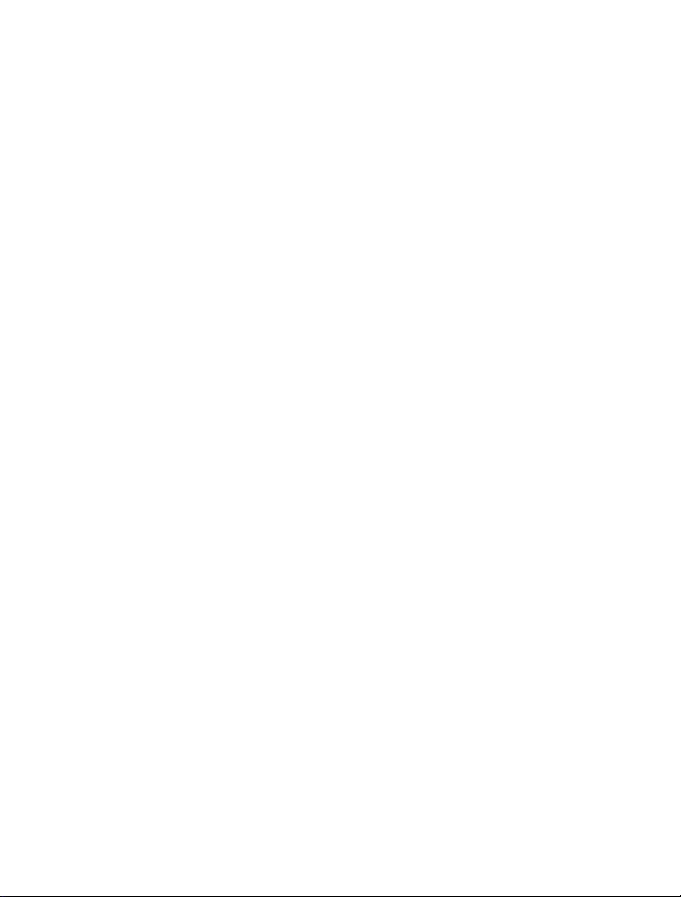
Nokia C7–00 - Felhasználói kézikönyv
1.0. kiadás
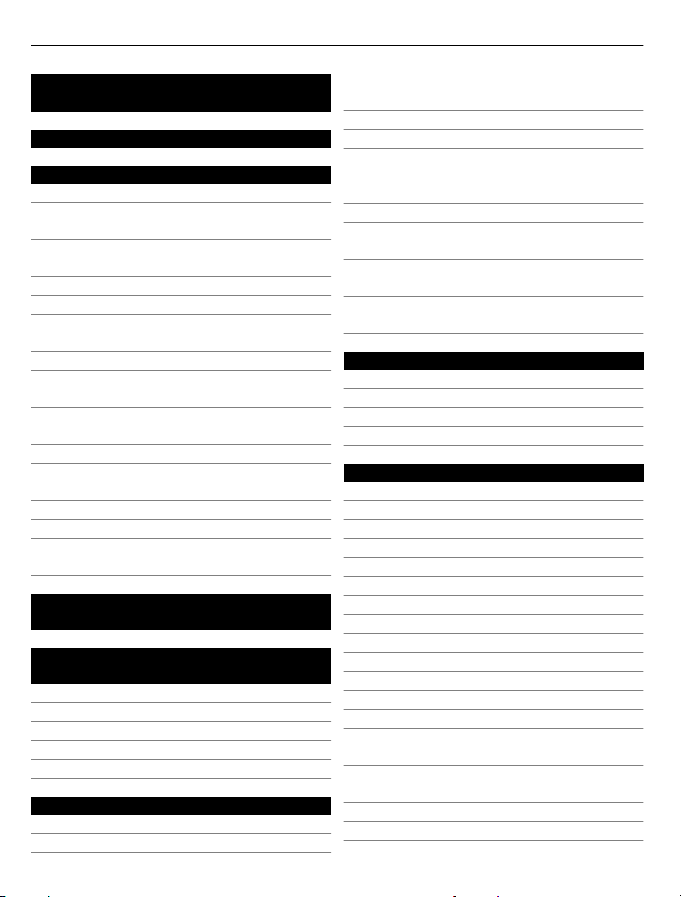
2Tartalom
Tartalom
Biztonság 5
Használatbavétel 7
A készülék gombjai és részei 7
A SIM-kártya és az akkumulátor
behelyezése 9
Memóriakártya behelyezése vagy
eltávolítása 10
Töltés 12
A készülék be- vagy kikapcsolása 13
Nokia-fiók és a Nokia Oviszolgáltatásai 14
A készülék beállítása 14
Névjegyek vagy képek másolása régi
készülékünkről14
A billentyűzet és a képernyő lezárása és
feloldása 15
Az antennák elhelyezkedése 16
Telefonhívás, hangfájl vagy videó
hangerejének módosítása 16
A csuklópánt csatlakoztatása 17
Fülhallgató 17
A készülék beépített felhasználói
útmutatójának használata 17
A Nokia Ovi Suite programcsomag
telepítése a számítógépre 18
Tudnivalók a Nokia Ovi
internetszolgáltatásairól 19
Az Ovi by Nokia szolgáltatás 19
Az Ovi E-mail szolgáltatásról 20
Az Ovi Térképek ismertetése 20
Az Ovi Zenéről20
Az Ovi Áruház ismertetése 21
Alapvető használat 21
Érintőképernyős műveletek 21
A Főképernyő interaktív elemei 23
Megnyitott alkalmazások közötti
váltás 24
Szövegírás 25
A kijelzőn megjelenő ikonok 29
A jelzőfény villogóra állítása nem
fogadott hívások és üzenetek
esetén 30
Zseblámpa 31
Keresés a készüléken és az
interneten 31
A készülék használata kapcsolat nélküli
módban 31
Az akkumulátor élettartamának
meghosszabbítása 32
Testreszabás 33
Az üzemmódok 33
Téma módosítása 34
Főképernyő 34
Alkalmazásaink rendezése 37
Telefon 37
Telefonszám felhívása 37
Hívás fogadása 38
Névjegy keresése 38
Hívás elutasítása 39
Partner felhívása 39
Hívás némítása 39
Tartásba helyezett hívás fogadása 39
Videohívás kezdeményezése 40
Videohívás fogadása 41
Videohívás elutasítása 42
Konferenciahívás kezdeményezése 42
Gyorshívás használata 43
Névjegy hívása hangutasítással 43
Hívások kezdeményezése az interneten
keresztül 44
A legutóbb tárcsázott telefonszám
felhívása 45
Telefonbeszélgetés rögzítése 45
Némítás forgatással 45
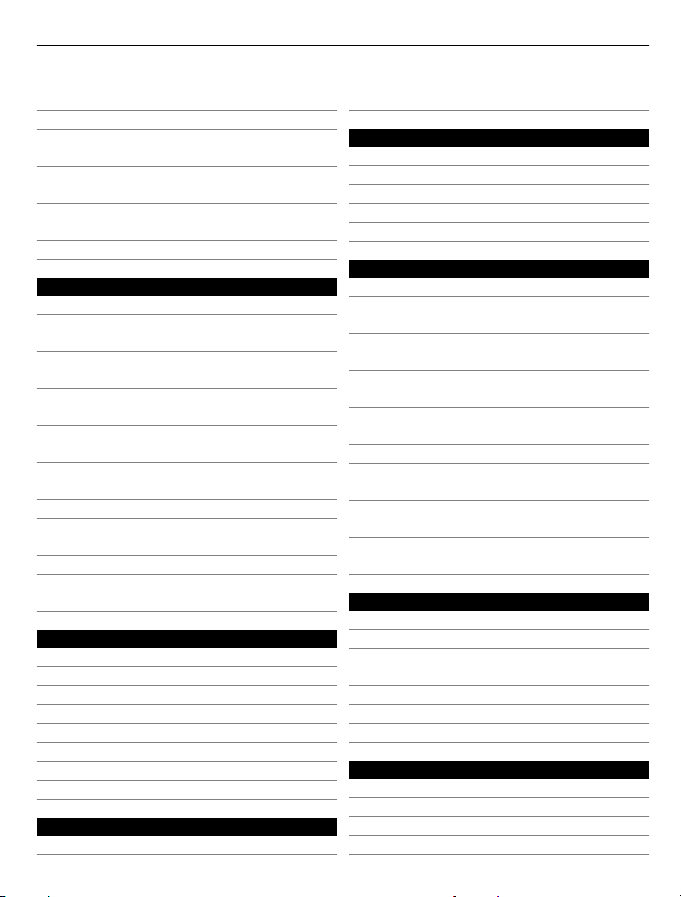
Tartalom 3
A nem fogadott hívások
megtekintése 46
A hangpostafiók felhívása 46
Hívások átirányítása hangpostára vagy
más telefonszámra 47
Híváskezdeményezés és hívásfogadás
korlátozása 47
Híváskezdeményezés engedélyezése
csak a megadott telefonszámokra 48
Videomegosztás 49
A névjegyzék 50
A Névjegyzék alkalmazás 50
Telefonszámok és e-mail címek
mentése 51
Fogadott híváshoz vagy üzenethez
tartozó telefonszám mentése 51
Legfontosabb ismerőseink gyors
elérése 52
Csengőhang beállítása egy adott
névjegyhez 52
Elérhetőségi adataink elküldése a Saját
kártya segítségével 52
Névjegycsoport létrehozása 53
Üzenet küldése egy címzettcsoport
számára 53
A SIM-kártyán tárolt névjegyek 53
Névjegyeink biztonsági mentése az Ovi
by Nokia szolgáltatásba 54
Üzenetek 54
Üzenetek alkalmazás 54
Üzenet küldése 55
Üzenet küldése partnernek 55
Hangüzenet küldése 55
Üzenetek fogadása 56
Beszélgetés megtekintése 56
SMS meghallgatása 57
A telefon nyelvének módosítása 57
E-mail 58
E-mail 58
Az e-mail szolgáltatás megnyitása a
Főképernyőről60
Internet 60
A Web alkalmazásról 60
Böngészés az interneten 61
Könyvjelző hozzáadása 61
Feliratkozás webinfókra 61
Tájékozódás a közeli eseményekről62
Közösségi hálózatok 62
A Social alkalmazás ismertetése 62
Barátaink állapotfrissítéseinek
megjelenítése egy közös nézetben 63
Állapotunk közzététele közösségi
hálózatokban 64
Online barátaink összekapcsolása saját
névjegyadataikkal 64
Barátaink állapotának megjelenítése a
főképernyőn64
Kép feltöltése a szolgáltatásba 64
Tartózkodási hely megosztása az
állapotfrissítésekben 65
Kapcsolat felvétele közösségi
hálózatban lévő baráttal 65
Esemény hozzáadása készülékünk
naptárjához 66
Kamera 66
A Kamera alkalmazás 66
Kép készítése 66
Helyadatok mentése kép- és
videofájljainkhoz 67
Képkészítési tippek 67
Videó rögzítése 68
Kép küldése 68
Képek és videók 68
A Fényképek alkalmazás 68
Képek és videók megtekintése 69
Rögzített képek szerkesztése 70
A Videószerkesztő 70
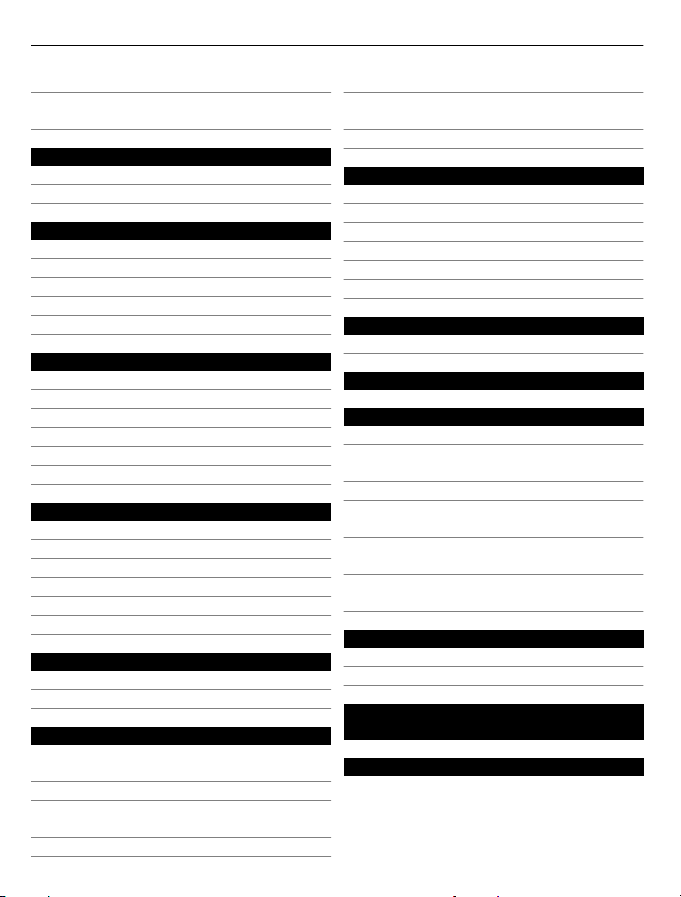
4Tartalom
Rögzített kép nyomtatása 71
Képek és videók megtekintése TVkészüléken 71
Videók és TV 72
Videók 72
Webtévé nézése 73
Zene és hang 74
Zenelejátszó 74
Védett tartalom 76
Hangok rögzítése 77
Zenelejátszás rádiókészüléken 77
FM-rádió 78
Térképek 80
A Térképek alkalmazás áttekintése 80
Saját helyünk megtekintése 81
Helyek keresése 84
Kedvencek 86
Tartózkodási hely megosztása 88
Autóval és gyalog 89
Iroda 93
Quickoffice 93
PDF-dokumentumok olvasása 94
Számítási műveletek 94
Jegyzet írása 95
Szavak fordítása más nyelvekre 95
Zip-fájlok megnyitása, létrehozása 96
Időkezelés 96
Óra 96
Naptár 98
Készülékkezelés 100
Tartsuk a készülék szoftverét és
alkalmazásait naprakészen 100
Fájlok kezelése 102
A rendelkezésre álló memóriaterület
növelése további tartalom számára 103
Alkalmazások kezelése 103
Tartalom szinkronizálása 104
Névjegyek és képek másolása
készülékek között 106
A készülék védelme 107
Kapcsolatok 108
internetkapcsolatok 108
Vezeték nélküli LAN 109
Bluetooth 110
USB-adatkábel 113
Hálózati kapcsolat bezárása 115
Fájlok tárolása távoli meghajtón 116
További segítség keresése 116
Terméktámogatás 116
Hozzáférési kódok 117
Hibaelhárítás 117
Eredeti beállítások visszaállítása 117
Mi a teendő, ha megtelt a
memóriaterület? 118
Villogó üzenetjelző 118
Egy névjegy kétszer szerepel a
névjegyzékben 118
Nem olvasható karakterek
internetböngészés során 118
Készülékünk előkészítése
újrahasznosításra 119
Környezetvédelmi tippek 119
Energiatakarékosság 119
Újrahasznosítás 119
Termékadatok és biztonsági
tudnivalók 120
Tárgymutató 128
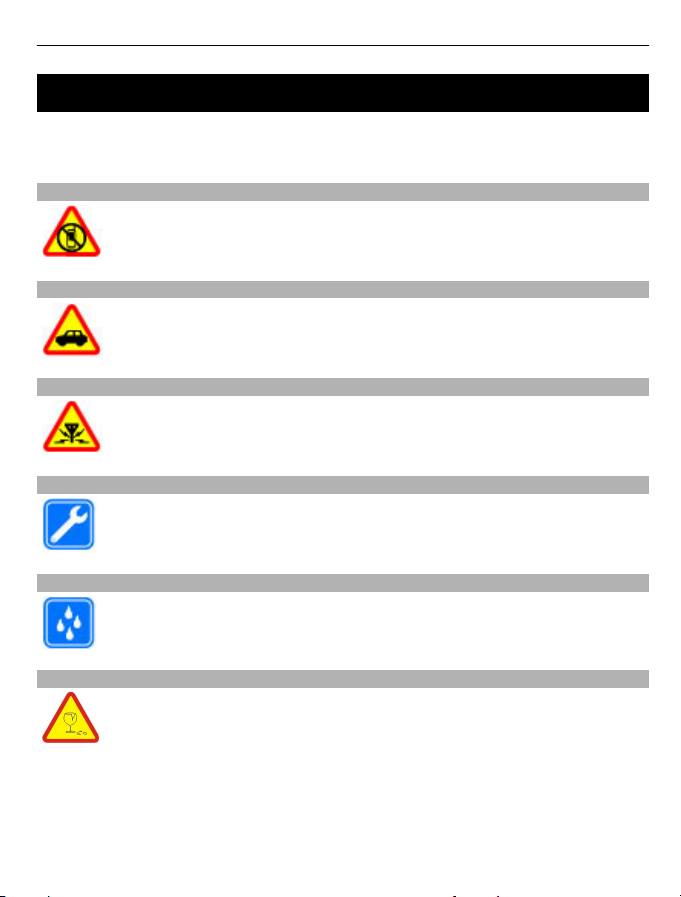
Biztonság 5
Biztonság
Olvassuk el az alábbi egyszerű útmutatót. Az itt leírtak be nem tartása veszélyekkel
járhat, vagy törvénysértő lehet. Bővebb információt a részletes felhasználói útmutató
tartalmaz.
KORLÁTOZÁSSAL ÉRINTETT TERÜLETEKEN KAPCSOLJUK KI
Kapcsoljuk ki a készüléket olyan helyeken, ahol annak használata tiltott,
interferenciát, illetve veszélyt okozhat. Például repülőgépen, orvosi
berendezések, üzemanyag, vegyszerek vagy robbantási területek közelében.
AZ ÚTON ELSŐ A BIZTONSÁG
Tartsuk be a helyi törvényeket. Vezetés közben mindig hagyjuk szabadon
kezeinket, hogy a járművet irányíthassuk. A biztonság legyen vezetés közben
a legfontosabb szempont.
INTERFERENCIA
A vezeték nélküli eszközök interferencia-érzékenyek lehetnek, ami a
teljesítményre kihatással lehet.
SZAKSZERVIZ
A termék üzembe helyezését és javítását csak szakember végezheti.
A KÉSZÜLÉKET TARTSUK SZÁRAZON
A készülék nem vízálló. Tartsuk szárazon.
ÜVEGALKATRÉSZEK
A készülék előlapja üvegből készült. Ez az üveg betörhet, ha a készülék
kemény felületre esik, vagy jelentős erőhatás éri. Ha az üveg eltörik, ne
érintsük meg a készülék üvegből készült részeit, és ne próbáljuk eltávolítani
a törött üveget a készülékből. Addig ne használjuk a készüléket, amíg az
üvegek ki nem cserélte egy szakképzett szerelő.
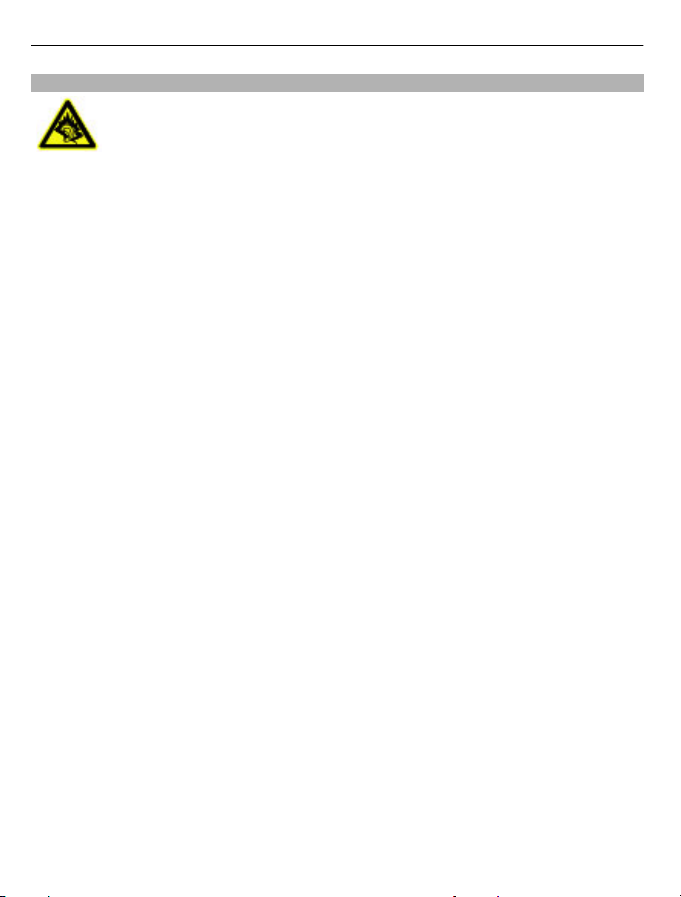
6Biztonság
ÓVJUK HALLÁSUNKAT
A fülhallgatót mérsékelt hangerővel használjuk, és kihangosításkor ne tegyük
a készüléket a fülünkhöz, mert a hangerő nagyon nagy lehet.
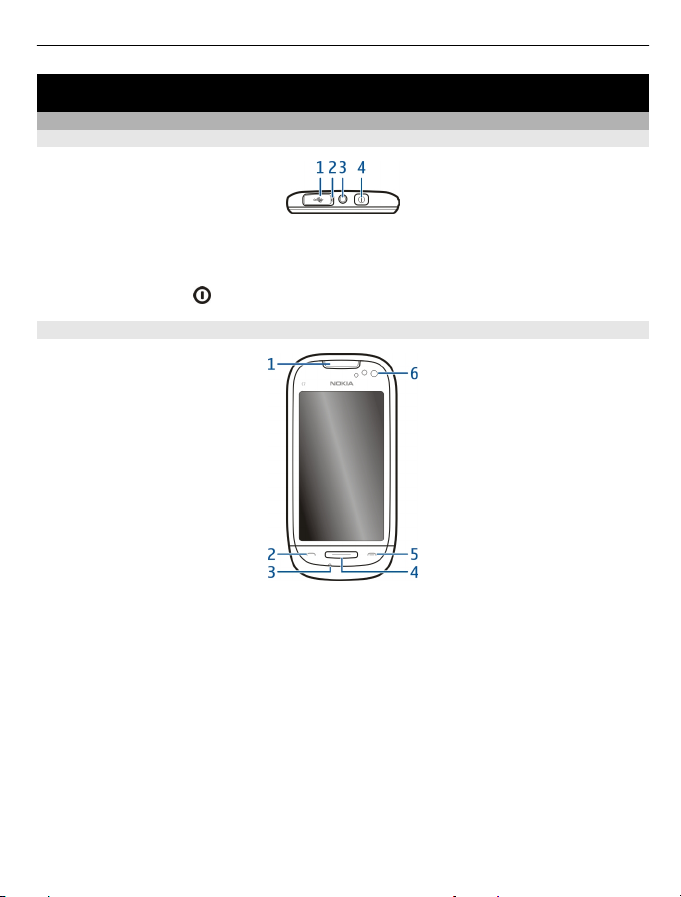
Használatbavétel
A készülék gombjai és részei
Felül
1 Micro USB-csatlakozó
2 Töltés jelzőfénye
3 Nokia AV-csatlakozó (3,5 mm)
4 Bekapcsológomb
Előlap
1 Hallgató
2 Hívás gomb
3 Mikrofon
4 Menü gomb
5 Vége gomb
6 A másodlagos kamera lencséje
Használatbavétel 7
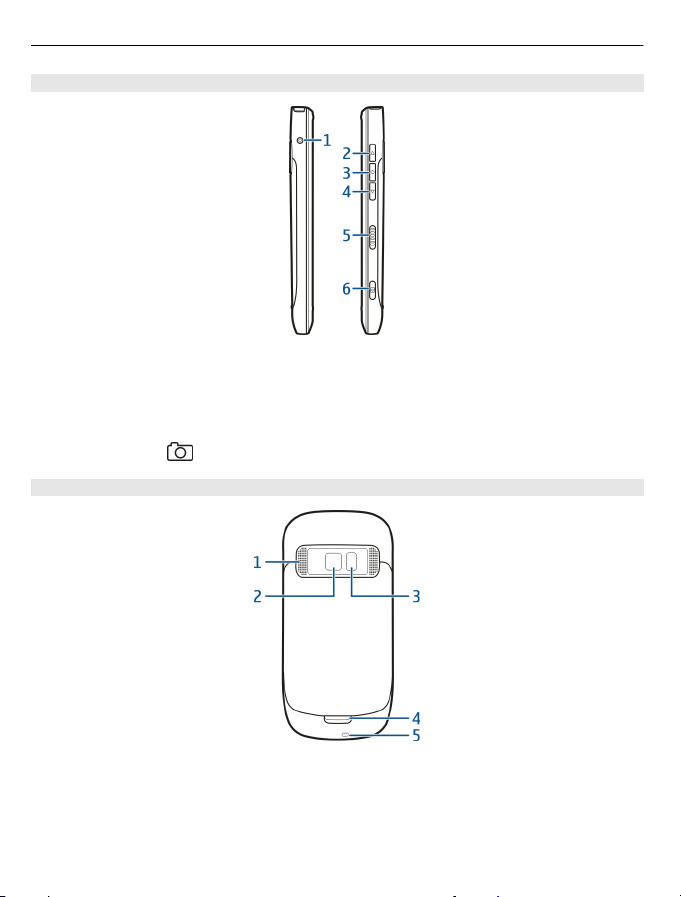
8 Használatbavétel
Oldalt
1 Töltőcsatlakozó
2 Hangerő növelése/Nagyítás gomb
3 Hang gomb
4 Hangerő csökkentése/Kicsinyítés gomb
5 A billentyűzár kapcsolója
6 Kamera gomb
Hátoldal
1 Hangszóró
2 Kameralencse
3 Vaku
4 Másodlagos mikrofon
5 Csuklópánt tartója
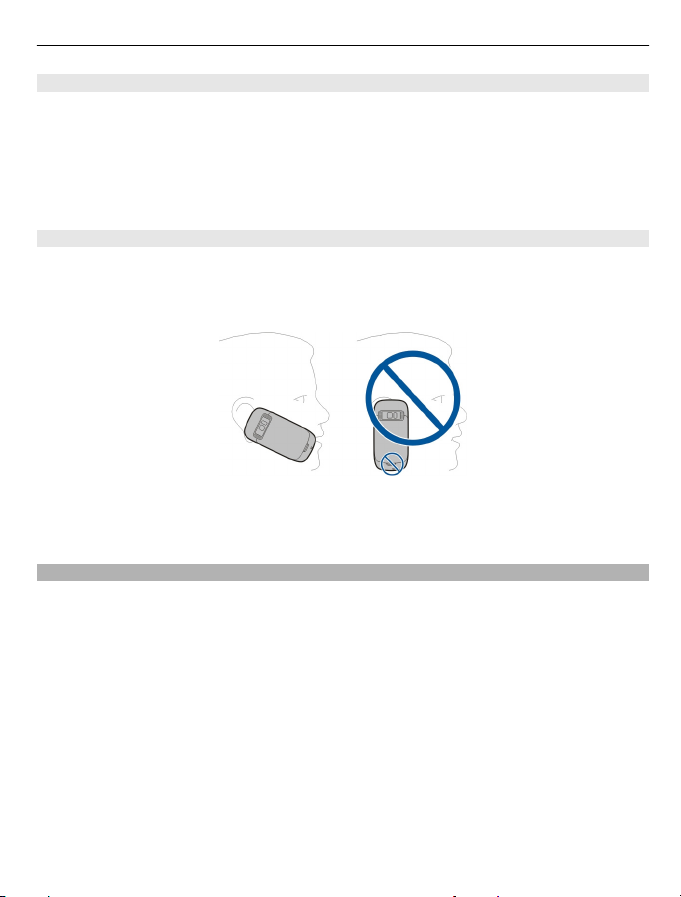
Használatbavétel 9
Érintőképernyő
A készülék kezeléséhez a képernyőt könnyedén érintsük meg az ujjaink hegyével. A
képernyő nem reagál, ha körömmel érintjük meg.
Ha az ujjaink hidegek, előfordulhat, hogy a képernyő nem reagál az érintésre.
A képernyő karcolódásának elkerülése érdekében soha ne használjunk tollat, ceruzát,
illetve egyéb hegyes tárgyat az érintőképernyőre íráshoz.
Zajcsökkentés
Ha zajos környezetben kezdeményezünk vagy fogadunk hívást, eszközünk kiszűri a
háttérzajt, így saját hangunk tisztábban hallható lesz a vonal másik végén.
A zajcsökkentés nem érhető el kihangosító vagy fülhallgató használatakor.
A zajcsökkentés lehető legjobb eredményessége érdekében a készülék hallgató részét
tartsuk a fülünkhöz, a főmikrofont pedig a szánkhoz. Ne takarjuk el a készülék
hátoldalán lévő másodlagos mikrofont.
A SIM-kártya és az akkumulátor behelyezése
Fontos: Ebben a készülékben ne használjon micro-SIM-kártyát vagy átalakítóval ellátott
micro-SIM-kártyát. A készülék nem támogatja micro-SIM-kártyák használatát, és a nem
kompatibilis SIM-kártyák használata kárt okozhat a kártyában vagy a készülékben,
valamint megsérülhetnek a kártyán tárolt adatok.
A hátlap sérülésének elkerülése érdekében tartsuk be az utasításokat.
Biztonságos eltávolítás. Az akkumulátor kivétele el őtt mindig kapcsoljuk ki a készüléket,
és húzzuk ki a töltőt.
1 Pattintsuk ki a hátlap tartófülét, majd emeljük le a hátlapot.
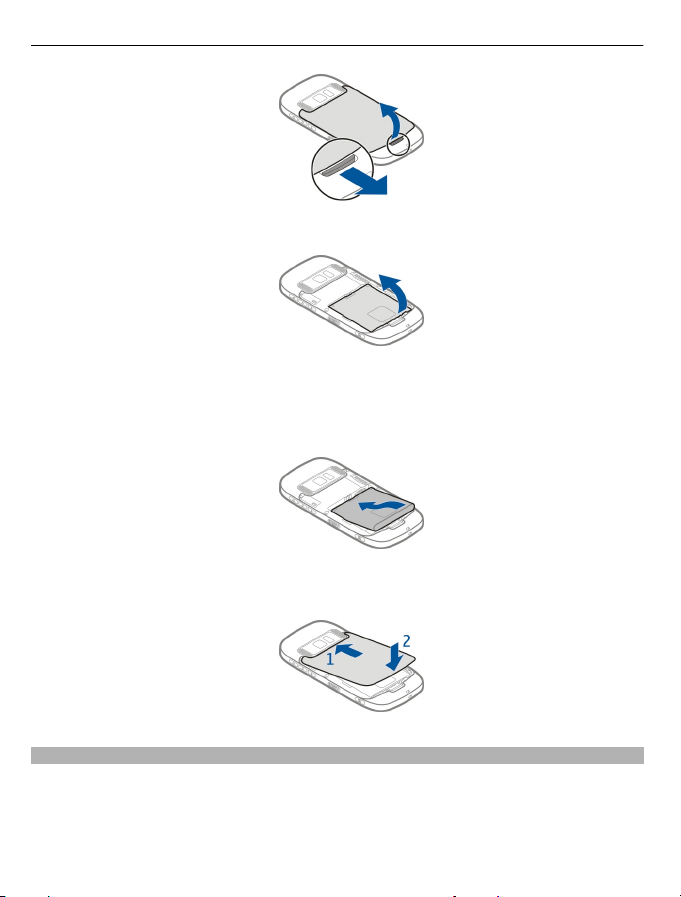
10 Használatbavétel
2 Ha az akkumulátor be van helyezve, vegyük ki.
3 Helyezzük be a SIM-kártyát. A kártya megfelelő helyzetét a készülékre nyomtatott
ábrán nézhetjük meg.
4 Igazítsuk az akkumulátor csatlakozóit az akkumulátortartó csatlakozóihoz, majd
helyezzük be az akkumulátort.
5 A hátlap visszahelyezéséhez igazítsuk a zárófüleket a megfelelő nyílásokba, és
nyomjuk le a hátlapot, amíg a helyén nem rögzül.
Memóriakártya behelyezése vagy eltávolítása
Ehhez a készülékhez kizárólag Nokia által jóváhagyott, kompatibilis microSD-kártyák
használjunk. A Nokia az elfogadott ipari szabványokat használja a memóriakártyák
esetében, de lehet, hogy bizonyos márkájú kártyák nem teljesen kompatibilisek ezzel
a készülékkel. A nem kompatibilis kártyák kárt okozhatnak a kártyában és a készülékb en
egyaránt, valamint a kártyán tárolt adatok megsérülhetnek.
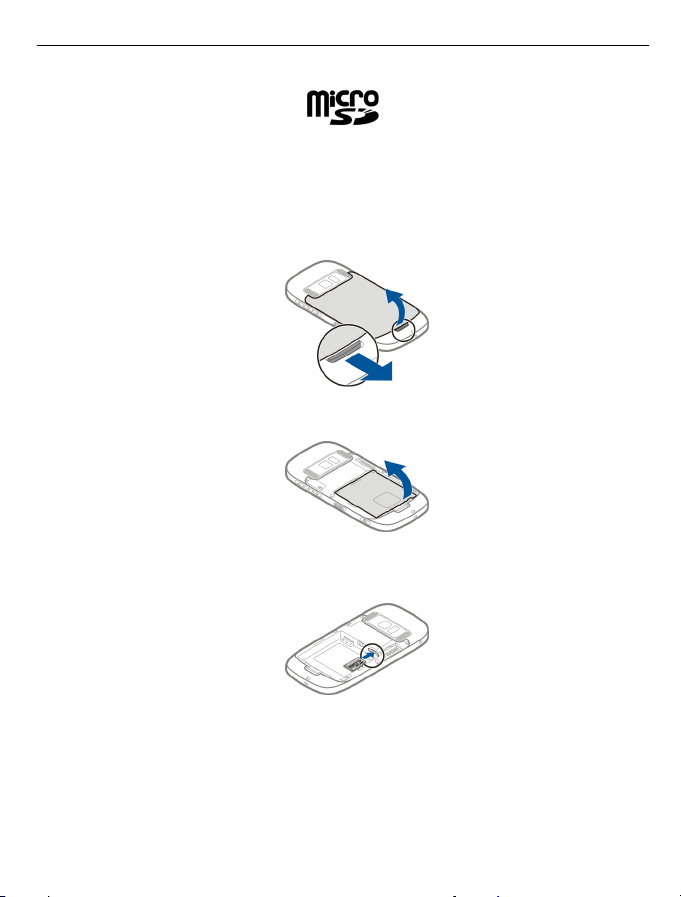
Használatbavétel 11
A memóriakártyákat tartsuk kisgyermekektől elzárva.
Memóriakártya behelyezése előtt kapcsoljuk ki az eszközt.
Memóriakártya behelyezése
1 Vegyük le a készülék hátlapját.
2 Ha az akkumulátor be van helyezve, vegyük ki.
3 Helyezzük be a kompatibilis memóriakártyát a nyílásba. Ellenőrizzük, hogy a kártya
érintkezői lefelé néznek-e.
4 Nyomjuk be a kártyát addig, míg a helyére nem pattan.
5 Helyezzük vissza az akkumulátort, majd a hátlapot. Ellenőrizzük, hogy a fedél
tökéletesen zárva van-e.
A memóriakártya eltávolítása
1 Kapcsoljuk ki a készüléket.
2 Vegyük le a készülék hátlapját.
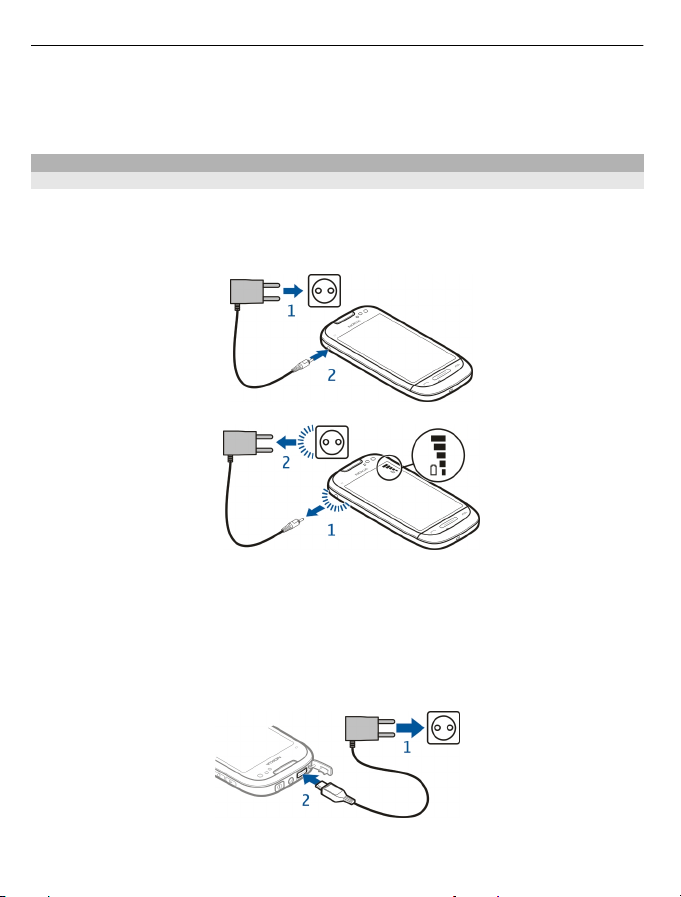
12 Használatbavétel
3 Ha az akkumulátor be van helyezve, vegyük ki.
4 Nyomjuk a kártyát befelé, amíg a helyére nem kattan.
5 Húzzuk ki a kártyát.
Töltés
Az akkumulátor töltése
Készülékünk akkumulátorát a gyárban részlegesen feltöltik, de a készülék első üzembe
helyezése előtt azt ismét fel kell töltenünk.
Ha a készülék alacsony töltöttségi szintet jelez, kövessük az alábbi lépéseket:
1
2
Az akkumulátort egy ideig nem kell feltöltenünk, valamint a készüléket használhatjuk
töltés közben is.
Ha az akkumulátor teljesen lemerült, a kijelzőn a töltés jelzése esetleg csak néhány perc
múlva jelenik meg, és esetleg hívás is csak egy kis idő elteltével indítható.
Tipp: Az akkumulátor töltéséhez kompatibilis USB-kábeles töltőt is használhatunk.
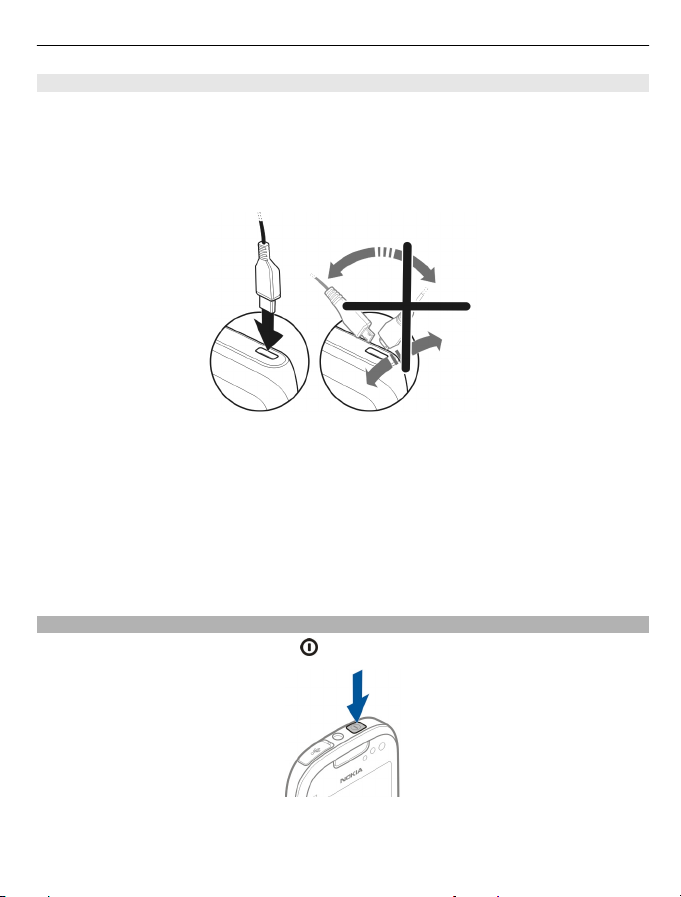
Használatbavétel 13
Az akkumulátor töltése USB-kábelen keresztül
Az akkumulátor már majdnem teljesen lemerült és nincs nálunk a töltő? Készülékünket
kompatibilis USB-kábel segítségével csatlakoztathatjuk egy kompatibilis eszközhöz,
például egy számítógéphez.
A töltőcsatlakozó épségének megőrzése érdekében a töltőkábel csatlakoztatásakor
óvatosan járjunk el.
Ha a készüléket számítógéphez csatlakoztattuk, töltés közben szinkronizálhatjuk
adatainkat.
Előfordulhat, hogy az USB-adatkábelen keresztül történő töltés nem működik, ha olyan
USB-elosztót használunk, amely nincs tápellátáshoz csatlakoztatva. A készülék egy fali
aljzathoz csatlakoztatva gyorsabban töltődik.
Az akkumulátor töltése közben az USB-csatlakozó melletti töltésjelző lámpa világít. Ha
az akkumulátor töltöttségi szintje alacsony, a töltésjelző villogni kezd. Nem biztos, hogy
a töltés azonnal megkezdődik.
A készülék be- vagy kikapcsolása
Nyomjuk meg és tartsuk lenyomva a
gombot.
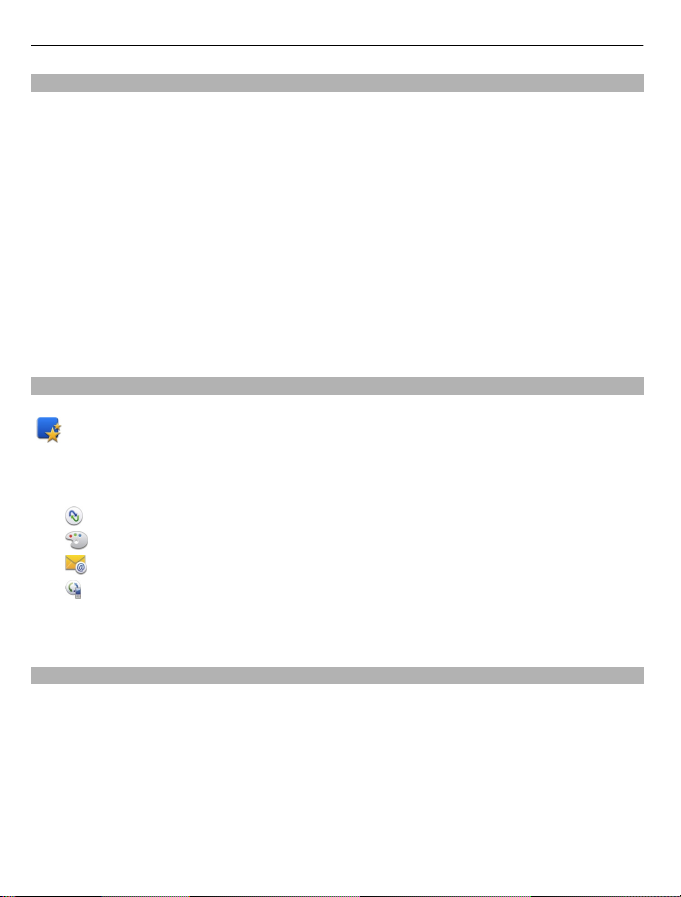
14 Használatbavétel
Nokia-fiók és a Nokia Ovi-szolgáltatásai
A készülék legelső bekapcsolásakor létrehozhatunk egy Nokia-fiókot, így igénybe
vehetjük a Nokia Ovi-szolgáltatásait.
Az Ovi-szolgáltatások és a Nokia-fiók a következő lehetőségeket kínálják:
• Megtekinthetjük barátaink állapotát a különböző közösségi hálózatokban.
• Az Ovi Áruházból játékokat, alkalmazásokat, videókat, képeket, témákat és
csengőhangokat tölthetünk le készülékünkre.
• Az ingyenes gyalogos és autós navigációval könnyedén elérhetjük úti célunkat
• Névjegyek mentése és kezelése az Ovi internetszolgáltatásával
Az Ovi szolgáltatásról további információ a www.ovi.com weboldalon található.
Ha Nokia-fiókot egy másik alkalommal szeretnénk létrehozni, a készülékről nyissunk
meg egy Ovi-szolgáltatást; ekkor megjelenik a fiók létrehozását kérő üzenet.
A készülék beállítása
A készülék alapvető beállításainak megadásához válasszuk a Tel. telepít. hivatkozást
, amely az egyik főképernyőn található. A főképernyők közötti váltáshoz lapozzunk
balra vagy jobbra.
A Tel. telepít. használata esetén az alábbi lehetőségek állnak rendelkezésre:
•
Névjegyek, képek és egyéb tartalmak másolása előző Nokia készülékünkről
•
A készülék testreszabása a csengőhang és a vizuális téma módosításával
•
Az e-mail beállítása
•
A készülék szoftverének frissítése
A beállítások későbbi megadásához válasszuk a Menü > Alkalmazások >
Eszközök > Tel. telepít. parancsot.
Névjegyek vagy képek másolása régi készülékünkről
Szeretnénk gyorsan átmásolni a régi kompatibilis Nokia készülékünkön lévő fontos
információkat, és gyorsan használatba venni új készülékünket? Használjuk az
Adatátvitel alkalmazást, amelynek segítségével díjmentesen másolhatjuk át pl. a
névjegyeket, a naptárjegyzeteket és a képeket az új készülékre.
Válasszuk a Menü > Alkalmazások > Eszközök > Tel. telepít. és a Adatátvitel
lehetőséget.
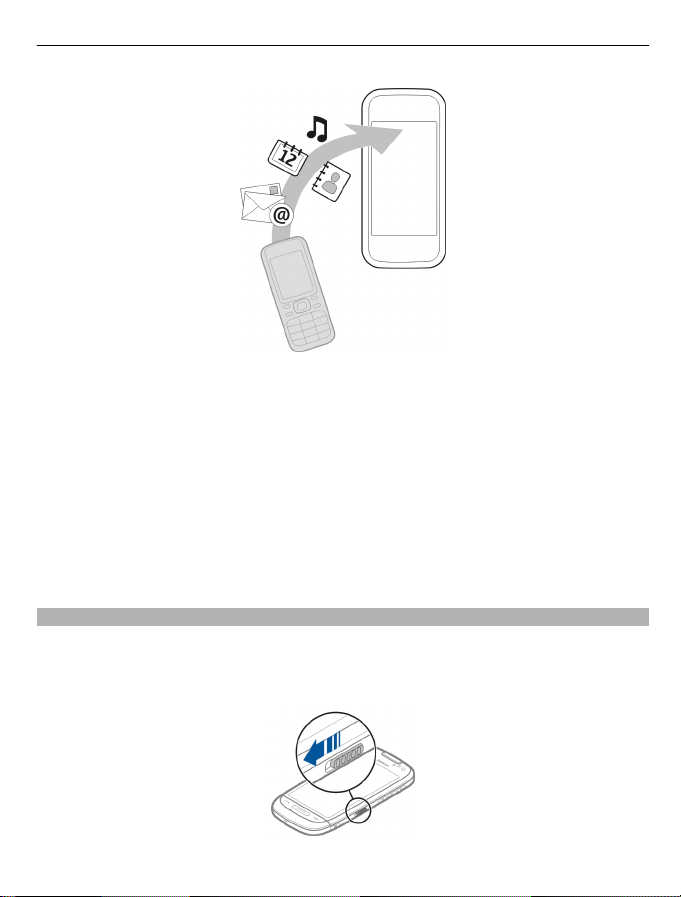
Használatbavétel 15
Ha a régi Nokia készülékünkön nincs Adatátvitel alkalmazás, az új készülék átküldi azt
egy üzenetben. Nyissuk meg az üzenetet a régi készüléken, és kövessük az utasításokat.
1 Jelöljük ki azt a készüléket, amelyhez csatlakozni szeretnénk, és párosítással
hozzunk létre kapcsolatot a készülékek között Ehhez be kell kapcsolni a Bluetooth
funkciót.
2 Amennyiben a másik készülék biztonsági kódot kér, adjuk meg azt. Azt a biztonsági
kódot, amelyet mi magunk határozhatunk meg, mindkét készüléken meg kell adni.
Egyes készülékek nem módosítható biztonsági kódot használnak. További
információ a készülék felhasználói útmutatójában található.
A biztonsági kód mindig csak az adott kapcsolathoz érvényes.
3 Válasszuk ki a kívánt tartalmat, majd az OK lehetőséget.
A billentyűzet és a képernyő lezárása és feloldása
Ha szeretnénk elkerülni, hogy a táskánkban vagy zsebünkben lévő készülékről véletlenül
hívást indítsunk, zárjuk le a készülék billentyűzetét és képernyőjét.
Csúsztassuk el a billentyűzár-kapcsolót.
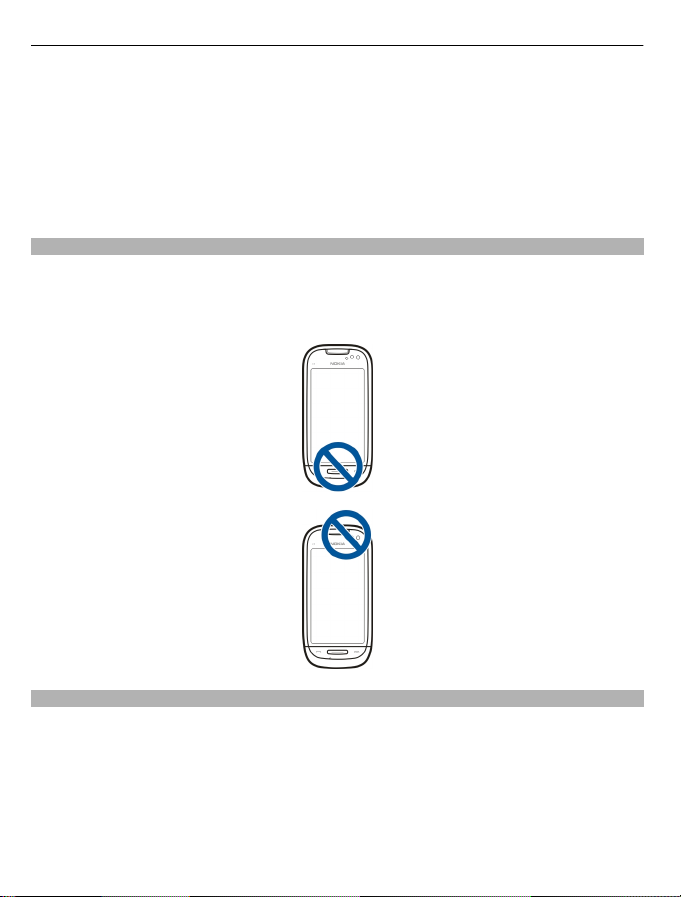
16 Használatbavétel
Tipp: Ha nem érjük el a billentyűzár-kapcsolót, a készülék zárolásának feloldásához
nyomjuk meg a Menü gombot, és válasszuk a Felold lehetőséget.
A billentyűzet és a képernyő beállítása automatikus lezáráshoz
1 Válasszuk a Menü > Beállítások és a Telefon > Kijelző > Kij.véd./bill.zár
időtúllép. lehetőséget.
2 Adjuk meg azt az időtartamot, amelynek elteltével a billentyűzet és a képernyő
automatikusan lezáródik.
Az antennák elhelyezkedése
Kerüljük az antennaterület felesleges megérintését, amikor az használatban van. Az
antenna megérintése hatással van a rádiókommunikáció minőségére, magasabb
energiaszinten való működést okozhat, valamint csökkentheti az akkumulátor
élettartamát.
Telefonhívás, hangfájl vagy videó hangerejének módosítása
Használjuk a hangerőgombokat.
A hangerő hívás közben vagy az alkalmazás aktív állapotában módosítható.
A beépített hangszóró lehetővé teszi, hogy a telefont rövid távolságon belül úgy
használjuk, hogy azt nem kell a fülünkhöz tartani.
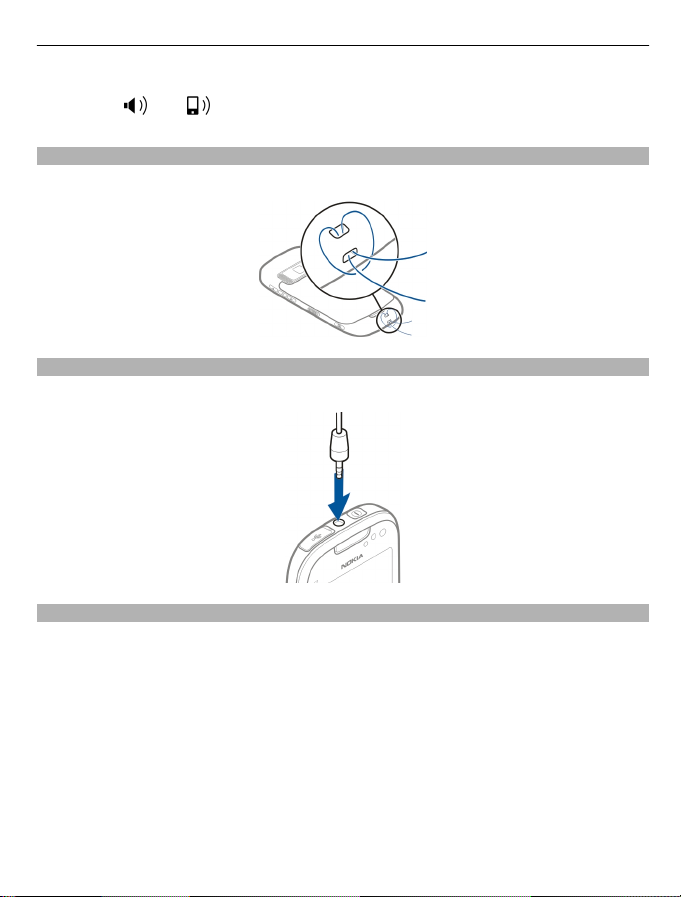
Használatbavétel 17
A hangszóró be- vagy kikapcsolása hívás közben
Válassza az
vagy lehetőséget.
A csuklópánt csatlakoztatása
Fűzzük be a csuklópántot a bemutatott módon, majd rögzítsük azt.
Fülhallgató
A készülékhez kompatibilis fülhallgatót vagy fejhallgatót csatlakoztathatunk.
A készülék beépített felhasználói útmutatójának használata
Válasszuk a Menü > Alkalmazások > Haszn. útm. lehetőséget.
A felhasználói útmutató megnyitása egy alkalmazásból
Válasszuk az Opciók > Használati útmutató lehetőséget. Ez a lehetőség nem minden
alkalmazás esetén érhető el.
Keresés a felhasználói útmutatóban
Ha a felhasználói útmutató meg van nyitva, akkor válasszuk az Opciók > Keresés
lehetőséget, majd a keresési mezőbe írjuk be a megfelelő betűt vagy szót.
Váltás a felhasználói útmutató és egy alkalmazás között
Nyomjuk meg és tartsuk lenyomva a menügombot, lapozzunk jobbra vagy balra, majd
válasszuk ki a kívánt alkalmazást.
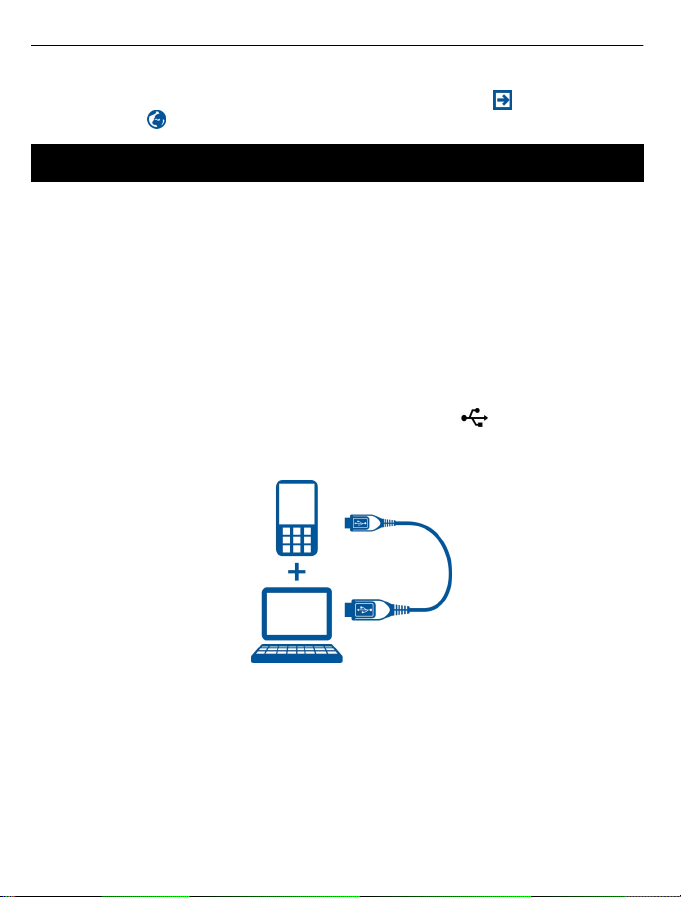
18 A Nokia Ovi Suite programcsomag telepítése a számítógépre
A kapcsolódó témaköröket esetleg a súgószöveg végén találjuk. A jelzi a kapcsolódó
témaköröket, a
ikon pedig egy webhelyre mutató hivatkozást jelöl.
A Nokia Ovi Suite programcsomag telepítése a számítógépre
A Nokia Ovi Suite számítógépes programcsomag lehetőséget nyújt a készülékünkön lévő
tartalmak kezelésére, valamint a számítógépen lévő adatokkal való rendszeres
szinkronizálásra. Ezenkívül frissíthetjük készülékünket a legújabb szoftverrel, és
térképeket is letölthetünk.
A Nokia Ovi Suite legújabb verziója a www.ovi.com/suite webhelyről tölthető le.
Ha nem tudunk csatlakozni az internethez az alábbi módon telepíthetjük a készülékről
az Ovi Suite és a Nokia Ovi Player alkalmazást:
1 Egy kompatibilis USB- adatkábellel csatlakoztassuk készülékünket a számítógéphez.
Windows XP vagy Windows Vista operációs rendszer használata esetén változtassuk
a készülék USB-módját Nokia Ovi Suite értékre. A készüléken válasszuk a jobb felső
sarokban található értesítési területet, majd válasszuk a
lehetőséget.
A készülék memóriaegysége eltávolítható lemezként jelenik meg a számítógépen.
> USB > Tárolóhely
2 A számítógépen válasszuk A Nokia Ovi Suite telepítése lehetőséget.
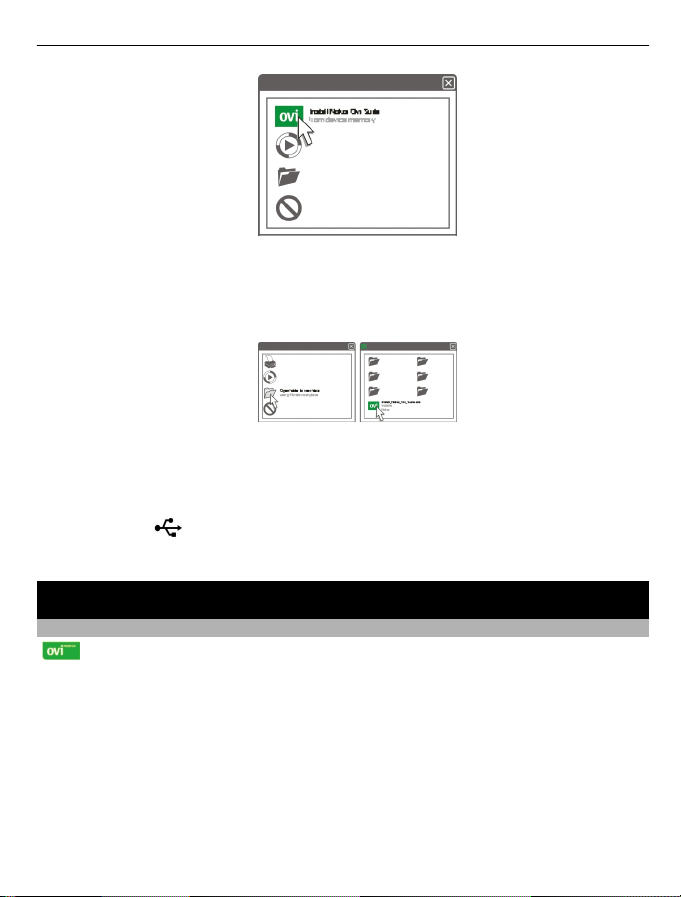
Tudnivalók a Nokia Ovi internetszolgáltatásairól 19
Ha a telepítőablak nem nyílik meg automatikusan, nyissuk meg kézzel a
telepítőfájlt. Válasszuk a Mappa megnyitása fájlok megtekintéséhez
lehetőséget, majd kattintsunk duplán a következő fájlnévre:
Install_Nokia_Ovi_Suite.exe.
3 Kövessük az utasításokat.
4 A telepítés befejezése után Windows XP vagy Windows Vista operációs rendszer
használata esetén változtassuk a készülék USB-módját Nokia Ovi Suite értékre. A
készüléken válasszuk a jobb felső sarokban található értesítési területet, majd
válasszuk a
További információ az Ovi Suite alkalmazásról: www.ovi.com/suite.
> USB > Médiaátvitel lehetőséget.
Tudnivalók a Nokia Ovi internetszolgáltatásairól
Az Ovi by Nokia szolgáltatás
Az Ovi by Nokia szolgáltatással új helyeket és szolgáltatásokat kereshetünk,
emellett tarthatjuk a kapcsolatot barátainkkal. A szolgáltatás például a következőkre
ad lehetőséget:
• Játékok, alkalmazások, videók és csengőhangok letöltése a készülékre
• Tájékozódás az ingyenes gyalogos és autós navigáció segítségével,
útvonaltervezés, helyek megjelenítése a térképen
• Ingyenes Ovi E-mail fiók
• Zeneszámok vásárlása
Egyes elemek ingyenesek, másokért fizetni kell.
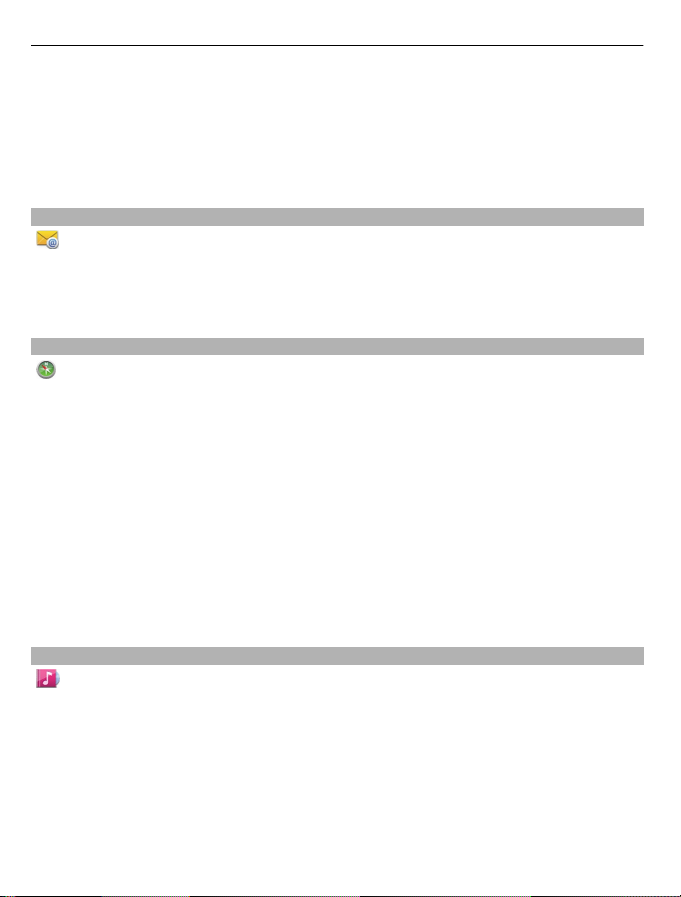
20 Tudnivalók a Nokia Ovi internetszolgáltatásairól
Az elérhető szolgáltatások listája országonként vagy régiónként is változhat, és nem
minden nyelv támogatott.
A Nokia Ovi-szolgáltatásainak eléréséhez látogassunk el a www.ovi.com oldalra, majd
ott regisztráljuk saját Nokia-fiókunkat.
További segítség és tájékoztatás a www.ovi.com webhelyen található.
Az Ovi E-mail szolgáltatásról
Az Ovi E-mail segítségével könnyen elérhetjük a népszerű internetes e-mail
szolgáltatóknál regisztrált fiókjainkat. Új Nokia-fiók regisztrálása esetén kapunk egy
ingyenes Ovi e-mail fiókot is, amely mobilkészülékről vagy számítógépről egyaránt
használható. A levélszemét-szűrőnek köszönhetően postafiókunk átlátható marad, a
vírusvédelem pedig növeli a használati biztonságot.
Az Ovi Térképek ismertetése
Az Ovi Térképek használatával tartózkodási helyünket megjeleníthetjük a térképen,
az ingyenes gyalogos és autós navigációval pedig eljuthatunk úti célunkhoz. Az Ovi
Térképek a számítógépen is használható.
Az alkalmazás az alábbi lehetőségeket kínálja:
• Címek, hasznos helyek, valamint szolgáltatások keresése
• Helyadatok (pl. időjárás-előrejelzés) megjelenítése, ha azok elérhetők
• Kedvenc helyek keresése, illetve azok gyűjteményekbe rendezése a www.ovi.com
webhelyen
• A mentett elemek szinkronizálása a mobilkészülékkel; hogy azok útközben is
elérhetők legyenek
Az Ovi Térképek internetszolgáltatás használatának további ismertetése a
www.ovi.com webhelyen található.
Az Ovi Zenéről
Az Ovi Zene alkalmazás segítségével zenei fájlokat vásárolhatunk és tölthetünk le
készülékünkre és számítógépünkre, illetve ezen fájlokat mozgathatjuk a számítógép és
eszközünk között. Zenei gyűjteményünk és letöltéseink kezelésére telepíthetjük
kompatibilis számítógépünkre az Ovi Player alkalmazást, vagy egy internetes
böngészővel tölthetünk le zeneszámokat.
A zene megismeréséhez válasszuk a Menü > Zene > Ovi Music lehetőséget vagy
lépjünk a www.ovi.com oldalra.
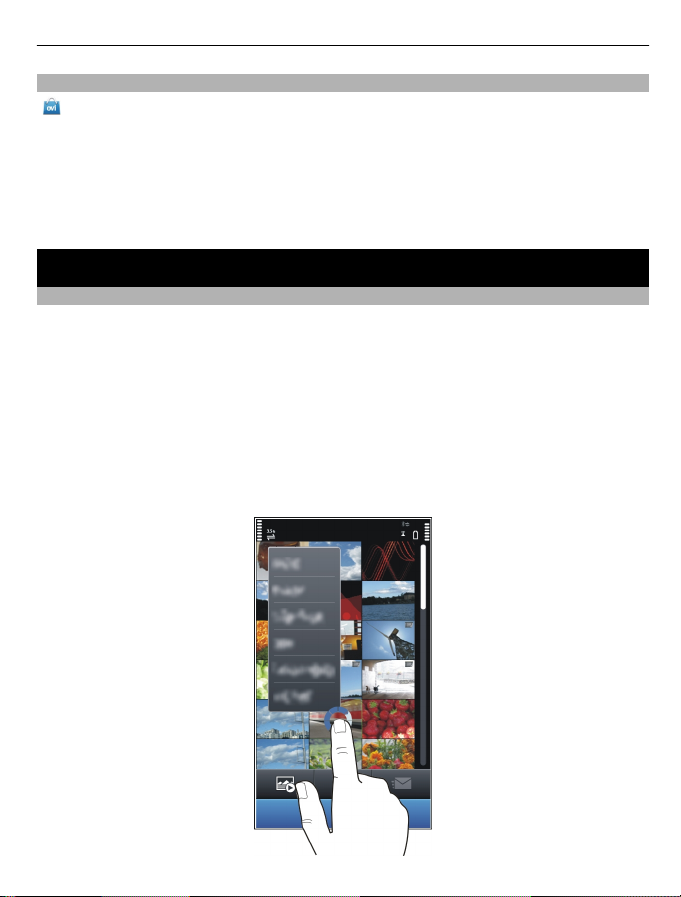
Alapvető használat 21
Az Ovi Áruház ismertetése
Az Ovi Áruház használatával mobiltelefonos játékokat, alkalmazásokat, videókat,
képeket, témákat és csengőhangokat tölthetünk le készülékünkre. Az elemek egy része
ingyenes; a többi elemet megvásárolhatjuk, és bankkártyával vagy telefonszámlánkra
terhelve fizethetjük ki. A fizetési módok elérhetősége a tartózkodási országtól és a
hálózati szolgáltatótól függ. Az Ovi Áruház mobilkészülékünkkel kompatibilis,
ízlésünknek és tartózkodási helyünknek megfelelő tartalmakat kínál.
Válasszuk a Menü > Áruház lehetőséget, vagy keressük fel a www.ovi.com webhelyet.
Alapvető használat
Érintőképernyős műveletek
A felhasználói felület használatához érintsük meg vagy érintsük meg és tartsuk
lenyomva az érintőképernyőt.
Alkalmazás vagy más képernyőelem megnyitása
Érintsük meg az alkalmazást vagy elemet.
Funkciók gyors elérése
Érintsük meg és tartsuk kijelölve a kívánt elemet. Megjelenik a kapcsolódó
lehetőségeket tartalmazó előugró menü. Például kép küldéséhez vagy ébresztő
törléséhez érintsük meg és tartsuk kijelölve a képet vagy ébresztőt, majd az előugró
menüben válasszuk ki a megfelelő lehetőséget.

22 Alapvető használat
Ha megérintjük és lenyomva tartjuk a főképernyőt, bekapcsol a szerkesztési üzemmód.
Elem húzása máshová
Érintsük meg és tartsuk kijelölve a kívánt elemet, majd az ujjunkat húzzuk a kívánt
irányba a kijelzőn. Az elem követi az ujjunkat.
A szerkesztési mód bekapcsolása után húzhatjuk az elemeket a főképernyőn vagy a
főmenüben.
Lapozás
Helyezzük egy ujjunkat a képernyőre, és határozottan húzzuk a kívánt irányba.
Például képek megtekintésekor a következő kép megjelenítéséhez húzzuk az ujjunkat
balra.
Görgetés listában vagy menüben
Helyezzük az ujjunkat a kijelzőre, húzzuk végig gyorsan fel vagy le a képernyőn, majd
emeljük fel. A kijelző tartalma továbbgördül az ujjunk csúsztatási sebessége és iránya
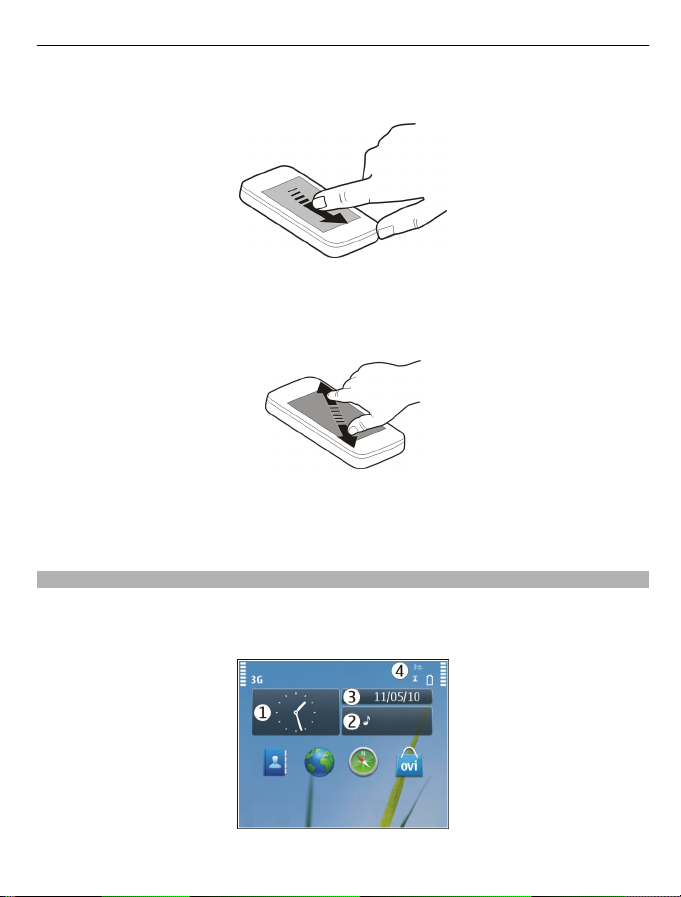
Alapvető használat 23
által meghatározott módon. Gördülő lista elemének kiválasztásához és a mozgás
leállításához érintsük meg a kívánt elemet.
Nagyítás
Helyezzük két ujjunkat egy elemre, például egy képre vagy weboldalra, majd
csúsztassuk el ujjainkat egymástól.
Kicsinyítés
Helyezzük két ujjunkat az elemre, majd csúsztassuk ujjainkat egymás felé.
A Főképernyő interaktív elemei
A főképernyő elemei interaktívak. Például közvetlenül a Főképernyőről módosítható a
dátum és az idő, beállíthatók ébresztések, naptárjegyzetek írhatók, illetve
szerkeszthetők az üzemmódok.
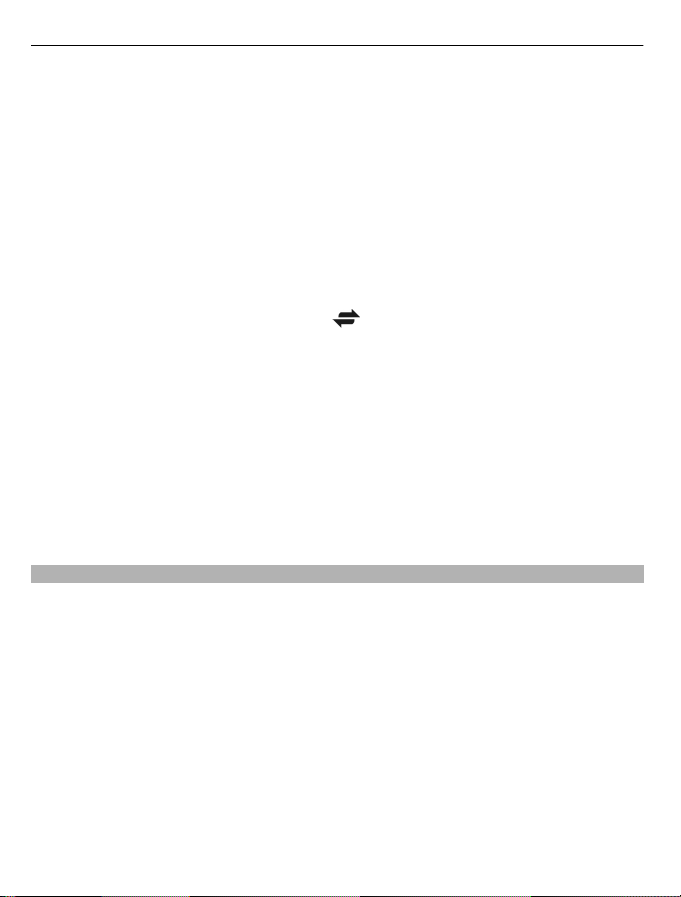
24 Alapvető használat
Ébresztés beállítása
Válasszuk ki az órát (1).
Üzemmódok bekapcsolása vagy szerkesztése
Válasszuk ki a kívánt üzemmódot (2).
Időbeosztás megjelenítése vagy szerkesztése
Válasszuk ki a dátumot (3).
Elérhető vezeték nélküli hálózatok és elmulasztott események megtekintése
Válasszuk ki az értesítési területet (4).
A kapcsolódási beállítások módosítása
Válasszuk ki az értesítési területet (4) és a
A legtöbb egyéb nézetben az értesítési terület (4) kiválasztása után az alábbi
lehetőségek állnak rendelkezésre:
• A kapcsolódási beállítások módosítása.
• Az Óra beállítás megnyitása, és jelzés beállítása.
• Az akkumulátor állapotának megtekintése, és az energiatakarékos mód
bekapcsolása.
• A nem fogadott hívások és a beérkezett üzenetek értesítéseinek megtekintése.
• Nyissuk meg a WLAN-varázslót, majd csatlakozzunk a kívánt vezeték nélküli
hálózathoz.
Megnyitott alkalmazások közötti váltás
Láthatjuk, mely alkalmazások és feladatok futnak a háttérben, és válthatunk azok
között.
Nyomjuk meg és tartsuk lenyomva a menügombot, lapozzunk jobbra vagy balra, majd
válasszuk ki a kívánt alkalmazást.
lehetőséget.
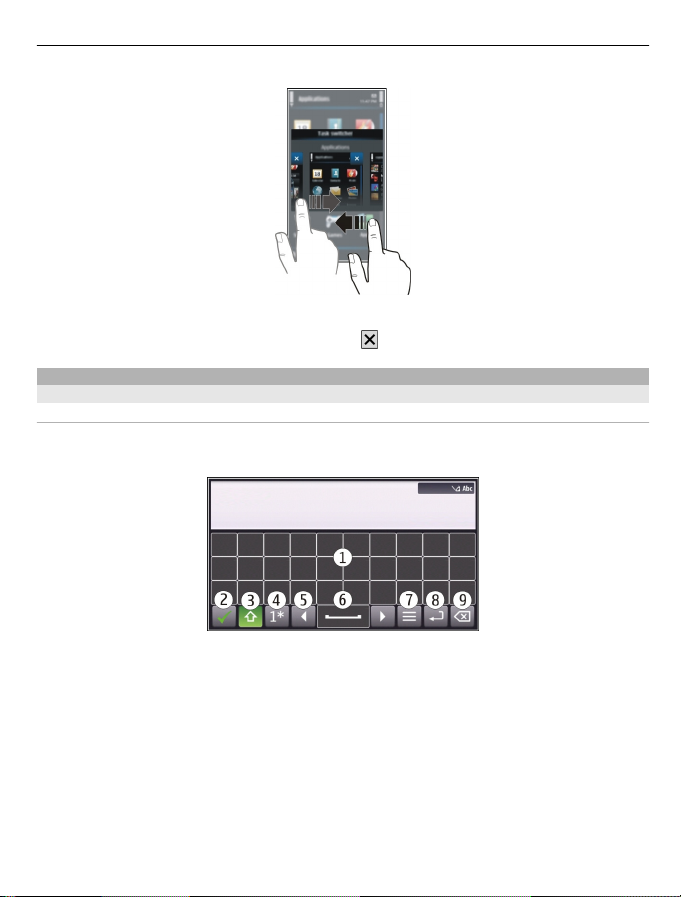
Alapvető használat 25
A háttérben futó alkalmazások megnövelik a telefon energiafogyasztását. Egy nem
használt alkalmazás bezárásához válasszuk a
lehetőséget.
Szövegírás
Szövegbevitel a virtuális billentyűzet használatával
A virtuális billentyűzet használata
Válasszunk ki egy szövegbeviteli mezőt, majd fordítsuk a készüléket vízszintes
helyzetbe.
1 Virtuális billentyűzet
2 Bezár gomb - Bezárja a virtuális billentyűzetet.
3 Shift és caps lock - Nagybetűs karaktert írhatunk, ha kisbetűvel írunk, vagy fordítva.
Ehhez a karakter beírása előtt nyomjuk meg ezt a gombot. A caps lock mód
bekapcsolásához nyomjuk meg kétszer a gombot. A gomb alatti vonal jelzi, hogy a
caps lock mód be van kapcsolva.
4 Karaktertartomány - A kívánt karaktertartomány (pl. számok, speciális vagy
ékezetes karakterek) kiválasztása.
5 Nyílgombok - A kurzor balra vagy jobbra mozgatása.
6 Szóköz – Szóközt szúr be.
7 Bevitel menü - A prediktív szövegbeviteli mód bekapcsolása, illetve a beviteli nyelv
kiválasztása.
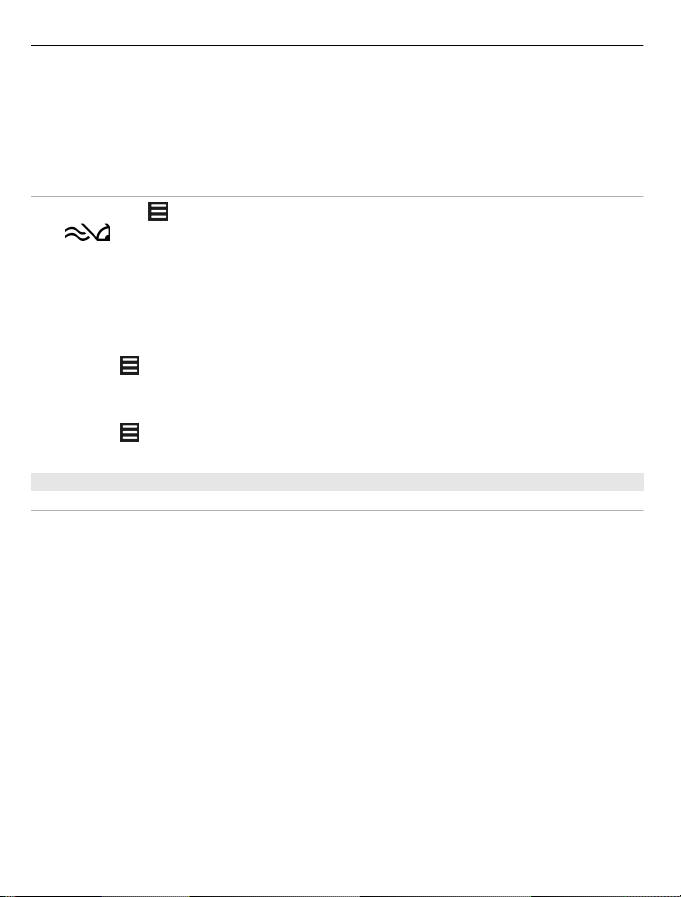
26 Alapvető használat
8 Enter gomb - A kurzort a következő sorba vagy beviteli mezőbe viszi. Egyéb
műveletekhez az adott helyzettől függően használható. Például a böngésző webcím
mezőjében Ugrás gombként működik.
9 Backspace gomb - Egy karakter törlése.
A prediktív szövegbevitel aktiválása a virtuális billentyűzettel
1 Válasszuk a > Beviteli opciók > Predikt. bev. bekapcs. lehetőséget. A
jelenik meg a kijelzőn.
2 Kezdjünk el írni egy szót. Írás közben a készülék felkínálja a lehetséges szavakat.
Amikor megjelenik a kívánt szó, válasszuk ki.
3 Ha a szó nem szerepel a szótárban, a készülék egy másik szót kínál fel helyette. Ha
az új szót fel kívánjuk venni a szótárba, válasszuk ki a beírt a szót.
A prediktív szövegbevitel kikapcsolása
Válasszuk a
> Beviteli opciók > Predikt. bev. kikapcs. lehetőséget.
A szövegbevitel beállításainak módosítása
Válasszuk a
> Beviteli opciók > Beállítások lehetőséget.
Szövegbevitel a virtuális billentyűzetről
A virtuális számbillentyűzet használata
Válasszunk ki egy szövegbeviteli mezőt, majd fordítsuk a készüléket függőleges
helyzetbe.
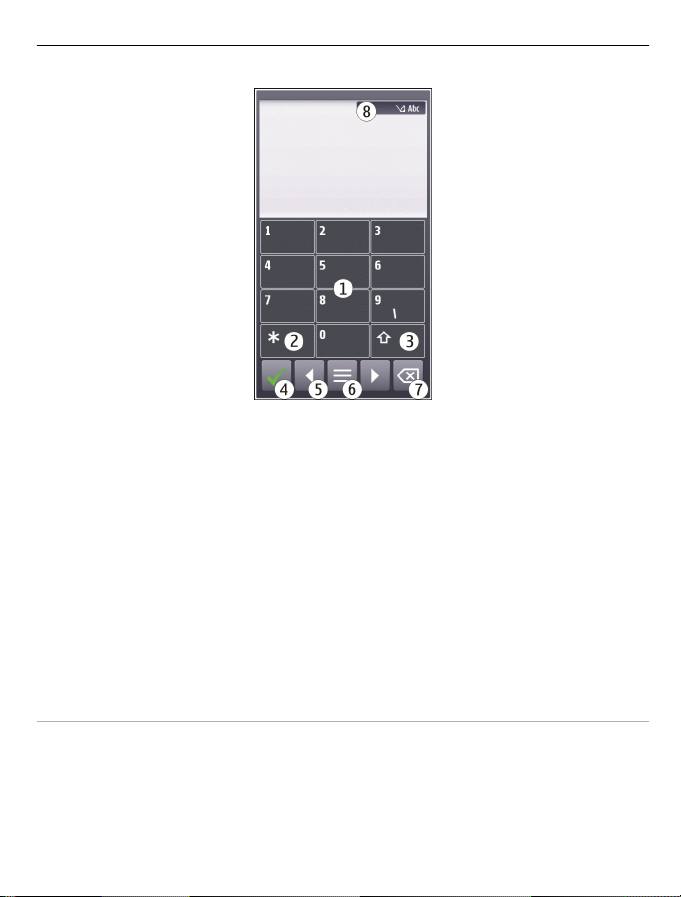
Alapvető használat 27
1 Számgombok
2* - Különleges karakter beírása, illetve prediktív szövegbevitel esetén az aláhúzott
szóra felkínált lehetőségek végiglapozása.
3 Shift gomb - Váltás a kis- és a nagybetűs mód között. A prediktív szövegbeviteli mód
be- és kikapcsolásához nyomjuk meg kétszer (gyorsan egymás után) a gombot. A
betűk és a számok beírására szolgáló üzemmódok közötti váltáshoz tartsuk nyomva
a gombot.
4 Bezárás gomb - A virtuális számbillentyűzet bezárása.
5 Nyílgombok - A kurzor mozgatása balra vagy jobbra.
6 Bevitel menü - A prediktív szövegbeviteli mód bekapcsolása, illetve a beviteli nyelv
kiválasztása.
7 Backspace gomb - Egy karakter törlése.
8 Szövegbevitel jelzése (ha elérhető) – Jelzi, hogy a kis- vagy a nagybetűs mód, illetve
a betű- vagy a számmód közül melyik az aktív, továbbá hogy be van-e kapcsolva a
prediktív szövegbeviteli mód.
A hagyományos szövegbeviteli mező bekapcsolása a virtuális billentyűzettel
Gyorsan nyomjuk meg kétszer a # billentyűt.
Karakterek bevitele
1 Érintsünk meg egy számgombot (1–9) ismételten, addig, amíg a kívánt karakter
meg nem jelenik. A gombok alatt több karakter áll rendelkezésre, mint amennyi a
gombokon látható.
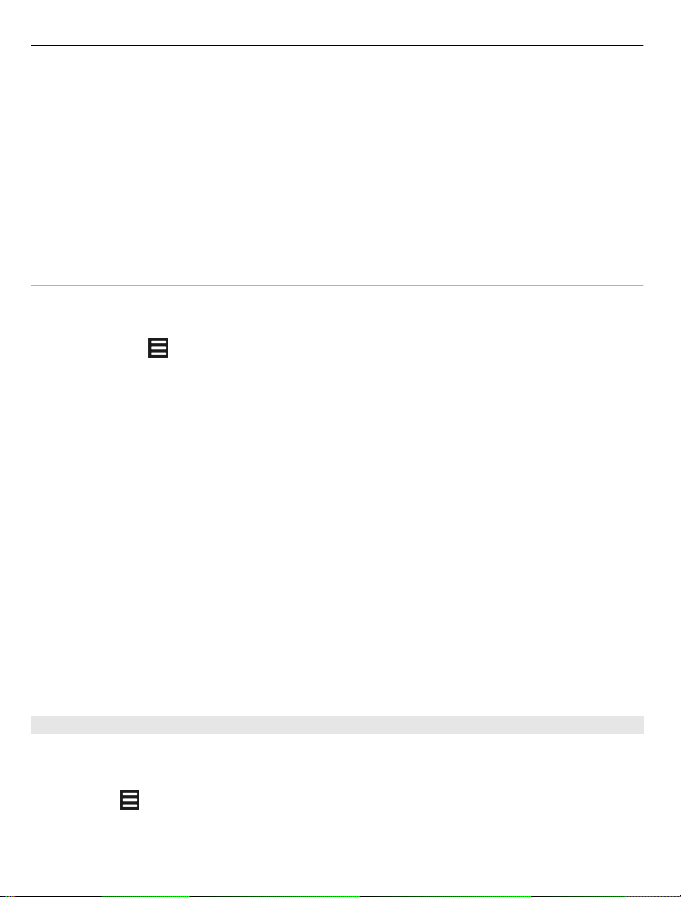
28 Alapvető használat
2Ha a következő beírandó betű ugyanazon a gombon található, amelyen a előzőleg
beírt betű, akkor várjunk, amíg a kurzor meg nem jelenik, vagy mozgassuk a kurzort
előre, és nyomjuk meg újra a betűnek megfelelő gombot.
Szóköz beírása
Válasszuk a 0 gombot.
A kurzor mozgatása a következő sorra
Nyomjuk meg gyorsan háromszor a 0 gombot.
A prediktív szövegbevitel funkció bekapcsolása a virtuális számbillentyűzetről
A prediktív szövegbevitel egy beépített szótáron alapszik, amelyhez mi magunk is
adhatunk új szavakat. A prediktív szövegbevitel nem áll rendelkezésre minden nyelven.
1 Válasszuk a
2 A kívánt szó leírásához használjuk a 2–9 gombokat. Egy betű leírásához minden
gombot csak egyszer érintsünk meg. Ha például az angol szótár van kiválasztva, a
Nokia szó beírásához érintsük meg a következő gombokat: 6 – N, 6 – o, 5 – k, 4 – i
és 2 – a.
Ugyanazt a gombot ismételten megnyomva újabb felajánlott szó jelenik meg.
3 Ha a megjelenített szó nem helyes, nyomjuk meg többször a * gombot, amíg a
kívánt szó meg nem jelenik a kijelzőn.
Ha a szó után a ? karakter jelenik meg, akkor a szó nem szerepel a szótárban. Ha
egy szót fel szeretnénk venni a szótárba, nyomjuk meg a * gombot, írjuk be a szót
hagyományos szövegbevitellel, és válasszuk az OK lehetőséget.
4 Szóköz beszúrásához válasszuk a 0 gombot. A leggyakoribb írásjelek beírásához
válasszuk az 1-es gombot, majd nyomjuk meg többször a * gombot, amíg a kívánt
írásjel meg nem jelenik.
5 Kezdjük el írni a következő szót.
A prediktív szövegbevitel kikapcsolása
Érintsük meg gyorsan egymás után kétszer a # gombot.
> Prediktív bev. bekapcs. lehetőséget.
A bevitel nyelvének beállítása
Válasszuk a Menü > Beállítások és Telefon > Érintők. bevitel > Írás nyelve pontot.
A nyelv megváltoztatása a billentyűzet használatával
Válasszuk a
> Beviteli opciók > Írás nyelve lehetőséget.
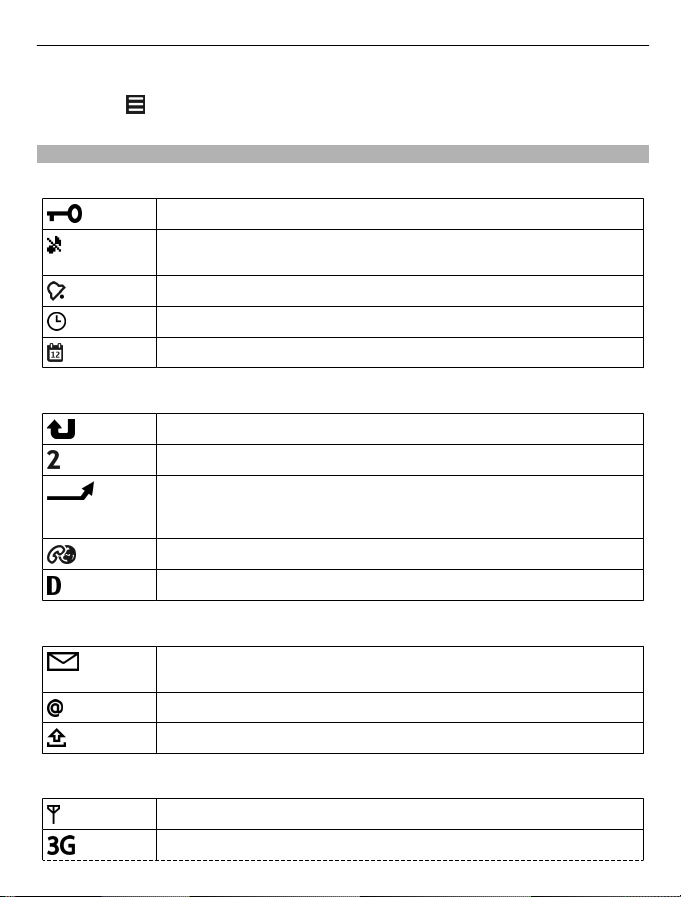
A nyelv megváltoztatása a billentyűzet használatával
Válasszuk a
A kijelzőn megjelenő ikonok
Általános ikonok
Hívásjelző ikonok
> Írás nyelve lehetőséget.
Az érintőképernyő és billentyűzet le van zárva.
A készülék hang nélküli figyelmeztetést küld hívás vagy üzenet
érkezésekor.
Be van állítva az ébresztőóra.
Időzített üzemmód van bekapcsolva.
Kihagyott naptáreseményünk van.
Valaki hívni próbált.
A második telefonvonalat használjuk (hálózati szolgáltatás).
A készüléken be van állítva a beérkező hívások átirányítása más
telefonszámra funkció (hálózati szolgáltatás). Ha két telefonvonalunk
van, az aktív vonalat egy szám jelzi.
A készülék készen áll az internetes telefonálásra.
Adathívás van folyamatban (hálózati szolgáltatás).
Alapvető használat 29
Üzenetjelző ikonok
Olvasatlan üzenetei vannak. Az ikon villogása jelzi, ha a SIM-kártyán
megtelt az üzenetmemória.
Új e-mail érkezett.
A Kimenő mappában üzenetek várnak elküldésre.
Hálózati jelzések
A készülék GSM-hálózathoz kapcsolódik (hálózati szolgáltatás).
A készülék 3G-hálózathoz kapcsolódik (hálózati szolgáltatás).
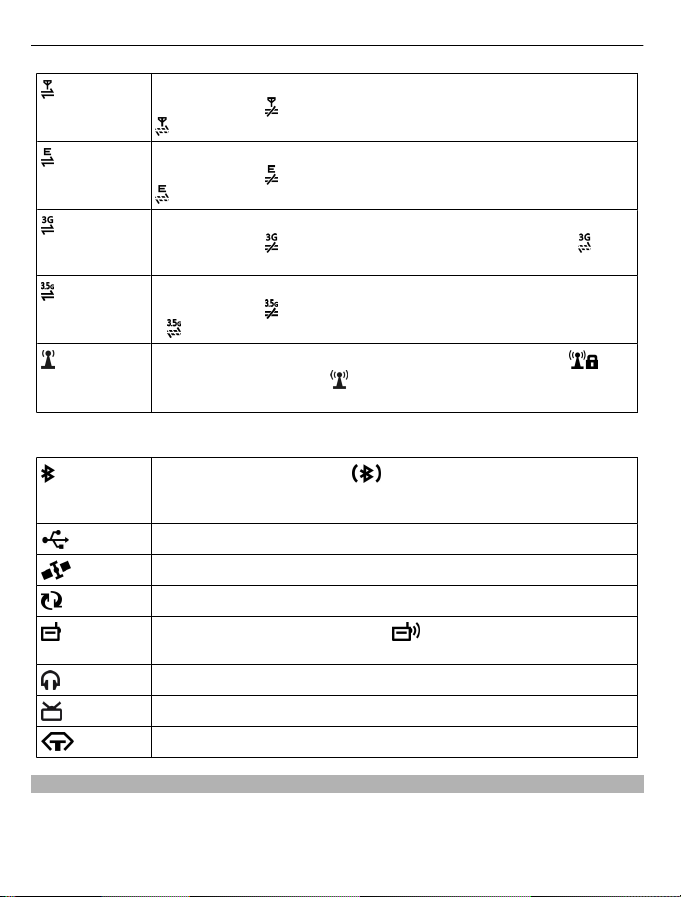
30 Alapvető használat
Csomagkapcsolt adatátviteli GPRS-kapcsolatunk van (hálózati
szolgáltatás). A
ikon pedig azt, hogy a kapcsolat most jön létre.
Csomagkapcsolt adatátviteli EGPRS-kapcsolatunk van (hálózati
szolgáltatás). A
ikon pedig azt, hogy a kapcsolat most jön létre.
Csomagkapcsolt adatátviteli 3G-kapcsolatunk van (hálózati
szolgáltatás). A
pedig azt, hogy a kapcsolat most jön létre.
A csomagkapcsolt adatátviteli HSDPA-kapcsolat aktív (hálózati
szolgáltatás). A
ikon pedig azt, hogy a kapcsolat elérhető.
a
WLAN-kapcsolat áll rendelkezésre (hálózati szolgáltatás). A ikon
titkosított kapcsolatot, a
jelez.
Csatlakozást jelző ikonok
A Bluetooth funkció aktív. A ikon azt jelzi, hogy a készülék
adatokat küld. Ha az ikon villog, a készülék egy másik készülékhez
próbál csatlakozni.
USB-kábel van a készülékhez csatlakoztatva.
A GPS-kapcsolat aktív.
A készülék éppen szinkronizálást végez.
Az FM- adó ak tív , de nin cs átv ite l. A ikon jelzi, ha az FM-adó átviteli
műveletet végez.
Kompatibilis fülhallgató van a készülékhez csatlakoztatva.
Kompatibilis TV-kimeneti kábel van a készülékhez csatlakoztatva.
Kompatibilis szövegtelefon van a készülékhez csatlakoztatva.
ikon azt jelzi, hogy a kapcsolat várakoztatva van, a
ikon azt jelzi, hogy a kapcsolat várakoztatva van, a
ikon azt jelzi, hogy a kapcsolat szünetel, a ikon
ikon azt jelzi, hogy a kapcsolat fel van függesztve,
ikon pedig titkosítás nélküli kapcsolatot
A jelzőfény villogóra állítása nem fogadott hívások és üzenetek esetén
A készülék menügombja körül értesítési jelzőfény látható. Készülékünk jelzőfényének
villogása nem fogadott hívást vagy üzenetet jelez.
Válasszuk a Menü > Beállítások és Telefon > Jelzőfények > Jelzőfény pontot.

Alapvető használat 31
Zseblámpa
A vakut használhatjuk zseblámpaként is. A zseblámpa be- és kikapcsolásához
csúsztassuk el és tartsuk két másodpercig a lezárókapcsolót. A zseblámpát csak akkor
használhatjuk, ha minden egyéb alkalmazást bezártunk.
A zseblámpa fénysugarát ne irányítsuk mások szemébe.
Keresés a készüléken és az interneten
A Keresés alkalmazás használatával bármilyen elemet megkereshetünk a
készüléken.
1 Válasszuk a Menü > Alkalmazások > Keresés lehetőséget.
2 Írjuk be a keresőszót a keresési mezőbe, vagy böngésszünk a tartalomkategóriák
között.
Tipp: A Főképernyőre felvehetünk egy kereső webeszközt. A kereső webeszközzel az
interneten is kereshet. Érintsünk meg és tartsuk kijelölve a Főképernyőt, válasszuk a
lehetőséget, majd válasszuk ki a keresés webeszközt.
A készülék használata kapcsolat nélküli módban
Az offline üzemmód lehetőséget nyújt a naptár, a névjegyzék és az offline játékok
elérésére rádióhullámokra érzékeny környezetben, ahol a hívások kezdeményezése és
fogadása nem engedélyezett.
A Főképernyőn válasszuk ki az üzemmódot, majd az Offline lehetőséget.
Az offline üzemmód bekapcsolásakor a mobilhálózattal létesített kapcsolat megszakad.
Ilyenkor a készülék nem bocsát ki és nem fogad rádiófrekvenciás jeleket a
mobilhálózaton keresztül. Ha ilyenkor üzenetek küldését kíséreljük meg, akkor azok a
Kimenő mappába kerülnek, ahonnan a küldést a készülék egy másik üzemmód
aktiválását követően fogja elindítani.
A készüléket SIM-kártya behelyezése nélkül is használhatjuk. A SIM-kártya eltávolítását
követően az offline üzemmód lesz aktív.
Fontos: Offline üzemmódban semmilyen hívás sem kezdeményezhető és nem
fogadható, és semmilyen, mobilhálózati lefedettséget igénylő funkció sem használható.
A készülékbe beprogramozott hivatalos segélykérőszám ekkor is felhívható.Hívások
kezdeményezéséhez először válasszunk egy másik üzemmódot.
Az offline üzemmód használatakor a WLAN-hálózatot használhatjuk például e-mailek
olvasásához vagy internetböngészéshez. A Bluetooth-kapcsolat is használha tó. A WLANés a Bluetooth-kapcsolat használatakor ügyeljünk arra, hogy minden vonatkozó
biztonsági előírást betartsunk.

32 Alapvető használat
Az akkumulátor élettartamának meghosszabbítása
A készülék több szolgáltatása is növeli az akkumulátor igénybevételét, és ezzel
csökkenti annak élettartamát. Az akkumulátor energiájának takarékos használata
érdekében vegyük figyelembe az alábbiakat:
• Mindig teljesen töltsük föl az akkumulátort.
• Az energiatakarékos mód bekapcsolása. Nyomjuk meg a bekapcsolás gombot és
válasszuk a Energiatak. mód bekap. parancsot. A rendszer optimalizálja a
készülék beállításait (pl. Hálózatmód vagy képernyővédő). Az energiatakarékos
üzemmódból való kilépéshez nyomjuk meg a bekapcsológombot, majd válasszuk
az Energiatak. mód kikap. lehetőséget.
• Annak beállítása, hogy a készülék az e-mail üzeneteket ritkábban töltse le.
Válasszuk ki a Menü > Alkalmazások > E-mail > Beállítások lehetőséget, a
postafiókot, majd a Szinkronizálás > Letöltési gyakoriság lehetőséget. Ha több
postafiókunk is van, akkor előfordulhat, hogy minden egyes postafióknál be kell
állítanunk a letöltések gyakoriságát.
• Némítsuk el azokat a hangokat, amelyekre nincs szükségünk, például a
billentyűhangokat.
• A kihangosítás helyett inkább vezetékes fülhallgatót használjunk.
• Kapcsoljuk ki a háttéranimációs effektusokat. Válasszuk a Menü > Beállítások,
majd a Témák > Általános > Opciók > Témahatások > Ki lehetőséget.
• Kapcsoljuk ki a Nagy óra képernyővédőt. Válasszuk a Menü > Beállítások, majd a
Témák > Kijelzővédő
• Sötét színű témát állítsunk be. Válasszuk a Menü > Beállítások, majd a Témák >
Általános
• Módosítsuk azt az időtartamot, amelynek leteltével a háttérvilágítás kikapcsol.
Válasszuk a Menü > Beállítások, majd a Telefon > Kijelző > Megvilágítás
időtúllépéseHa módosítani szeretnénk a fényviszonyokat észlelő és a kijelző
fényerejét beállító fényérzékelő beállításait, akkor a kijelző beállításai között
válasszuk a Fényérzékelő lehetőséget.
• Ha tartózkodási helyünkön a mobilhálózat térereje nem stabil, készülékünk
energiaigénye megnövekedhet.
• Ha a halózatmód GSM- és 3G-hálózatra egyaránt be van állítva (kettős mód), a
készülék 3G-hálózatot keres. Ha úgy szeretnénk beállítani a készüléket, hogy az csak
a GSM-hálózatot használja, válasszuk a Menü > Beállítások, majd a
Kapcsolatok > Hálózat > Hálózatmód > GSM lehetőséget.
• Kapcsoljuk ki a Bluetooth-kapcsolatot, ha nem használjuk azt. Válasszuk a Menü >
Beállítások, majd a Kapcsolatok > Bluetooth > Ki lehetőséget.
• Kapcsoljuk ki az elérhető WLAN-hálózatok háttérben való keresése funkciót.
Válasszuk a Menü > Beállítások
Beállítások > WLAN-elérhetős. megjel. > Soha lehetőséget.
> Nincs lehetőséget.
, majd a Kapcsolatok > WLAN > Opciók >

Testreszabás 33
• Internetcsatlakozás esetén csomagkapcsolt adatátviteli (GPRS- vagy 3G-) kapcsolat
helyett inkább WLAN-kapcsolatot használjunk.
• A csomagkapcsolt adatátviteli kapcsolatot úgy állítsuk be, hogy az csak szükség
esetén aktiválódjon. Válasszuk a Menü > Beállítások, majd a Kapcsolatok >
Admin. beáll.-ok > Csomagadat > Csom.kap. adatkapcsolat > Ha szükséges
lehetőséget.
• Ha készülékünkön zenét hallgatunk és nem kívánunk hívást kezdeményezni vagy
fogadni, válasszuk az offline üzemmódot.
• Zárjuk be a nem használt alkalmazásokat. Nyomjuk meg és tartsuk lenyomva a
menügombot, lapozzunk, amíg a kívánt alkalmazás meg nem jelenik, majd
válasszuk a
lehetőséget.
Testreszabás
Az üzemmódok
Az üzemmódok ismertetése
Válasszuk a Menü > Beállítások, majd az Üzemmódok lehetőséget.
Hívást várunk, de nem szeretnénk, ha megszólalna a telefon csengőhangja? A
készülékben több beállításcsoport (üzemmód) áll rendelkezésre, amelyeket a
különböző eseményeknek vagy helyzeteknek megfelelően testre szabhatunk. Saját
üzemmódokat is létrehozhatunk.
Az üzemmódok testreszabását az alábbiak szerint végezhetjük el:
• A csengőhang és az üzenetjelző hangok megváltoztatása.
• A csengőhang és a gombok hangerejének beállítása.
• A billentyűzethangok és a figyelmeztető hangok némítása.
• A rezgő jelzés aktiválása.
• Annak beállítása, hogy a készülék kimondja a hívó fél nevét.
A hangok testreszabása
Minden üzemmód esetén lehetőség van a készülék hangjelzéseinek módosítására.
Válasszuk a Menü > Beállítások > Üzemmódok lehetőséget.
1 Válassza ki a kívánt üzemmódot.
2 Válasszuk a Testreszabás lehetőséget, majd a kívánt opciót.
Tipp: Töltsünk le csengőhangokat az Ovi Áruházból. Ha további információra van
szükségünk az Ovi Áruházról, keressük fel a www.ovi.com webhelyet.

34 Testreszabás
A készülék némítása
A néma üzemmód bekapcsolása esetén a csengő- vagy jelzőhangok nem fognak
megszólalni. Ezt az üzemmódot például moziban vagy értekezlet alatt célszerű
bekapcsolni.
A főképernyőn válasszuk ki a profilt, majd a Néma lehetőséget
Üzemmód váltása találkozóhoz vagy utcai használathoz
A találkozó üzemmód használata során a készülék csengetés helyett egy halk
hangjelzést ad. Az utcai üzemmód használata során a csengőhang hangosabb, így zajos
környezetben is észrevehetjük, ha hívásunk érkezik.
A főképernyőn válasszuk ki a profilt, majd a Találkozó vagy Utcai lehetőséget
Új üzemmód létrehozása
Hogyan felelhet meg a készülék igényeinknek a munkahelyen, főiskolán vagy otthon?
Létrehozhatunk üzemmódokat az egyes helyzetekhez, és a megfelelő módon el is
nevezhetjük azokat.
1 Válasszuk a Menü > Beállítások > Üzemmódok és az Opciók > Új létrehozása
lehetőséget.
2 Az üzemmód-beállítások megadásához válasszuk az Üzemmódnév parancsot.
3 Az üzemmód nevének beírása.
Téma módosítása
A témák használatával megváltoztathatjuk a kijelző megjelenését és színeit.
Válasszuk a Menü > Beállítások > Témák lehetőséget.
Válasszuk az Általános lehetőséget, majd egy témát.
Egyes témák háttéranimációs effektusokat is tartalmaznak. Az akkumulátor kímélése
érdekében válasszuk az Általános > Opciók > Témahatások > Ki lehetőséget.
Tipp: Témák letöltése az Ovi-áruházból. Ha további információra van szükségünk az
Ovi Áruházról, keressük fel a www.ovi.com webhelyet.
Főképernyő
A főképernyő ismertetése
A Főképernyőről gyorsan elérhetjük a leggyakrabban használt alkalmazásokat, valamint
hivatkozásokat hozhatunk létre a különböző funkciók használatához. Megtekinthetjük
a leggyakrabban hívott partnereinket, és azokat gyorsan felhívhatjuk, beszélgetést
kezdeményezhetünk velük, valamint üzenetet küldhetünk nekik. Lehetőség van az
alkalmazások, például a Zene alkalmazás beállítására is.

Testreszabás 35
Több főképernyővel is rendelkezhetünk, például eltérő főképernyőt használhatunk
munka közben és a magánéletben.
A főképernyő elemei interaktívak. Ha például kiválasztjuk az órát, akkor megnyílik az
Óra alkalmazás.
Váltás a főképernyők között
Több főképernyőnk is lehet. Például különböző főképernyőket hozhatunk létre munka
közbeni és magáncélú használatra, majd ezeket különböző tartalmakkal testre
szabhatjuk.
Másik főképernyőre történő váltáshoz lapozzunk balra vagy jobbra.
A ikon jelzi az éppen használt főképernyőt.
A főképernyő testreszabása
Szeretnénk kedvenc tájképünket vagy családi fotónkat a főképernyő háttérképeként
megjeleníteni? Lehetőség van a háttérképet módosítására, valamint a főképernyőn
megjelenő elemek ízlésünknek megfelelő átrendezésére.
Az elemek átrendezése a főképernyőn
1 Érintsük meg és tartsuk kijelölve a főképernyőt.
2 Húzzuk az elemeket a másik helyre.

36 Testreszabás
A háttérkép módosítása
1 Érintsük meg és tartsuk kijelölve a főképernyőt.
2 Válasszuk a Opciók > Háttérkép módosítása lehetőséget.
3 Válasszuk ki a kívánt képet.
Tipp: Töltsünk le további háttérképeket az Ovi Áruházból. A részletekért keressük fel a
www.ovi.com webhelyet.
Elemek hozzáadása a főképernyőhöz
Szeretnénk kedvenc alkalmazásainkat közvetlenül a főképernyőről megnyitni? A
leggyakrabban használt alkalmazásokhoz létrehozhatunk hivatkozásokat. Olyan
minialkalmazásokat (webeszközöket) is hozzáadhatunk, amelyek hasznos
információkat, például időjárási adatokat jelenítenek meg.
Hivatkozás hozzáadása a főképernyőhöz
Hivatkozásokat rendelhetünk alkalmazásokhoz, internetes könyvjelzőkhöz vagy
műveletekhez (például üzenetíráshoz).
1 Érintsük meg és tartsuk kijelölve a főképernyőt.
2 Válasszuk a hivatkozás webeszközt, majd a Beállítások lehetőséget.
3 Válasszuk ki a meghatározni kívánt hivatkozást, válasszuk az Alkalmazás vagy a
Könyvjelző lehetőséget, majd a kívánt elemet.
Tipp: Hivatkozás eltávolításához cseréljük azt egy másik hivatkozásra.
Webeszköz hozzáadása a főképernyőhöz
1 Érintsük meg és tartsuk kijelölve a főképernyőt.
2 Válasszuk a
Tipp: További webeszközök letöltéséhez válasszuk az Áruház lehetőséget.
A szolgáltatás használatától vagy a tartalmak letöltésétől az adatforgalom a szolgáltató
hálózatán jelentősen megnőhet, ami adatátviteli költségekkel járhat.
Webeszköz eltávolítása a főképernyőről
1 Érintsük meg és tartsuk kijelölve a főképernyőt.
2 Válasszuk ki a kívánt webeszközt, majd az előugró menüből válasszuk az
Eltávolítás lehetőséget.
lehetőséget, majd válasszuk ki a megfelelő webeszközt a listából.
Fontos névjegyeink hozzáadása a Főképernyőhöz
Ha legfontosabb névjegyeinket a Főképernyőhöz adjuk, akkor azokat gyorsabban el
tudjuk érni hívás vagy üzenetküldés esetén.

Telefon 37
A névjegyeket készülékünk memóriájában kell tárolnunk.
1 A Kedvenc névjegyek webeszközben válasszuk a
2 Válasszuk ki a Főképernyőhöz adandó névjegyeket. A webeszközbe legfeljebb 20
névjegyet vehetünk fel.
Névjegy felhívása vagy üzenet küldése
A webeszközben válasszuk ki a kívánt névjegyet.
Névjegy eltávolítása a Főképernyőről
A webeszközben válasszuk ki a
név a webeszközből törlődik, de a Névjegyzék mappában továbbra is megmarad.
Alkalmazásaink rendezése
Szeretnénk gyorsabban megnyitni a gyakran használt alkalmazásainkat? A főmenüben
rendezhetjük alkalmazásainkat, a ritkábban használtakat pedig elrejthetjük.
Nyomjuk meg a menügombot és válasszuk a Opciók > Szervezés lehetőséget.
Új mappa létrehozása
Válasszuk az Opciók > Új mappa lehetőséget.
Alkalmazás áthelyezése mappába
Válasszuk ki és tartsuk kijelölve a kívánt alkalmazást, majd az előugró menüben
válasszuk az Áthelyezés mappába lehetőséget, majd a célmappát.
Tipp: Az alkalmazásokat és mappákat át is húzhatjuk új helyükre.
lehetőséget, majd az eltávolítani kívánt névjegyet. A
lehetőséget.
Telefon
Telefonszám felhívása
1A főképernyőn válasszuk a Hív lehetőséget a tárcsázó megnyitásához, és írjuk be a
telefonszámot.
A nemzetközi hívásokhoz használt + karakter beírásához válasszuk ki a *
lehetőséget kétszer.
2 Hívás kezdeményezéséhez nyomjuk meg a hívás gombot.
3 A hívás befejezéséhez nyomjuk meg a vége gombot.
Tipp: Egy partner felhívásához a főképernyőn válasszuk a Hív lehetőséget, majd kezdjük
el beírni a partner nevét.

38 Telefon
Hívás fogadása
Hívás fogadásához nyomjuk meg a hívás gombot.
Névjegy keresése
A névjegyzékbe mentett névjegyek között keresést lehet végezni.
A főképernyőn válasszuk a Hív lehetőséget, majd kezdjük el beírni a partner keresztvagy vezetéknevét. A karakterek beírásakor az egyes betűkhöz minden számgombot
csak egyszer válasszunk ki. A Nokia kereséséhez például írjuk be a következőket: 6, 6,
5, 4, 2.
A megtalált partner felhívása
Válasszuk ki a partnert.
Üzenet küldése a partnernek
Válasszuk ki és tartsuk kijelölve a kívánt névjegykártyát, majd a névjegykártyán
válasszuk a Üzenet lehetőséget.
A partner elérése videohívással
Válasszuk ki és tartsuk kijelölve a kívánt névjegykártyát, majd a névjegykártyán
válasszuk a Videohívás lehetőséget.
Névjegyek keresésének kikapcsolása
Válasszuk az Opciók > Névjegykeresés > Ki lehetőséget.

Telefon 39
Hívás elutasítása
Hívás fogadásához nyomjuk meg a vége gombot.
Szöveges üzenet küldése elutasított hívás esetén
1 Beérkező híváskor válasszuk a Némít > Üzen.küldés lehetőséget, majd
fogalmazzuk az elutasításról szóló meg az üzenetet.
2 Az üzenet elküldéséhez válasszuk az
3 Utasítsuk el a hívást.
Szabványos szöveges üzenet küldése elutasított hívás esetén
Válasszuk az Menü > Beállítások, majd a Hívás > Hívás > Üzenetszöveg lehetőséget,
majd írjuk meg az üzenetet.
Tipp: Az elutasított hívásokat automatikusan a hangpostafiókba vagy másik
telefonszámra irányíthatjuk (hálózati szolgáltatás). Válasszuk az Menü > Beállítások,
Hívás > Hívásátirányítás > Hanghívásokat > Ha foglalt > Aktiválás >
Hangpostafiókra vagy Másik számra lehetőséget.
Partner felhívása
Válasszuk a Menü > Névjegyzék lehetőséget.
1 Partner kereséséhez a keresési mezőbe írjuk be a vezeték- vagy keresztnév első
betűit vagy karaktereit.
2 Válasszuk ki a partnert.
3 A névjegy nézetben válasszuk az Hanghívás parancsot.
4 Ha a partnernek több telefonszáma is van, válasszuk ki és tartsuk lenyomva a
Hanghívás lehetőséget, majd válasszuk ki a kívánt számot.
parancsot.
Hívás némítása
Hívás közben a mikrofon némításához nyomjuk meg a némítás gombot.
Nyomjuk meg a hang gombot.
Ha a mikrofont elnémítjuk, a menü gomb háttérvilágítása fehérről pirosra változik.
Tartásba helyezett hívás fogadása
A Hívásvárakoztatás (hálózati szolgáltatás) segítségével, egy folyamatban lévő hívás
közben is lehetőségünk van másik hívást fogadni.
Nyomjuk meg a hívás gombot. Az első hívás tartásba kerül.

40 Telefon
A szolgáltatás ki- és bekapcsolása, illetve állapotának megtekintése
Válasszuk az Menü > Beállítások, majd a Hívás > Hívás > Hívásvárakoztatás >
Aktiválás, Kikapcsolás vagy Állapot ellenőrzése lehetőséget.
Az aktív és a tartásban lévő hívás felcserélése
Válasszuk az Opciók > Felcserélés lehetőséget.
A tartásban lévő hívás és az aktív hívás összekapcsolása
Válasszuk az Opciók > Átadás lehetőséget. Ekkor kilépünk a hívásokból.
Az aktív hívás befejezése
Nyomjuk meg a vége gombot.
Mindkét hívás befejezése
Válasszuk az Opciók > Minden hívás vége lehetőséget.
Videohívás kezdeményezése
Videohívás során (hálózati szolgáltatás) beszélgetőpartnerünkkel élő, kétirányú
videobeszélgetést folytathatunk.
Videohívás kezdeményezéséhez egy 3G-hálózat lefedettségi területén kell
tartózkodnunk.
Az elérhetőségről és a költségekről a szolgáltatótól kaphatunk további tájékoztatást.
Videohívás csak két fél között kezdeményezhető. Videohívás nem kezdeményezhető
aktív hang-, video- vagy adathívás közben.

Telefon 41
1 Válasszuk a Menü > Névjegyzék lehetőséget, majd keressük meg a kívánt
névjegyet.
2 Válasszuk ki a névjegyet, majd abban válasszuk a Videohívás lehetőséget.
A készülék alapbeállítás szerint videohívásokhoz az elülső (másodlagos) kamerát
használja. A videohívás kezdeményezése hosszabb időt vesz igénybe. Ha sikertelen
a hívás, például azért, mert a hálózat nem támogatja a videohívásokat, vagy a
fogadó készülék nem kompatibilis, a telefon megkérdezi, hogy kívánunk-e helyette
hanghívást kezdeményezni, illetve üzenetet küldeni.
A videohívás akkor aktív, amikor két videoképet látunk, és a hangot halljuk a
hangszórón. A hívás fogadója letilthatja a videoképküldést (a
az esetben halljuk partnerünk hangját, de a kijelzőn állókép vagy szürke háttér
látható.
3 A videohívás befejezéséhez nyomjuk meg a vége gombot.
Ikonok
Videojel nem érkezik (a másik fél nem küld videojelet vagy a hálózat azt nem
továbbítja).
Elutasítottuk a videojel készülékünkről történő küldését.
Kép küldése élő videó helyett
Válasszuk az Menü > Beállítások, majd a Hívás > Hívás > Kép a videohívásban
lehetőséget.
A hívásért a szolgáltató akkor is videohívási díjat számít fel, ha nem élő videoképet
küldünk.
Videohívás fogadása
Videohívás érkezésekor a
1 Nyomjuk meg a Hívás gombot
2Az élő videóküldés elindításához nyomjuk meg az Igen gombot.
Ha nem kezdjük meg a videóküldést, akkor csak a hívó hangja lesz hallható. Saját
videónk helyett pedig szürke háttér lesz látható a kijelzőn.
Élő videó küldésének megkezdése videóhívás közben
Válasszuk az Opciók > Engedélyezés > Videó küldése lehetőséget.
ikon jelenik meg.
ikon jelzi). Ebben
Kép használata a szürke háttér helyett
1 Válasszuk az Menü > Beállítások, majd a Hívás > Hívás > Kép a
videohívásban lehetőséget.

42 Telefon
2 Válasszuk a Felhasználói lehetőséget, majd egy képet.
Videohívás elutasítása
Videohívás érkezésekor a
Nyomjuk meg a befejezésgombot
Konferenciahívás kezdeményezése
A készülék velünk együtt legfeljebb hat résztevő közötti konferenciahívást (hálózati
szolgáltatás) tesz lehetővé. A videokonferencia-hívások kezdeményezése nem
támogatott.
1 Hívjuk fel az első résztvevőt.
2 Másik résztvevő felhívásához válasszuk az Opciók > Új hívás lehetőséget. Az első
hívás tartásba kerül.
3 Miután a hívott fél fogadta a hívást, kapcsoljuk be az első résztvevőt a
konferenciahívásba. Ehhez válasszuk a
Új résztvevő hozzáadása a konferenciabeszélgetéshez
Hívjuk fel a másik résztvevőt, majd a hívást adjuk hozzá a konferenciahíváshoz.
Privát beszélgetés folytatása a konferenciahívás egyik résztvevőjével
Válasszuk a
Lépjünk a résztvevőre, és válasszuk a
a készüléken. A többi résztvevő tovább folytatja a konferenciabeszélgetést.
Ha vissza kívánunk térni a konferenciahíváshoz, válasszuk a
lehetőséget.
ikon jelenik meg.
lehetőséget.
lehetőséget. A konferenciahívás tartásba kerül
lehetőséget.

Telefon 43
Egy résztvevő kiléptetése a konferenciabeszélgetésből
Válasszuk a
lehetőséget.
Egy aktív konferenciabeszélgetés befejezése
Nyomjuk meg a vége gombot.
Gyorshívás használata
A gyorshívás funkció használatával egyszerűen hívhatjuk barátainkat és
családtagjainkat, ha a leggyakrabban használt telefonszámokat a készülék
számgombjaihoz rendeljük.
Válasszuk a Menü > Beállítások és a Hívás > Gyorstárcsázás lehetőséget.
Telefonszám hozzárendelése számgombhoz
1 Válasszuk ki azt a számgombot, amelyhez a telefonszámot hozzá kívánjuk rendelni.
Az 1-es gomb a hangpostafiók számára van fenntartva.
2 Válasszuk ki a telefonszámot a névjegyzékből.
Egy számgombhoz rendelt telefonszám törlése vagy módosítása
Válasszuk ki és tartsuk lenyomva a hozzárendelt gombot, majd válasszuk az előugró
menüEltávolítás vagy Módosítás parancsát.
Hívás kezdeményezése
A főképernyőn a tárcsázó megnyitásához válasszuk a Hív lehetőséget, majd válasszuk
ki és tartsuk lenyomva a megfelelő számgombot.
Névjegy hívása hangutasítással
A Hangutasítások alkalmazás használatával saját hangunk segítségével indíthatunk
hívásokat vagy vezérelhetjük a készüléket.
A hangutasítások nem függenek a beszélő hangjától. Az utasításokat a készülék
automatikusan hozza létre.
Névjegyek bevitele vagy a hangutasítások szerkesztése közben a különböző
névjegyekhez és utasításokhoz ne használjunk rövid, hasonló neveket.
Megjegyzés: A hangminták használata nehézségekbe ütközhet, például zajos
környezetben vagy vészhelyzet esetén, ezért ne számítsunk minden körülmény között
kizárólag a hanghívásra.
lehetőséget, lépjünk a kívánt résztvevő nevére, majd válasszuk a

44 Telefon
Hanghívás közben a hangszórót használjuk. A készüléket kis távolságra tartva mondjuk
ki a hangutasítást.
1A főképernyőn nyomjuk meg és tartsuk lenyomva a hívás gombot. Ha kompatibilis
felvevőgombos fülhallgató van a készülékhez csatlakoztatva, hanghívás
kezdeményezéséhez nyomjuk meg és tartsuk lenyomva a fülhallgató gombját.
2 Rövid hangjelzés hallható, és a Most beszéljen szöveg jelenik meg a kijelzőn.
Mondjuk ki tisztán a névjegyre mentett nevet.
3 A készülék lejátssza a felismert partnerhez tartozó hangutasítást a készüléken
beállított nyelven, majd megjeleníti a nevet és a telefonszámot. A hangtárcsázás
befejezéséhez válasszuk a Kilép lehetőséget.
Egy névjegyhez tartozó hangutasítás meghallgatása
1 Válasszuk ki a névjegyet, majd az Opciók > Hangcímkeadatok lehetőséget.
2 Válasszunk ki egy névjegyadatot.
Ha egy névhez több telefonszám is tartozik, akkor kimondhatjuk a nevet és a
telefonszám típusát is, például mobil vagy vezetékes.
Tipp: A hangtárcsázást a hang gomb kezdőképernyőn történő megnyomásával is
elindíthatjuk. Nyomjuk meg és tartsuk lenyomva a hang gombot.
Hívások kezdeményezése az interneten keresztül
Tudnivalók az internethívásokról
Az internethívás hálózati szolgáltatás segítségével hívásokat kezdeményezhetünk és
fogadhatunk az interneten keresztül. Internethívásokat számítógépek között,
mobiltelefonok között, valamint egy VoIP-eszköz és egy hagyományos telefon között
lehet lebonyolítani.
Néhány internethívás-szolgáltató ingyenes internetes hívásokat tesz lehetővé. Az
elérhetőségről és a csatlakozási költségekről az internethívás szolgáltatójától
kaphatunk további tájékoztatást.
Internethívás indításához vagy fogadásához egy WLAN szolgáltatási területén kell
tartózkodnunk, vagy GPRS-kapcsolattal kell rendelkeznünk egy 3G-hálózatban, emellett
be kell jelentkeznünk egy internethívás-szolgáltatásba.
Internethívás-szolgáltatás telepítése
Internethívás-szolgáltatást az Ovi Áruházban kereshetünk. További részletekért
látogassunk el a www.ovi.com webhelyre.
1 Töltsük le az internethívás-szolgáltatás telepítési webeszközét.
2 A telepítés elindításához válasszuk ki a telepítő webeszközt.
3 Kövessük az utasításokat.

Telefon 45
Az internethívás-szolgáltatás telepítése után a szolgáltatás címkéje megjelenik a
névjegylistában.
Internethívás kezdeményezése
Ha bejelentkeztünk az internethívás-szolgáltatásba, akkor a barátok listájából vagy a
névjegyzékből is kezdeményezhetünk hívást.
Válasszuk a Menü > Névjegyzék lehetőséget.
Partner felhívása a barátok listájából
1 Nyissuk meg az internethívás-szolgáltatás lapot, majd jelentkezzünk be a kívánt
internethívás-szolgáltatásba.
2 Válasszunk egy névjegyet a barátok listájából, majd válasszuk az Internethívás
lehetőséget.
Internethívás indítása telefonszámra vagy SIP-címre
1 A tárcsázó megnyitásához a főképernyőn válasszuk a Hív lehetőséget, majd írjuk
be a telefonszámot.
2 Válasszuk az Opciók > Hívás > Internethívás lehetőséget.
A legutóbb tárcsázott telefonszám felhívása
Megpróbáltunk valakit felhívni, de nem válaszolt? Az újbóli hívás egyszerű. A
hívásnaplóban megtekinthetjük a kezdeményezett és fogadott hívások adatait.
A Főképernyőn a tárcsázó megnyitásához válasszuk a Hív lehetőséget, majd nyomjuk
meg a
a listából.
Telefonbeszélgetés rögzítése
A Rögzítő alkalmazással telefonbeszélgetéseket rögzíthetünk.
1 Aktív hanghívás közben válasszuk a Menü > Alkalmazások > Iroda >
2 A rögzítés elindításához válasszuk az
3 A felvétel leállításához válasszuk a
Mindkét fél rendszeres időközönként hangjelzést fog hallani a beszélgetés közben.
gombot. A legutóbb tárcsázott telefonszám felhívásához válasszuk ki a számot
Hangrögzítő lehetőséget.
lehetőséget.
lehetőséget. A készülék a hangfájlt
automatikusan a Fájlkezelő alkalmazás Hangfájlok mappájába menti.
Némítás forgatással
Ha a készülék olyan helyzetben cseng, amikor nem szeretnénk, hogy zavarjanak, akkor
elnémíthatjuk a csengés hangját.

46 Telefon
A némítás forgatással funkció aktiválása
1 Válasszuk a Menü > Beállítások és a Telefon > Szenzorbeáll.-ok >
Szenzorok > Be lehetőséget.
2 Válasszuk az Elforgatásvezérlés > Hívások némítása lehetőséget.
Amikor a készülék cseng, fordítsuk kijelzővel lefelé.
A nem fogadott hívások megtekintése
A főképernyőn megtekinthetjük nem fogadott hívásainkat. A telefonszám
megtekintéséhez válasszuk a Megjelenít lehetőséget. Amennyiben a hívó neve szerepel
a készülék névjegyzékében, akkor az is megjelenik.
A nem fogadott és beérkező hívások csak a hálózati szolgáltatás hatókörzetében
kerülnek naplózásra, amennyiben azt a hálózat támogatja és a készülék be van
kapcsolva.
Névjegy vagy telefonszám visszahívása
Válasszuk ki a kívánt névjegyet vagy telefonszámot.
A nem fogadott hívások listájának későbbi megtekintéséhez a főképernyőn válasszuk
a Hív lehetőséget, majd az így megnyíló tárcsázóban válasszuk a
nyissuk meg a nem fogadott hívások lapot:
A hangpostafiók felhívása
A bejövő hívásokat átirányíthatjuk a hangpostafiókra (hálózati szolgáltatás). A hívó fél
üzenetet hagyhat számunkra, például ha nem fogadtuk a hívást.
A főképernyőn a tárcsázó megnyitásához válasszuk a Hív lehetőséget, nyomjuk meg és
tartsuk lenyomva a 1 gombot.
A hangpostafiók telefonszámának módosítása
1 Válasszuk az Menü > Beállítások, majd a Hívás > Híváspostafiók lehetőséget.
2 Válasszunk ki és tartsunk kijelölve egy postafiókot, majd az előugró menüben
válasszuk a Szám módosítása lehetőséget.
.
lehetőséget és

Telefon 47
3 Írjuk be a számot (amelyet a mobilhálózat szolgáltatójától kaptunk), és válasszuk
az OK lehetőséget.
Hívások átirányítása hangpostára vagy más telefonszámra
Ha nem tudjuk fogadni a hívásokat, akkor a bejövő hívásokat a hangpostafiókba vagy
másik telefonszámra irányíthatjuk.
Válasszuk a Menü > Beállítások és a Hívás > Hívásátirányítás > Hanghívásokat
lehetőséget.
A hívásátirányítás hálózati szolgáltatás. A további tudnivalókért forduljunk a
szolgáltatóhoz.
Minden hanghívás átirányítása a hangpostafiókra
Válasszuk a Minden hanghívást > Aktiválás > Hangpostafiókra lehetőséget.
Minden hanghívás átirányítása egy másik telefonszámra
1 Válasszuk a Minden hanghívást > Aktiválás > Másik számra lehetőséget.
2 Írjuk be a telefonszámot, vagy a szám névjegyzékből történő kikereséséhez
válasszuk a Keres lehetőséget.
Egyidejűleg több hívásátirányítási beállítás, például a Ha foglalt vagy a Ha nem
válaszol beállítás is aktív lehet.
A főképernyőn a
A híváskorlátozás és a hívásátirányítás egyszerre nem lehet aktív.
Híváskezdeményezés és hívásfogadás korlátozása
Előfordulhat, hogy korlátozni szeretnénk a készülékkel kezdeményezett és fogadott
hívásokat. Ha például külföldön tartózkodunk, a híváskorlátozás (hálózati szolgáltatás)
alkalmazásával letilthatjuk az összes kimenő és beérkező nemzetközi hívást.
Válasszuk a Menü > Beállítások, majd a Hívás > Híváskorlátozás lehetőséget.
A beállítások módosításához szükségünk van a szolgáltatótól kapott korlátozó jelszóra.
Híváskezdeményezés korlátozása
1 Ha van telepített internethívási szolgáltatásunk, akkor válasszuk a Hang-/
videohívás korlátozása lehetőséget.
2 Az összes hívás vagy a nemzetközi hívások korlátozásához válasszuk a Kimenő
hívások vagy a Nemzetközi hívások lehetőséget. Ha a saját országunkba irányuló
hívások engedélyezése mellett korlátozni szeretnénk a nemzetközi hívásokat,
akkor válasszuk a Nemzetközi hívások, kivéve haza lehetőséget.
ikon jelzi, hogy minden hívás át van irányítva.

48 Telefon
3 Válasszuk a Aktiválás lehetőséget. A híváskorlátozás minden hívásra, az
adathívásokra is vonatkozik.
Hívásfogadás korlátozása
1 Ha van telepített internethívási szolgáltatásunk, akkor válasszuk a Hang-/
videohívás korlátozása lehetőséget.
2 Ha külföldön tartózkodunk, akkor az összes hívás vagy a nemzetközi hívások
fogadásának korlátozásához válasszuk a Bejövő hívások vagy a Bejövő hívások
barangolás állapotban lehetőséget.
3 Válasszuk a Aktiválás lehetőséget.
Névtelen internethívások korlátozása
Válasszuk az Internethívás korlátozása > Névtelen hív. korlátozása > Be
lehetőséget.
Híváskezdeményezés engedélyezése csak a megadott telefonszámokra
A rögzített tárcsázás szolgáltatással a készülékről kezdeményezett kimenő hívásokat
bizonyos telefonszámokra korlátozhatjuk. Például gyermekeink számára csak a
családtagok vagy a fontos telefonszámok hívását engedélyezhetjük.
Válasszuk az Menü > Névjegyzék és Opciók > SIM-számok > Rögz. tárcs.
névjegyei pontot.
Nem mindegyik SIM-kártya támogatja a rögzített tárcsázást. Ehhez a szolgáltatótól
kapott PIN2-kódra van szükség.
Rögzített tárcsázás aktiválása
Válasszuk az Opciók > Rögzített tárcsázás be lehetőséget. Írjuk be a PIN2-kódot.
Azon személyek kiválasztása, akik felhívását engedélyezni kívánjuk
1 Válasszuk az Opciók > Új SIM-névjegy lehetőséget.
2 Írjuk be a PIN2-kódot.
3 Írjuk be az engedélyezett nevet és a hozzá tartozó telefonszámot, majd válasszuk
a Kész lehetőséget. Ha szeretnénk egy névjegyet a névjegyzékből a rögzített
tárcsázási listára másolni, válasszuk a Hozzáadás Névjegyz.-ből lehetőséget, majd
adjuk meg a kívánt nevet.
Ha azt szeretnénk, hogy a SIM-névjegyek számára a rögzített tárcsázási szolgáltatás
bekapcsolt állapotában is lehessen szöveges üzenetet küldeni, akkor a szövegesüzenetközpont telefonszámát is fel kell vennünk a rögzített tárcsázási listába.

Telefon 49
Videomegosztás
A videomegosztás ismertetése
A videomegosztás (hálózati szolgáltatás) segítségével a készülékről hanghívás közben
élő videót vagy videofájlt oszthatunk meg egy másik kompatibilis készülékkel.
A videomegosztás aktiválásakor a kihangosítás automatikusan bekapcsol. Ha nem
kívánjuk használni a kihangosítást, használjunk kompatibilis fülhallgatót.
A videomegosztás követelményei
Videó megosztásához a hívó és a fogadó félnek a következő követelményeknek kell
megfelelnie:
• 3G-hálózat lefedettségi területén kell lenniük. Ha a résztvevők bármelyike elhagyja
a 3G-hálózat lefedettségi területét, akkor csak a hanghívás folytatódik.
• A videomegosztási funkciónak engedélyezve kell lennie.
• Előzetesen be kell állítanunk a személyek közötti kapcsolatokat.
A szolgáltatás és a 3G-hálózat rendelkezésre állásáról, valamint a szolgáltatás
díjszabásáról kérjünk tájékoztatást a szolgáltatótól.
A videomegosztás beállítása
A videomegosztás beállításához személyek közötti és 3G-kapcsolati beállítások
szükségesek.
A személyek közötti kapcsolatot SIP-kapcsolatnak (Session Initiation Protocol) is
nevezzük. A videomegosztás szolgáltatás használata előtt meg kell adni a SIP-protokoll
beállításait a készüléken. Kérdezzük meg a szolgáltatótól a SIP-profil beállításait és
mentsük azokat a készüléken. A szolgáltató elküldheti a beállításokat egy konfigurációs
üzenetben, vagy megadhatja a szükséges paraméterek listáját.
Személyek közötti kapcsolat beállítása
Válasszuk a Menü > Beállítások és a Kapcsolatok > Admin. beáll.-ok > SIP-
beállítások lehetőséget.
A 3G-kapcsolat használata
A hálózatokkal kapcsolatos további tudnivalókat érdeklődjük meg a szolgáltatótól.
SIP-cím hozzáadása egy névjegyhez
1 Válasszuk a Menü > Névjegyzék lehetőséget.
2 Válasszunk ki vagy hozzunk létre egy névjegyet.
3 Válasszuk az Opciók > Szerkesztés lehetőséget.
4 Válasszuk az Opciók > Adatok hozzáadása > Videó megosztása lehetőséget.

50 A névjegyzék
5 A SIP-címet felhasználónév@tartománynév formában adjuk meg (tartománynév
helyett használhatunk IP-címet is).
Ha nem ismerjük a partner SIP-címét, a kamera megosztásához használhatjuk a
címzett országhívószámmal kiegészített telefonszámát is (ha azt a
mobilszolgáltató engedélyezi).
Élő videó és videofájlok megosztása
Aktív hanghívás közben válasszuk az Opciók > Videó megosztása parancsot.
1Élő videó megosztásához válasszuk az Élő videó lehetőséget.
Videofájl megosztásához válasszuk a Videofájl lehetőséget, majd a kívánt
videofájlt. Eszközünk ellenőrzi, hogy szükség van-e a videofájl konvertálására. Ha
igen, a konvertálás automatikusan végbemegy.
2 Válasszuk ki a kívánt SIP-címet vagy telefonszámot, amely a fogadó fél névjegyén
található. Ha SIP-cím vagy a telefonszám nem elérhető, adjuk meg kézzel a
részleteket, és válasszuk az OK lehetőséget. Telefonszám megadásakor meg kell
adnunk az országkódot is. A meghívót a SIP-címre küldi a készülék.
A megosztás szünetel, ha a videofájl megosztása közben más alkalmazásokat
használunk.
A megosztás folytatása
A kezdőképernyőn válasszuk az Opciók > V.megosztás újraindítása lehetőséget.
Videofájlok megosztásának befejezése
Válasszuk a Megállít lehetőséget. A hanghívás befejezéséhez nyomjuk meg a vége
gombot. A hívás befejezésekor a videomegosztás is befejeződik.
A megosztott videó mentése
Válasszuk az Igen lehetőséget, amikor a kérdés megjelenik.
Videomegosztási meghívás elfogadása
Válasszuk a Igen lehetőséget. A videomegosztás automatikusan megindul.
A névjegyzék
A Névjegyzék alkalmazás
Válasszuk a Menü > Névjegyzék lehetőséget.
A Névjegyzék segítségével barátaink telefonszámát, címét és egyéb adatait menthetjük
és rendezhetjük.

A névjegyzék 51
Telefonszámok és e-mail címek mentése
Barátaink telefonszámait, e-mail címeit és egyéb adatait névjegyzékünkbe menthetjük.
Válasszuk a Menü > Névjegyzék lehetőséget.
Névjegy felvétele a névjegyzékbe
1 Válasszuk az Opciók > Új névjegy lehetőséget.
2 Válasszuk ki a kívánt mezőt, majd írjuk be az adatokat. A szövegbeviteli ablak
bezárásához válasszuk a
Névjegyadatok szerkesztése
1 Válasszunk ki egy névjegyet.
2Nyissuk meg a
3 Válasszunk ki egy névjegyadatot.
Adatok hozzáadása egy névjegyhez
Válasszuk ki a névjegyet, majd az Opciók > Szerkesztés > Opciók > Adatok
hozzáadása lehetőséget.
Fogadott híváshoz vagy üzenethez tartozó telefonszám mentése
Olyan telefonszámról fogadtunk hívást vagy kaptunk üzenetet, amely még nem szerepel
a névjegyzékünkben? A számot egyszerűen menthetjük új névjegyként, vagy
hozzáadhatjuk egy meglévő névjegyhez.
Fogadott híváshoz tartozó telefonszám mentése
1 Válasszuk a Menü > Alkalmazások > Napló lehetőséget.
2 Válasszuk a Legut. hívások > Fogadott hívások lehetőséget.
3 Válasszuk ki és tartsuk kijelölve a telefonszámot, majd az előugró menüben
válasszuk a Mentés a Névjegyzékbe lehetőséget.
4 Válasszuk ki, hogy új névjegyet szeretnénk-e létrehozni vagy egy meglévő
névjegyhez kívánjuk-e hozzáadni az adatokat.
Fogadott üzenethez tartozó telefonszám mentése
1 Válasszuk a Menü > Üzenetek lehetőséget.
2 Válasszuk a Bejövő lehetőséget, majd válasszunk ki egy üzenetet.
3 Válasszuk ki a kívánt telefonszámot, majd válasszuk a Mentés a Névjegyzékbe
lehetőséget.
4 Válasszuk ki, hogy új névjegyet szeretnénk-e létrehozni vagy egy meglévő
névjegyhez kívánjuk-e hozzáadni az adatokat.
névjegylapot.
lehetőséget.

52 A névjegyzék
Legfontosabb ismerőseink gyors elérése
Legfontosabb névjegyeinket kedvencként állíthatjuk be. Kedvenc névjegyeink a
névjegylista elejére kerülnek, így könnyen elérhetővé válnak.
Válasszuk a Menü > Névjegyzék lehetőséget.
Névjegy megjelölése kedvencként
Válasszuk ki és tartsuk kijelölve a kívánt névjegyet, majd az előugró menüben válasszuk
az Hozzáad. a kedvencekhez lehetőséget.
Névjegy eltávolítása a kedvencek közül
Válasszuk ki és tartsuk kijelölve a kívánt névjegyet, majd az előugró menüben válasszuk
az Eltáv. a kedvencek közül lehetőséget. A névjegy a névjegyzékből nem törlődik.
Csengőhang beállítása egy adott névjegyhez
Már a csengőhang alapján szeretnénk tudni, melyik ismerősünk telefonál? Az egyes
telefonszámokhoz egyedi csengőhangot rendelhetünk.
Válasszuk a Menü > Névjegyzék lehetőséget.
Csengőhang beállítása egy névjegyhez
1 Válasszuk ki a névjegyet, majd az Opciók > Szerkesztés lehetőséget.
2 Válasszuk a Csengőhang mezőt, majd a kívánt csengőhangot.
Csengőhang beállítása egy névjegycsoporthoz
1 Nyissuk meg a Csoportok lapot.
2 Válasszuk ki és tartsuk kijelölve a kívánt csoport nevét, majd az előugró menüben
válasszuk a Csengőhang lehetőséget.
3 Válasszunk ki egy csengőhangot a listából.
A csengőhang azokhoz a névjegyekhez lesz hozzárendelve, amelyek a beállításkor az
adott csoportba tartoznak.
Elérhetőségi adataink elküldése a Saját kártya segítségével
A Saját kártya egy elektronikus névkártya. A Saját kártya segítségével elérhetőségi
adatainkat elküldhetjük másoknak.
Válasszuk a Menü > Névjegyzék lehetőséget.
Elérhetőségi adataink elküldése névkártyaként
Válasszuk ki és tartsuk kijelölve a Saját kártya lehetőséget, majd az előugró menüben
válasszuk a Küldés névjegyként lehetőséget.

A névjegyzék 53
Elérhetőségi adataink módosítása a Saját kártya segítségével
Válasszuk ki a Saját kártya lehetőséget, majd a szerkeszteni kívánt adatot.
Névjegycsoport létrehozása
A névjegycsoportok segítségével egyszerre több személynek küldhetünk üzenetet.
Például egy csoportba rendezhetjük családtagjaink névjegyeit.
Válasszuk a Menü > Névjegyzék lehetőséget.
1 Nyissuk meg a Csoportok lapot.
2 Válasszuk az Opciók > Új csoport lehetőséget.
3 Adjuk meg a csoport nevét, majd válasszuk az OK lehetőséget.
4 Válasszuk ki a csoportot, majd válasszuk az Opciók > Új tagok lehetőséget.
5 A névjegyeket úgy adhatjuk a csoporthoz, hogy kiválasztjuk őket.
Üzenet küldése egy címzettcsoport számára
Szeretnénk az összes családtagunk számára gyorsan üzenetet küldeni? Ha
családtagjainkat hozzárendeljük egy csoporthoz, akkor egyszerre mindnyájuknak
küldhetünk üzenetet.
Válasszuk a Menü > Névjegyzék lehetőséget.
1 Nyissuk meg a Csoportok lapot.
2 Jelöljük ki és tartsuk kiválasztva a kívánt csoport nevét, majd az előugró menüben
válasszuk az Üzenet létrehozása lehetőséget.
A SIM-kártyán tárolt névjegyek
A SIM-kártyán tárolt névjegyeket átmásolhatjuk a készülékre. A készüléken tárolt
névjegyekhez több adatot adhatunk hozzá.
Válasszuk a Menü > Névjegyzék lehetőséget.
A SIM-kártyán tárolt névjegyek megtekintése
Válasszuk az Opciók > Beállítások > Megjelenítendő névj.-ek > SIM-memória
lehetőséget.
A SIM-kártyán tárolt névjegyeket a
Ha a névjegyeket a készülékünkre másoljuk, akkor további adatokat is felvihetők
azokhoz, például egyéb telefonszámok, címek vagy egy kép.
ikon jelzi.

54 Üzenetek
A SIM-kártyán lévő összes névjegy átmásolása a készülékre
Válasszuk az Opciók > SIM-számok > Az össz. más. a tel.-ra lehetőséget.
Névjegyeink biztonsági mentése az Ovi by Nokia szolgáltatásba
Ha névjegyeinkről biztonsági mentést készítünk az Ovi by Nokiai szolgáltatásba, akkor
onnan később egyszerűen visszamásolhatjuk őket új készülékünkre. Így az interneten
keresztül akkor is hozzáférhetünk névjegyeinkhez, ha készülékünk megrongálódik vagy
ellopják azt.
Válasszuk a Menü > Névjegyzék és az Opciók > Ovi-szinkr. lehetőséget.
Ha engedélyeztük az automatikus szinkronizálást, a névjegylistánkat érintő minden
változás megjelenik az Ovi by Nokia szolgáltatásban tárolt biztonsági mentésben is.
Az Ovi használatához Nokia-fiókkal kell rendelkeznünk. Ha még nincs fiókunk, akkor a
www.ovi.com webhelyen létrehozhatunk egyet.
Ha a névjegyek Ovi szolgáltatással történő szinkronizálásához az Ovi-szinkronizálás
funkciót használjuk, ne engedélyezzük az egyéb szolgáltatásokkal (például Exchangelevelező) való szinkronizálást, mert az adatütközést okozhat.
Üzenetek
Üzenetek alkalmazás
Válassza a Menü > Üzenetek parancsot.
Különféle típusú üzeneteket küldhetünk és fogadhatunk. Ezek lehetnek:
• Szöveges üzenetek
• Hangüzenetek
• Képeket vagy videofájlokat tartalmazó multimédia üzenetek
• Csoportüzenetek
A Üzenetek hálózati támogatást kíván.
A készülék támogatja a normál üzenethosszúságot meghaladó szöveges üzenetek
küldését. A hosszabb üzenetek kettő vagy több üzenetként kerülnek elküldésre. A
szolgáltató ennek megfelelően számolhat fel díjat.
Az ékezetes karakterek, egyéb írásjegyek és néhány nyelvi lehetőség több helyet foglal
el, ezért használatuk csökkenti az egy üzenetben rendelkezésre álló hely méretét.

Üzenetek 55
Üzenet küldése
Szöveges és multimédia üzenetek segítségével könnyen kapcsolatba léphetünk
barátainkkal és családunkkal. Multimédia üzenetekhez képeket, video- és hangfájlokat
csatolhatunk.
Válasszuk a Menü > Üzenetek lehetőséget.
1 Válasszuk a Új üzenet lehetőséget.
2 A címzett névjegyzékből való kiválasztásához válasszuk a Címzett lehetőséget. Ha
szeretnénk megadni a címzett telefonszámát, akkor azt írjuk be a Címzett mezőbe.
3 Ha mellékletet szeretnénk csatolni, válasszuk az
4 Válasszuk a
A mellékletet tartalmazó üzenetek küldése költségesebb lehet, mint a szöveges
üzeneteké. További tájékoztatásért forduljunk a szolgáltatóhoz.
Ha a multimédia üzenetbe beillesztett elem mérete meghaladja a hálózat által
megengedett legnagyobb méretet, akkor a készülék esetleg automatikusan
csökkentheti annak méretét.
A multimédia üzeneteket csak kompatibilis készülékek képesek fogadni, illetve
megjeleníteni. Az üzenetek a különböző típusú készülékeken eltérően jelenhetnek meg.
Üzenet küldése partnernek
Válasszuk a Menü > Névjegyzék lehetőséget.
1 Partner kereséséhez a keresési mezőbe írjuk be a vezeték- vagy keresztnév első
betűit vagy karaktereit.
2 Válasszuk ki a partnert.
3 A névjegy nézetben válasszuk az Üzenet parancsot.
4 Ha a partnernek több telefonszáma is van, válasszuk ki és tartsuk lenyomva az
Üzenet lehetőséget, majd válasszuk ki a kívánt számot.
lehetőséget.
lehetőséget.
Hangüzenet küldése
Hangfelvételt készíthetünk, például egy születésnapi dalt, amelyet aztán
hangüzenetként küldhetünk el barátunknak.
Válasszuk a Menü > Üzenetek lehetőséget.
1 Válasszuk az Opciók > Üzenet létrehozása > Hangüzenet lehetőséget.
2 Az üzenet rögzítéséhez válasszuk a lehetőséget.
3 A címzett névjegyzékből való kiválasztásához válasszuk a Címzett lehetőséget. Ha
szeretnénk megadni a címzett telefonszámát, írjuk be azt a Címzett mezőbe.

56 Üzenetek
4 Válasszuk a lehetőséget.
Üzenetek fogadása
Bejövő üzeneteinket közvetlenül a Főképernyőn nyithatjuk meg. Ha később szeretnénk
egy üzenetet megnyitni, azt a Csevegések mappában vagy az Üzenetek alkalmazás
Bejövő mappájában találhatjuk meg.
Válasszuk a Menü > Üzenetek lehetőséget.
Üzenet érkezésekor a kezdőképernyőn a
Az üzenet megnyitásához válasszuk a Megjelenít parancsot. Alapbeállításként az
üzenet a Csevegések nézetben jelenik meg.
Válaszadás egy fogadott üzenetre Csevegések nézetben
Válasszuk ki a képernyő alján látható szövegbeviteli mezőt, írjuk be az üzenetet, majd
válasszuk a
A Bejövő mappában lévő üzenet megnyitása
Válasszuk a Bejövő lehetőséget, majd egy üzenetet.
Válaszadás egy fogadott üzenetre a Bejövő nézetben
Nyissuk meg a kívánt üzenetet, majd válasszuk a
Üzenet továbbítása a Bejövő nézetben
Nyissuk meg a kívánt üzenetet, majd válasszuk a
Fogadott multimédia elem mentése
Válasszuk ki és tartsuk kijelölve a kívánt elemet, majd az előugró menüben válasszuk a
Mentés lehetőséget. Az elemet ezután a megfelelő alkalmazás segítségével
tekinthetjük meg. Például, egy mentett kép megtekintéséhez nyissuk meg a Fényképek
alkalmazást.
lehetőséget.
ikon és az 1 új üzenet felirat jelenik meg.
lehetőséget.
lehetőséget.
Beszélgetés megtekintése
Az egy adott partnernek küldött, illetve a tőle kapott üzeneteket egy közös nézetben
tekinthetjük meg, és abból a nézetből folytathatjuk is a beszélgetést.
Válasszuk a Menü > Üzenetek lehetőséget.
Válasszuk a Csevegések lehetőséget, majd egy névjegyet. Az adott névjegyhez tartozó
partnernek küldött, illetve a tőle kapott összes üzenet megjelenik.
Válasz küldése a beszélgetés egy adott üzenetére
1 Nyissuk meg a beszélgetést.

Üzenetek 57
2 Érintsük meg a képernyő alján látható szövegbeviteli mezőt, és írjuk be az üzenetet.
3 Mellékletek és további címzettek hozzáadásához válasszuk az Opciók >
Hozzáadás lehetőséget.
4 Az üzenet elküldéséhez válasszuk az
Új üzenet küldésekor az az aktuális beszélgetéshez adódik. Ha nincs aktuális
beszélgetés, automatikusan új beszélgetés kezdődik.
Ha a főképernyőn megnyitunk egy fogadott üzenetet, az alapbeállításként a Csevegések
nézetben nyílik meg. Ha azt szeretnénk, hogy üzeneteink a Bejövő nézetben nyíljanak
meg, válasszuk az Opciók > Üzenet nézet > Bejövő lehetőséget.
SMS meghallgatása
Beállíthatjuk, hogy a készülék hangosan felolvassa az SMS-eket.
1 Válasszuk a Menü > Üzenetek lehetőséget.
2 Válasszuk a Bejövő lehetőséget.
3 Jelöljük ki és tartsuk kiválasztva az üzenetet, majd az előugró menüben válasszuk
a Meghallgatás lehetőséget.
Válasszuk a Menü > Alkalmazások > Iroda > Üz.olvasó lehetőséget.
A telefon nyelvének módosítása
Válasszuk a Nyelv lehetőséget, majd válasszunk ki egy nyelvet.
További nyelvek letöltése
Válasszuk az Opciók > Nyelvek letöltése lehetőséget.
A hang módosítása
Válasszuk a
a kívánt hangot, majd válasszuk a Hang lejátszása lehetőséget.
lehetőséget. A hang meghallgatásához válasszuk ki és tartsuk kijelölve
parancsot.
A telefon nyelvének módosítása
Módosíthatjuk a készülék nyelvét, valamint az üzenetek és az e-mailek beviteli nyelvét.
Bekapcsolhatjuk a prediktív szövegbevitel funkciót is.
Válasszuk a Menü > Beállítások, majd a Telefon > Nyelv lehetőséget.
A készülék nyelvének megváltoztatása
Válasszuk a Telefon nyelve lehetőséget.

58 E-mail
A beírási nyelv megváltoztatása
Válasszuk az Írás nyelve lehetőséget.
A prediktív szövegbevitel bekapcsolása
Válasszuk a Prediktív bevitel lehetőséget.
E-mail
Az E-mail alkalmazás
Válasszuk a Menü > Alkalmazások > E-mail lehetőséget.
Az E-mail alkalmazás használatával több postafiókot is felvehetünk, és azokat
közvetlenül a Főképernyőről is elérhetjük. Az e-mail alkalmazás fő nézetében
átválthatunk az egyes postafiókok között.
Ha még nincs e-mail fiókunk, hozzunk létre egyet a www.ovi.com webhelyen.
1 e-mail írása.
2 váltás a postafiókok között.
3 e-mail üzenetek rendezése például dátum szerint.
4 az aktuális postafiókban található e-mailek.
Az E-mail alkalmazás interaktívan megjelenő elemeket tartalmaz. Az előugró menü
megjelenítéséhez jelöljünk ki és tartsunk kiválasztva például egy e-mail üzenetet.

E-mail 59
Postafiók hozzáadása
A készülékre több postafiókot is telepíthetünk.
Válasszuk a Menü > Alkalmazások > E-mail lehetőséget.
Postafiók hozzáadása
Válasszuk a Új lehetőséget, és kövessük a megjelenő utasításokat.
E-mail webeszköz hozzáadása a Főképernyőhöz
Érintsünk meg és tartsunk kijelölve egy üres területet a Főképernyőn.
Válasszuk a
Postafiók törlése
Válasszuk az Opciók > Postafiók törlése lehetőséget, majd válasszuk ki a törölni
kívánt postafiókot.
E-mail olvasása
A készüléken elolvashatjuk és megválaszolhatjuk e-mailjeinket.
Válasszuk a Menü > Alkalmazások > E-mail lehetőséget.
E-mail olvasása
Válasszunk ki e-mailt. A nagyítás növeléséhez vagy csökkentéséhez érintsük meg a
kijelzőt két ujjunkkal, majd csúsztassuk össze vagy szét ujjainkat.
lehetőséget, majd válasszuk ki a megfelelő webeszközt a listából.
Melléklet megnyitása vagy mentése
Jelöljük ki a mellékletet, és az előugró menüből válasszuk ki a megfelelő műveletet. Ha
több melléklet is van, egyszerre menthetjük mindet.
E-mail megválaszolása
Válasszuk a Opciók > Válasz lehetőséget.
E-mail továbbítása
Válasszuk a Opciók > Továbbítás lehetőséget.

60 Internet
Tipp: Ha az e-mail webcímet tartalmaz, és azt meg szeretnénk nyitni a készülék
böngészőjében vagy hozzá szeretnénk adni a könyvjelzőkhöz, jelöljük ki a címet, és az
előugró menüből válasszuk ki a megfelelő műveletet.
Tipp: A következő vagy az előző e-mail megnyitásához használjuk a nyílikonokat.
E-mail küldése
Eszközünkön e-mail üzeneteket írhatunk és elküldhetjük azokat, valamint fájlokat is
csatolhatunk hozzájuk.
Válasszuk a Menü > Alkalmazások > E-mail lehetőséget.
1 Válasszuk a
2 Ha címzettet szeretnénk az e-mailhez adni a névjegyzékből, válasszuk a Címzett, a
Másolatot kap vagy a Titkos másolat ikonok egyikét. Az e-mail cím kézi beviteléhez
válasszuk a Címzett, a Másolatot kap vagy a Titkos másolat mezőt.
3 Ha mellékletet szeretnénk csatolni az e-mailhez, válasszuk a
4 Az e-mail üzenet küldéséhez válasszuk az
Az e-mail szolgáltatás megnyitása a Főképernyőről
A készülék típusától függően több e-mail webeszközünk is lehet a Főképernyőn. Minden
postafiókhoz egy e-mail webeszköz tartozik. A webeszköz jelzi, ha új e-mail üzenetünk
érkezik, valamint megjeleníti az olvasatlan e-mail üzenetek számát is.
E-mail webeszköz hozzáadása a Főképernyőhöz
A Főképernyőn válasszuk az Új postafiók lehetőséget, majd kövessük az utasításokat.
Másik e-mail webeszköz hozzáadása a Főképernyőhöz
Érintsünk meg és tartsuk kijelölve a Főképernyőt, válasszuk a
válasszuk ki a kívánt webeszközt a listából.
E-mail üzenet megnyitása
Az e-mail webeszközön válasszunk ki egy e-mailt.
lehetőséget.
lehetőséget.
lehetőséget.
lehetőséget, majd
Internet
A Web alkalmazásról
Válasszuk a Menü > Web parancsot.
A Web alkalmazás használatával weboldalakat tekinthetünk meg az interneten.

Internet 61
Az internetes böngészéshez a készüléken konfigurálni kell egy internet-hozzáférési
pontot, és csatlakozni kell egy hálózathoz.
Böngészés az interneten
Válasszuk a Menü > Web lehetőséget.
Tipp: Ha nincs nagy mennyiségű adatok letöltését lehetővé tevő havi átalánydíjas
internetelőfizetésünk, akkor költséget takaríthatunk meg, ha vezeték nélküli helyi
hálózaton (WLAN) keresztül kapcsolódunk az internetre.
Ugrás weboldalra
Az eszköztáron válasszuk a
Nagyítás vagy kicsinyítés
Helyezzük két ujjunkat a képernyőre, és csúsztassuk ujjainkat egymás felé vagy
távolítsuk őket egymástól.
A cache (gyorsítótár) az adatok átmeneti tárolására használható memóriaterület. Ha
bizalmas adatokat tekintettünk meg vagy kíséreltünk megtekinteni, illetve olyan
szolgáltatásokat használtunk vagy próbáltunk meg használni, amelyek jelszót
igényelnek, akkor minden használat után töröljük a gyorsítótárat.
A cache kiürítése
Válasszuk az Opciók > Személyes adatok törl. > Cache lehetőséget.
Könyvjelző hozzáadása
Ha ugyanazokat a weboldalakat többször is meglátogatjuk, a könnyű elérés érdekében
hozzáadhatjuk őket a Könyvjelzők nézethez.
Válasszuk a Menü > Web lehetőséget.
Böngészés közben válasszuk a
Könyvjelzőként mentett webhely megtekintése böngészés közben
Válasszuk a
lehetőséget és egy könyvjelzőt.
lehetőséget, majd írjunk be egy webcímet.
> lehetőséget.
Feliratkozás webinfókra
Ahhoz, hogy nyomon kövessük a frissítéseket, nem szükséges rendszeresen
meglátogatnunk kedvenc weboldalainkat, ugyanis feliratkozhatunk webinfókra, és
automatikusan megkaphatjuk a legfrissebb tartalomra mutató hivatkozásokat
Válasszuk a Menü > Web parancsot.

62 Közösségi hálózatok
A weboldalakon általában a szimbólum jelzi a webinfókat. Ezeket például arra
használják, hogy megosszák a legfrissebb híreket vagy blogbejegyzéseket.
Feliratkozás webinfóra
Látogassunk meg egy olyan weboldalt, amelyen webinfó található, majd válasszuk az
Opciók > Feliratkozás webinfóra lehetőséget.
Webinfó frissítése kézi módszerrel
Webinfó nézetben válasszuk ki a kívánt webinfót.
Webinfó automatikus frissítésének beállítása
Webinfó nézetben válasszuk ki és tartsuk kijelölve a kívánt webinfót, majd az előugró
menüben válasszuk a Szerkesztés > Automatikus frissítések lehetőséget.
Tájékozódás a közeli eseményekről
Tartózkodási helyünkhöz közeli érdekességeket keresünk? Az Itt és most használatával
tájékozódhatunk például az időjárásról, a rendezvényekről, a mozielőadások kezdetéről
és a helyi éttermekről.
Válasszuk a Menü > Web lehetőséget.
1 Válasszuk az Itt és most lehetőséget.
2 Böngésszünk az elérhető szolgáltatások között, majd a további tudnivalók
eléréséhez válasszuk ki a kívánt szolgáltatást.
Bizonyos tartalmak harmadik féltől származnak, nem a Nokia vállalattól. A tartalom
pontatlan lehet, valamint változhat
Egyes szolgáltatások nem minden országban állnak rendelkezésre és csak bizonyos
nyelveken érhetők el. A szolgáltatások a hálózattól függően eltérőek lehetnek. További
tájékoztatásért forduljunk a hálózati szolgáltatóhoz.
A szolgáltatás használatától vagy a tartalmak letöltésétől az adatforgalom a szolgáltató
hálózatán jelentősen megnőhet, ami adatátviteli költségekkel járhat.
Közösségi hálózatok
A Social alkalmazás ismertetése
Válasszuk a Menü > Közösségi lehetőséget, jelentkezzünk be az Ovi by Nokia
szolgáltatásba, majd jelentkezzünk be a kívánt hálózati szolgáltatásokba.
A Social alkalmazás segítségével elmélyíthetjük a közösségi hálózathoz való tartozás
élményét. Az Ovi by Nokia szolgáltatás használatával egy közösségi hálózatba
bejelentkezve az alábbi lehetőségek közül választhatunk:

Közösségi hálózatok 63
• A különböző szolgáltatásokat használó barátok állapotfrissítéseinek megjelenítése
egy nézetben
• Saját állapotfrissítések közzététele egyszerre több szolgáltatásban
• Készülékünk kamerájával készített képeink azonnali megosztása
• Online barátaink profiljainak összekapcsolása a készüléken tárolt
névjegyadataikkal
• A helyadatok hozzáadása állapotfrissítéseinkhez
• Események hozzáadása készülékünk naptárához a szolgáltatás naptárából
Csak az adott hálózati szolgáltatás által támogatott funkciók használhatók.
A közösségi hálózatok szolgáltatásainak használatához hálózati kapcsolatra van
szükség. Ez az adatforgalom és az ahhoz kapcsolódó adatátviteli költségek
növekedésével járhat. Az adatátviteli díjakról szóló további tájékoztatásért forduljunk
a szolgáltatóhoz.
A közösségi hálózati szolgáltatásokat nem a Nokia, hanem a Nokiától független cégek
üzemeltetik. Ellenőrizzük a használt hálózati szolgáltatás adatvédelmi beállításait, mert
adatainkat esetleg nagyon sok ember is megismerheti. Tartózkodási helyünk
megadásakor a közösségi hálózat használati feltételeit is figyelembe kell vennünk.
Ismerjük meg az adott szolgáltatás használati feltételeit és adatvédelmi irányelveit.
Barátaink állapotfrissítéseinek megjelenítése egy közös nézetben
Ha a Social alkalmazás használatával közösségi hálózatokba jelentkezünk be, akkor a
szolgáltatásokban regisztrált valamennyi barátunk állapotfrissítéseit egy közös
nézetben jeleníthetjük meg. Nem kell különböző alkalmazások között váltanunk ahhoz,
hogy minden barátunk állapotát nyomon követhessük.
Válasszuk a Menü > Közösségi lehetőséget.
1 Jelentkezzünk be a Nokia Ovi rendszerbe a Nokia-fiókhoz tartozó
felhasználónevünkkel és jelszavunkkal.
2 Válasszuk ki a kívánt hálózatot, majd jelentkezzünk be.
3 Válasszuk a Fiók hozzáadása lehetőséget.
4 Válasszunk egy másik hálózatot, majd jelentkezzünk be.
5 Válasszuk az Összes tevékenység lehetőséget.
Válasszuk ki a nézetben látható hálózatokat.
Válasszuk a hálózat váltására szolgáló ikont, amely az állapot frissítésére szolgáló mező
mellett található. Ez azt jelzi, hogy a nézetben mely hálózatok szerepelnek.

64 Közösségi hálózatok
Állapotunk közzététele közösségi hálózatokban
A Social alkalmazás használatával állapotfrissítésünket közösségi hálózati
szolgáltatásokban is közzétehetjük.
Válasszuk a Menü > Közösségi lehetőséget.
Írjuk be állapotfrissítésünket a szövegmezőbe.
Online barátaink összekapcsolása saját névjegyadataikkal
Online barátaink közösségi hálózatokban megtalálható profiljait összekapcsolhatjuk a
készülékünkön tárolt névjegyeikkel. Az összekapcsolás után a névjegyadatokat
közvetlenül a Social alkalmazásban is megtekinthetjük, és állapotfrissítéseikről a
névjegyzékből is értesülhetünk.
Válasszuk a Menü > Közösségi lehetőséget.
1 Válasszuk ki egy online barátunk profilképét.
2Az előugró menüből válasszuk a Profil hozzáadása a névjegyhez menüpontot.
3 A névjegyzékből válasszuk ki azt a névjegyet, amelyhez a profilt hozzá szeretnénk
kapcsolni.
Barátaink állapotának megjelenítése a főképernyőn
Ha az Ovi by Nokia szolgáltatás használatával jelentkezünk be közösségi
szolgáltatásokba, online állapotú barátaink állapotfrissítései a főképernyőn jelennek
meg.
Frissítések böngészése a főképernyőn
Ha bejelentkeztünk egy szolgáltatásba, a Social webeszközön megtekinthetjük a
frissítéseket.
Nyissuk meg a Social alkalmazást a főképernyőről.
Válasszuk ki a Social webeszközt. Ha előzőleg bejelentkeztünk, megjelenik az
állapotfrissítések nézete. Ha előzőleg nem jelentkeztünk be, megjelenik a
bejelentkezési nézet.
Kép feltöltése a szolgáltatásba
A Social alkalmazás segítségével képeket tölthetünk föl közösségi hálózatokba, például
a Facebookra.
Válasszuk a Menü > Közösségi lehetőséget.
1 Válasszuk a
2 Kép feltöltéséhez válasszuk ki az adott képet.
lehetőséget.

Közösségi hálózatok 65
3 Egy adott elemet az elem kiválasztásával jelölhetünk ki feltöltésre.
4 Egy kép feltöltése esetén a képhez megadhatunk feliratot, valamint a kép adott
részeire vonatkozó megjegyzéscímkéket.
Fénykép készítése és azonnali feltöltése
1 Válasszuk a
2 A képek kamerából való feltöltéséhez válasszunk ki egy opciót.
3 Készítsük el a képet.
4 Adjunk a képhez feliratot, valamint a kép adott részére vonatkozó
megjegyzéscímkét.
Kép csak akkor tölthető fel, ha a közösségi hálózati szolgáltatás támogatja a funkciót.
Tartózkodási hely megosztása az állapotfrissítésekben
A Social alkalmazás segítségével tudathatjuk barátainkkal tartózkodási helyünket, így
ők megtalálhatnak minket.
Válasszuk a Menü > Közösségi lehetőséget.
1 Válasszuk ki a kijelző felső részén található szövegbeviteli mezőt.
2 Adjuk hozzá tartózkodási helyünket. A készülék GPS segítségével határozza meg
aktuális tartózkodási helyünket, majd iránypontokat keres a közelünkben.
3 Ha a készülék több iránypontot talált, válasszunk ki egyet a listából.
Tartózkodási helyünket csak akkor oszthatjuk meg másokkal, ha a szolgáltatás
támogatja ezt a funkciót.
Tartózkodási helyünk megadása előtt feltétlenül gondoljuk meg, kivel osztjuk meg ezt
az információt. Ellenőrizzük a közösségi hálózat adatvédelmi beállításait, mert
kiderülhet, hogy az általunk megosztott helyadatokat sok felhasználó láthatja.
Előfordulhat, hogy tartózkodási helyünk megadásakor a közösségi hálózat vonatkozó
használati feltételeit is figyelembe kell vennünk. Tartózkodási helyünk megadása,
illetve mások helyének megtekintése előtt ismerjük meg a szolgáltatás használati
feltételeit és adatvédelmi gyakorlatát, és legyünk nagyon elővigyázatosak.
lehetőséget.
Kapcsolat felvétele közösségi hálózatban lévő baráttal
Ha nem elegendő barátunk állapotára válaszolni, felhívhatjuk vagy üzenetet küldhetünk
neki.
Válasszuk a Menü > Közösségi lehetőséget.
1 Válasszuk ki egy barátunk profilképét.
2Az előugró menüből válasszuk az Névjegyadatok megtekintése menüpontot.

66 Kamera
3 Válasszunk kommunikációs módszert.
Ez a szolgáltatás akkor érhető el, ha a készüléken összekapcsoltuk online barátainkat a
hozzájuk tartozó névjegyadatokkal.
Az elérhető kommunikációs módok listája eltérő lehet. Ahhoz, hogy barátainkat
felhívhassuk vagy SMS-t küldhessünk nekik, a szolgáltatásnak támogatnia kell ezt a
funkciót.
Esemény hozzáadása készülékünk naptárjához
Amikor egy közösségi hálózati szolgáltatás eseményének meghívójára válaszolunk, az
adott eseményt felvehetjük készülékünk naptárába - így az eseményekről akkor sem
feledkezünk meg, ha épp nem vagyunk az interneten.
Válasszuk ki a Menü > Közösségi lehetőséget, a kívánt hálózatot, majd jelentkezzünk
be.
1 Válasszunk ki egy eseménymeghívást.
2 Adjuk hozzá az eseményt készülékünk naptárához.
Ez a funkció csak akkor érhető el, ha a szolgáltatás támogatja azt.
Kamera
A Kamera alkalmazás
Válassza a Menü > Alkalmazások > Kamera parancsot.
Miért is kellene egy külön fényképezőgépet magunkkal hordanunk, ha készülékünk
segítségével megörökíthetjük emlékezetes pillanatainkat? A Kamera alkalmazás
segítségével könnyedén rögzíthetünk képeket és videofelvételeket. Később pedig
készülékünkön megtekinthetjük és szerkeszthetjük a képeket és a videofájlokat,
valamint megoszthatjuk azokat az interneten vagy elküldhetjük más kompatibilis
készülékekre.
Kép készítése
Nyomjuk meg és tartsuk lenyomva a kamera gombot.
1Az arcfelismerő funkció bekapcsolásához válasszuk a
lehetőséget. Az arcfelismerő funkció téglalapot rajzol az arcok köré, még akkor is,
ha azok mozognak.
2 Nyomjuk meg a kameragombot Ne mozgassuk a készüléket, amíg a kép mentése
be nem fejeződik és az elkészült kép meg nem jelenik a kijelzőn.
> Arcfelismer.

Kamera 67
Helyadatok mentése kép- és videofájljainkhoz
Ha olykor nehezen idézzük fel, hogy kirándulás vagy utazás közben hol is készült egy
adott kép vagy videó, beállíthatjuk, hogy készülékünk automatikusan rögzítse a
helyadatokat.
Nyomjuk le és tartsuk lenyomva a
A helyadatok rögzítésének bekapcsolása
Válasszuk az Opciók > Beállítások > Helyadatok mentése > Igen lehetőséget.
Tartózkodási helyünk helyadatainak lekérése eltarthat néhány percig. A GPS-jelek
elérhetőségére és minőségére hatással lehet az elhelyezkedésünk, az épületek, a
természetes akadályok, valamint az időjárás is. Ha olyan fájlt osztunk meg, amely
helyadatokat tartalmaz, akkor ezek az adatok is meg lesznek osztva, és tartózkodási
helyünk a fájlt megtekintő harmadik fél számára is látható lesz. E funkció használatához
hálózati szolgáltatás szükséges.
Helyadatok jelzői:
— Nem elérhetők a helyadatok. A készülék esetleg nem tudja menteni a képek és
videók helyadatait.
— A helyadatok elérhetők. A készülék menti a képek és videók helyadatait.
Videofájlhoz vagy fényképhez helyadatokat csatolhatunk, amennyiben a hálózat vagy
a GPS-vevő használatával ezek az adatok meghatározhatók. Ha olyan videofájlt vagy
képet osztunk meg, amely helyadatokat tartalmaz, akkor ezek az adatok a videofájlt
vagy képet megtekintő személyek számára is láthatók lesznek. A földrajzi címkék
használatát a kamerabeállításoknál kapcsolhatjuk ki.
gombot.
Képkészítési tippek
Válasszuk a Menü > Alkalmazások > Kamera lehetőséget.
Fényképezéskor ügyeljünk a következőkre:
• A kamerát két kézzel fogva, stabilan tartsuk.
• Nagyításkor a kép minősége romolhat.

68 Képek és videók
• Ha körülbelül egy percig nem csinálunk semmit a kamerával, az automatikusan
energiatakarékos módba kapcsol. Ha szeretnénk ismét aktiválni a kamerát, egy
pillanatra nyomjuk meg a
• Az egyéni stílust megadhatjuk a Kamera alkalmazás megnyitásakor
alapértelmezettként megjelenő stílusként. Válasszuk a
Egyéni > Szerkesztés lehetőséget. Módosítsuk a beállításokat, majd válasszuk a
Beá. al.ért. rögz. módként > Igen lehetőséget.
• A vaku használatakor tartsunk biztonságos távolságot. Ne használjuk a vakut
emberhez vagy állathoz közel. Kép rögzítésekor ne takarjuk el a vakut.
Videó rögzítése
Fényképeken kívül videofájlokat is rögzíthetünk készülékünkkel - emlékezetes
pillanatainkról így mozgóképes emlék is marad.
Nyomjuk meg és tartsuk lenyomva a
1 Ha videomódból képmódba szeretnénk váltani, szükség esetén válasszuk a
lehetőséget.
2 A rögzítés elindításához nyomjuk meg a
rögzítés ikon.
3 A felvétel szüneteltetéséhez nyomjuk meg a Felfüggeszt gombot. Ha a felvétel
szüneteltetését követő egy percben nem nyomunk meg egyetlen gombot sem, a
felvétel leáll.
Nagyításhoz és kicsinyítéshez használjuk a hangerőgombokat.
4 A felvétel leállításához nyomjuk meg a
automatikusan a Fényképek mappába menti.
Kép küldése
Képeket multimédia vagy mail üzenet formájában, illetve Bluetooth-kapcsolaton
keresztül küldhetünk barátainknak.
1 Készítsük el a képet.
2 Válasszuk a Opciók > Küldés lehetőséget.
3 Válasszuk ki a küldés módját.
gombot.
> Rögzít. m. >
gombot.
gombot. Megjelenik a piros színű
gombot. A készülék a videót
Képek és videók
A Fényképek alkalmazás
Válasszuk a Menü > Fényképek parancsot.

Képek és videók 69
A Fényképek alkalmazásban megtekinthetjük a készüléken tárolt összes fényképet és
videót. Videóinkat könnyen megnézhetjük, böngészhetünk a képek között, és legjobb
felvételeinket akár ki is nyomtathatjuk.
A képeket és a videókat kompatibilis tévén is megjeleníthetjük.
A médiafájlok hatékonyabb kezeléséhez a fájlokat érdemes címkékkel ellátnunk vagy
kategóriákba rendeznünk.
Képek és videók megtekintése
Válasszuk a Menü > Fényképek lehetőséget.
Képek és videók böngészése
Válasszuk ki a kívánt mappát, majd lapozzunk felfelé vagy lefelé.
Kép megtekintése teljes képernyős módban
Válasszuk ki a képet, majd fordítsuk a készüléket fekvő helyzetbe.
A képek teljes képernyős módban történő böngészéséhez lapozzunk balra vagy jobbra.
A nagyítási csúszka megjelenítéséhez érintsük meg a képet. Úgy is nagyíthatunk, ha két
ujjunkat a képernyőre helyezzük, majd szétnyitjuk. A kép kicsinyítéséhez zárjuk össze
ujjainkat.
Képek megtekintése diavetítésként
Válasszunk ki egy képet, majd az Opciók > Diavetítés > Lejátszás lehetőséget. A
diavetítés elindul a kiválasztott képpel.
Videó lejátszása
Válasszunk ki egy mappát és egy videofájlt.
Képeket és videofájlokat is fogadhatunk kompatibilis készülékekről. Ha a fogadott képet
vagy videofájlt a Fényképek alkalmazásban szeretnénk megtekinteni, akkor a fájlt előbb
mentenünk kell.

70 Képek és videók
Rögzített képek szerkesztése
A Képszerkesztő használatával különféle effektusokat, szöveget, ábrákat vagy keretet
adhatunk a képekhez.
Válasszuk a Menü > Alkalmazások > Fényképszerkesztő lehetőséget, majd egy
képet.
1 Effektusok hozzáadásához a bővített eszköztáron válasszuk ki a kívánt lehetőséget.
2 A módosított kép mentéséhez válasszuk az Opciók > Mentés lehetőséget. A
módosított kép nem írja felül az eredeti képet.
A módosított képek későbbi megtekintéséhez válasszuk a Menü > Fényképek
lehetőséget.
A Videószerkesztő
A Videószerkesztő ismertetése
Válasszuk a Menü > Alkalmazások > Videoszerkesztő lehetőséget.
A képeket és videofájlokat zenével, effektusokkal és szöveggel kiegészítve könnyedén
rövid filmmé vagy diavetítéssé alakíthatjuk.
A következő fájlformátumok használata támogatott: MPEG4, H263, H263 BL, WMV, JPEG,
PNG, BMP, GIF, MP3, AAC/AAC+eAAC+, WAV és AMR-NB/AMR-WB.
A videóban használni kívánt hangfájlokat mentsük a készülék Hangfájlok mappájába.
DRM-védelemmel ellátott hangfájlt nem használhatunk videóban.
Film készítése
A Storyboard segítségével videofájlokból és képekből könnyen létrehozhatunk rövid
filmeket.
Válasszuk a Menü > Alkalmazások > Videoszerkesztő lehetőséget.
1 Válasszuk a Storyboard lehetőséget.
2 Ha szeretnénk videofájlokat vagy képeket adni saját filmünkhöz, válasszuk a Média
kiválasztása lehetőséget. A kijelölt fájlok megtekintéséhez lapozzunk balra vagy
jobbra.
3 Videók és képek közötti átmenetek hozzáadásához érintsük meg a + gombot.
4 A szerkesztés mód bekapcsolásához válasszunk ki egy videót vagy képet.
Szerkesztés módban lerövidíthetjük a videofájlokat, illetve megadhatjuk, hogy
meddig látsszanak a képek.
5 Ha hangot szeretnénk adni a filmhez, válasszuk a Háttérzene beállítása
lehetőséget.

Képek és videók 71
6 Ha szöveget vagy feliratot szeretnénk adni a filmhez, válasszuk a Szöveg
hozzáadása lehetőséget.
7 Mentsük a filmet.
Diavetítés létrehozása
A Videoszerkesztő alkalmazás különböző eseményekhez illő sablonokat tartalmaz.
Ezekkel a sablonokkal létrehozhatunk különböző eseményekről, például évfordulókról
vagy összejövetelekről szóló diavetítéseket.
Válasszuk a Menü > Alkalmazások > Videoszerkesztő lehetőséget.
1 Válasszuk a Zenés videó lehetőséget.
2 Válasszuk ki a diavetítéshez használni kívánt sablont. A sablon kiválasztása után
megjelenik az előnézeti kép.
3 Válasszuk ki a használni kívánt képeket.
4 Válasszuk ki a háttérhangokat.
5 Adjunk meg egy címet.
6 A diavetítés megtekintése és mentése.
Rögzített kép nyomtatása
A képeket kompatibilis nyomtató használatával közvetlenül kinyomtathatjuk.
1 Egy kompatibilis USB-kábel segítségével Médiaátvitel módban csatlakoztassuk a
készüléket egy nyomtatóhoz.
2 Válasszuk ki a kinyomtatni kívánt képet.
3 Válasszuk a Opciók > Nyomtatás lehetőséget.
4 Ha a nyomtatást USB-kapcsolaton keresztül szeretnénk elvégezni, válasszuk a
Nyomtatás > USB-kapcsolattal lehetőséget.
5 A kép nyomtatásához válasszuk az Opciók > Nyomtatás lehetőséget.
Tipp: Bluetooth funkcióval rendelkező nyomtató is használható. Válasszuk a
Nyomtatás > Bluetooth-kapcsolattal lehetőséget. A kiválasztott nyomtató értékét
állítsuk Bluetooth-ra, majd kövessük a kijelzőn megjelenő utasításokat.
Tipp: USB-kábel csatlakoztatásakor módosíthatjuk az USB-kapcsolat módját. A
böngészőnézet jobb felső sarkában válasszuk az
> USB lehetőséget.
Képek és videók megtekintése TV-készüléken
Képeinket és videóinkat egy kompatibilis TV-készüléken is megtekinthetjük, és ilyen
módon családunknak és ismerőseinknek is könnyebben bemutathatjuk őket.

72 Videók és TV
Ehhez egy Nokia videokábelre van szükségünk (külön megvásárolható), és lehet, hogy
a TV-kimenet beállításait és a képarányt is módosítanunk kell. A TV-kimenet
beállításainak módosításához válasszuk az Menü > Beállítások, majd a Telefon >
Tartozékok > TV-kimenet lehetőséget.
1 Csatlakoztassuk a Nokia videokábelt a kompatibilis TV-készülék videobemeneti
csatlakozójához. A dugókat az azonos színű aljzatokba dugjuk.
2 Csatlakoztassuk a Nokia videokábel másik végét a készülék Nokia AV-
csatlakozójához. Lehet, hogy a TV-kábel módot kell USB módként választanunk.
3 Keressük meg a megtekinteni kívánt fájlt.
Videók és TV
Videók
Tudnivalók a videókról
A Videók alkalmazás használatával videofájlokat játszhatunk le a készüléken.
Tipp: Szerezzünk új videókat az Ovi-áruházból. Ha további információra van szükségünk
az Ovi Áruházról, keressük fel a www.ovi.com webhelyet.
Ha egy csomagkapcsolt adatátviteli hozzáférési ponton keresztül töltünk le videókat,
akkor a szolgáltató hálózatán az adatforgalom jelentősen megnőhet. Az adatátviteli
díjakról szóló további tájékoztatásért forduljunk a szolgáltatóhoz.
Video lejátszása
Válasszuk a Menü > Videók és TV lehetőséget.
Válasszuk ki a videót.
A videolejátszó vezérlése
Érintsük meg a képernyőt.

Videók és TV 73
Videofájl másolása a számítógépről
Vannak olyan videóink a számítógépen, amelyeket szeretnénk a készüléken megnézni?
Egy USB-adatkábel segítségével átmásolhatjuk ezeket a számítógépről a készülékre.
1 Egy kompatibilis USB-adatkábellel csatlakoztassuk készülékünket a számítógéphez.
2 Nyissuk meg a Nokia Ovi Suite alkalmazást a számítógépen, majd kövessük a
megjelenő utasításokat.
A támogatott formátumú videofájlok a Videók alkalmazásban jelennek meg.
Webtévé nézése
Az egyéni igények alapján működő webtévé használatával készülékünkön is nyomon
követhetjük a híreket vagy megtekinthetjük kedvenc tévésorozataink legújabb részeit.
Válasszuk a Menü > Videók és TV lehetőséget.
A Webtévé tartalmainak vezeték nélküli letöltéséhez 3G-, 3.5G- vagy WLAN-kapcsolatra
van szükség. A webtévé használata nagy mennyiségű adat átvitelével járhat. Az
adatátviteli díjakról a szolgáltatótól kérhetünk további tájékoztatást.
Az előre telepített webtévé szolgáltatások az országtól és a szolgáltatótól függően
eltérőek lehetnek. A webtévé szolgáltatások tartalma a szolgáltatótól függően
változhat.
1 Válasszuk ki a webtévé alkalmazást. A különböző tartalmak webtévé alkalmazással
való böngészéséhez ujjunkkal lapozzunk a képernyőn.
2 A lejátszás indításához válasszuk ki a megfelelő miniatűrképet.
3 Lejátszás közben a vezérlők megjelenítéséhez vagy elrejtéséhez érintsük meg a
képernyőt.
4 A hangerő szabályozásához használjuk a hangerőgombokat.
A webtévé webeszköz hozzáadása a főképernyőhöz
Érintsük meg és tartsuk kijelölve a főképernyőt, válasszuk a
válasszuk ki a kívánt webtévé-alkalmazást.
További webtévé-alkalmazások keresése
Webtévé-alkalmazásokat a Nokia Ovi Áruházából lehet letölteni. Ha további
információra van szükségünk az Ovi Áruházról, keressük fel a www.ovi.com webhelyet.
A letöltött alkalmazásokat a készülék az Alkalmazások mappába menti, de azokat egy
másik mappába is áthelyezhetjük, például a webtévé mappájába.
lehetőséget, majd

74 Zene és hang
Zene és hang
Zenelejátszó
A Zenelejátszó ismertetése
Válasszuk a Menü > Zene > Zenelejátszó parancsot.
A Zenelejátszó alkalmazás segítségével utazás közben is hallgathatunk zenét vagy
podcastokat.
Tipp: Az Ovi Zene szolgáltatásból további zeneszámokat tölthetünk le. Válasszuk a
Opciók > Ugrás a Zeneáruh.-hoz lehetőséget. Az Ovi szolgáltatásról további
információ a www.ovi.com weboldalon található.
Zene lejátszása
Válasszuk a Menü > Zene > Zenelejátszó lehetőséget.
1 Válasszuk az Opciók lehetőséget, majd a kívánt nézetet. A zenék között zeneszám
vagy album alapján böngészhetünk.
Az album nézetben az albumborítók böngészéséhez fordítsuk el a készüléket
vízszintes helyzetbe, majd lapozzunk balra vagy jobbra.
2 Válasszunk ki egy zeneszámot vagy albumot.
Tipp: A zeneszámok véletlenszerű sorrendben történő lejátszásához válasszuk a
lehetőséget.
Lejátszás szüneteltetése és folytatása
A lejátszás szüneteltetéséhez válasszuk a
lehetőséget.
a
Zeneszám előre- vagy visszatekerése
Nyomjuk meg és tartsuk lenyomva a
lehetőséget, a folytatáshoz pedig válasszuk
vagy a gombot.

Zene és hang 75
Tipp: Zenehallgatás közben visszatérhetünk a Főképernyőre úgy, hogy közben a
Zenelejátszó alkalmazás tovább fut a háttérben.
Lejátszási lista létrehozása
Különböző hangulatainkban különböző zenékre vágyunk? A lejátszási listák
segítségével meghatározott zeneszámokat tartalmazó válogatásokat hozhatunk létre,
és azokat meghatározott sorrendben játszhatjuk le.
Válasszuk a Menü > Zene > Zenelejátszó lehetőséget.
1 Válasszuk az Opciók > Lejátszási listák lehetőséget.
2 Válasszuk az Opciók > Új lejátszási lista lehetőséget.
3 Adjuk meg a lejátszási lista nevét, és válasszuk az OK lehetőséget.
4 Válasszuk ki a lejátszási listához hozzáadni kívánt zeneszámokat abban a
sorrendben, ahogy hallani szeretnénk őket.
Zeneszám hozzáadása lejátszási listához
Válasszuk ki és tartsuk kijelölve a kívánt zeneszámot, majd az előugró menüben
válasszuk a H.ad. a leját. listához lehetőséget.
Zeneszám eltávolítása lejátszási listából
Lejátszási lista nézetben válasszuk ki és tartsuk kijelölve a kívánt zeneszámot, majd az
előugró menüben válasszuk az Eltávolítás lehetőséget.
Ez a művelet nem törli a zeneszámot a készülékről, csak a lejátszási listából távolítja el
azt.

76 Zene és hang
Lejátszási lista lejátszása
Válasszuk az Opciók > Lejátszási listák lehetőséget, majd a kívánt lejátszási listát.
Tipp: A Zenelejátszó automatikusan lejátszási listát állít össze a legtöbbször hallgatott,
a mostanában hallgatott, illetve a mostanában hozzáadott zeneszámokból.
Zene másolása számítógépről
A számítógépünkön található zenét szeretnénk készülékünkön hallgatni? A Nokia Ovi
Player használatával a lehető leggyorsabban másolhatunk zeneszámokat
készülékünkre, valamint zenegyűjteményünk kezelésére és szinkronizálására is
használhatjuk azt.
1 Egy kompatibilis USB- adatkábellel csatlakoztassuk készülékünket a számítógéphez.
2 A készüléken válasszuk a jobb felső sarokban található értesítési területet, majd
válasszuk a
3 A számítógépen nyissuk meg a Nokia Ovi Player alkalmazást. További tájékoztatás
az Ovi Player súgójában található.
Az Ovi Player legújabb verziója a www.ovi.com webhelyről tölthető le.
Előfordulhat, hogy a digitális jogkezelési rendszer (DRM) által védett zenei fájlok csak
egy készüléken játszhatók le.
> USB > Médiaátvitel menüpontot.
Védett tartalom
A digitális jogvédelemmel (DRM) ellátott tartalmak (például képek, videók vagy
zeneszámok) olyan licenceket tartalmaznak, amelyek meghatározzák, hogy milyen
jogosultsággal használhatjuk fel az adott tartalmat.
A licencek adatai és állapota megtekinthető, a licencek pedig ismételten
érvényesíthetők és eltávolíthatók.

Zene és hang 77
Digitális jogvédelmi licencek kezelése
Válasszuk a Menü > Beállítások > Telefon > Telefonkezelés > Biztons. beáll.-
ok > Védett tartalom lehetőséget.
Hangok rögzítése
Készülékünk rögzítő alkalmazását használhatjuk például madárhangok vagy
hangjegyzetek rögzítésére is. A rögzített hangfájlokat elküldhetjük barátainknak is.
Válasszuk a Menü > Alkalmazások > Iroda > Hangrögzítő lehetőséget.
Hangfájl rögzítése
Válasszuk a
A rögzítés leállítása
Válasszuk a
alkalmazás Hangfájlok mappájába menti.
Rögzített hangfájl küldése hangüzenetként
Válasszuk a Opciók > Küldés lehetőséget.
Zenelejátszás rádiókészüléken
Tudnivalók az FM-adóról
Válasszuk az Menü > Zene > FM-adás lehetőséget.
Az FM-adó használatával a készüléken tárolt zeneszámokat bármilyen kompatibilis FMrádióval lejátszhatja, például autórádión vagy otthoni zenelejátszón.
Az FM-adó működési hatósugara körülbelül 2 méter. Az átvitel során interferenciát
okozhatnak zavaró tényezők, például a falak, más elektronikus eszközök vagy a
nyilvános rádióállomások. Az FM-adó frekvenciatartománya régiónként eltérő.
Az FM-adó zavarhatja a hasonló frekvenciát használó közeli FM-rádiókat. Az
interferencia elkerülése érdekében az FM-adó használata előtt mindig keressünk egy
használaton kívüli FM-frekvenciát a vevőként szolgáló rádión.
Az FM-adó nem használható a készülék FM-rádiójával egyidejűleg.
Megjegyzés: Az FM-adó nem használható Görögországban. További tájékoztatásért
forduljunk a szolgáltatóhoz vagy látogassunk el a www.nokia.com/fmtransmitter
webhelyre.
lehetőséget.
lehetőséget. A készülék a hangfájlt automatikusan a Fájlkezelő

78 Zene és hang
Zenelejátszás rádión
Szeretnénk hangosabban vagy jobb minőségű sztereó hifi-hangszórókon hallgatni a
zenét? A zenét FM-rádión is lejátszhatjuk.
1 Állítsuk be a fogadó rádiókészüléket egy szabad frekvenciára.
2 Válasszuk a Menü > Zene > Zenelejátszó lehetőséget.
3 Lapozzunk a megfelelő zeneszámhoz vagy lejátszási listához.
4 A Most játszott nézetben válasszuk az Opciók > FM-adó lehetőséget.
5 Az FM-adó bekapcsolásához válasszuk az FM-adó > Be parancsot.
6 Írjuk be azt a frekvenciát, amelyre a fogadó rádiókészüléket beállítottuk.
Példa: Ha az adott területen szabad a 107,8 MHz-es frekvencia, és az FM-rádiót erre a
frekvenciára hangoljuk, akkor az FM-adón is a 107,8 MHz-es frekvenciát kell
beállítanunk.
A hangerő beállításához használjuk a fogadó rádiókészüléken található hangerő-
szabályozót.
Tipp: További zeneszámokat vásárolhatunk a www.ovi.com webhelyen.
FM-rádió
Az FM-rádió ismertetése
Válasszuk a Menü > Zene > Rádió lehetőséget.
A készülék használatával FM-rádióállomásokat hallgathatunk. Ehhez csatlakoztassuk a
fülhallgatót, majd válasszuk ki a kívánt állomást.
Rádióhallgatáshoz kompatibilis fülhallgatót kell csatlakoztatnunk a készülékhez. A
fülhallgató rádióantennaként működik.

Zene és hang 79
Rádióállomások keresése és mentése
Keressük meg és mentsük kedvenc rádióállomásainkat, így azokat később is
hallgathatjuk.
Válasszuk a Menü > Zene > Rádió lehetőséget.
Az eszköztáron válasszuk az
Rádióállomások kereséséhez használhatjuk az automatikus keresést vagy a kívánt
frekvenciát megadhatjuk kézzel is. Az FM-rádió első használata során az alkalmazás
automatikusan megkeresi a tartózkodási helyünkön elérhető rádióállomásokat.
Az összes elérhető rádióállomás keresése
1 Az eszköztáron válasszuk az
2 Ha az összes megtalált rádióállomást menteni szeretnénk, akkor az eszköztáron
válasszuk a
a kívánt állomás nevét, majd az előugró menüben válasszuk a Mentés lehetőséget.
A frekvencia kézi beállítása
1 Az eszköztáron válasszuk a
2 A frekvencia beírásához használjuk a fel és a le nyilakat.
Rádióhallgatás
Útközben is hallgathatjuk kedvenc FM-rádióállomásainkat.
Válasszuk a Menü > Zene > Rádió lehetőséget.
Mentett rádióállomás hallgatása
Válasszuk az eszköztáron az
a listából.
Ugrás a következő vagy az előző mentett rádióállomáshoz
Lapozzunk jobbra vagy balra. Csatornát válthatunk a
Másik elérhető rádióállomás keresése
Lapozzunk felfelé vagy lefelé. A keresést elvégezhetjük úgy is, hogy megnyomjuk és
nyomva tartjuk a
lehetőséget. Egy állomás mentéséhez válasszuk ki és tartsuk kijelölve
vagy a gombot.
> lehetőséget.
lehetőséget.
Kézi hangolás lehetőséget.
> lehetőséget, majd válasszunk egy rádióállomást
vagy a gombokkal is.
A rádió hangszórón történő hallgatása
Válasszuk a Opciók > Hangszóró be lehetőséget. Ebben az esetben is csatlakoztatnunk
kell a fülhallgatót.

80 Térképek
A rádió hallgatása közben is kezdeményezhetünk és fogadhatunk hívásokat.
Folyamatban lévő hívás közben a rádiót a készülék automatikusan elnémítja.
Tipp: Ha zenét szeretnénk keresni vagy vásárolni az Ovi Zene szolgáltatásban, akkor az
eszköztáron válasszuk a
A rádióadás minősége a rádióadó adott területen való lefedettségétől függ.
A mentett rádióállomások listájának átrendezése
Lehetőség van a mentett rádióállomások listájának átrendezésére, így a kedvenc
állomások kerülnek a lista elejére.
Válasszuk a Menü > Zene > Rádió lehetőséget.
A mentett állomások az Állomáslista nézetben jelennek meg.
Állomás áthelyezése a listában
1 Az eszköztáron válasszuk az
2 Válasszuk ki és tartsuk kijelölve a rádióállomás címét, majd válasszuk az előugró
menü Áthelyezés parancsát.
3 Válasszuk ki az állomás új helyét a listán.
> lehetőséget.
> lehetőséget.
Térképek
A Térképek alkalmazás áttekintése
Válasszuk a Menü > Térképek parancsot.
Üdvözöljük a Térképek alkalmazásban.
A Térképek alkalmazás megmutatja a közeli helyeket, segíti az útvonaltervezést és
elvezet minket úti célunkhoz.
• Városok, utcák, szolgáltatások keresése.
• Keressük meg úti célunkat lépésenkénti irányítással.
• Szinkronizáljuk kedvenc helyeinket és útvonalainkat mobilkészülékünk és az Ovi
Térképek internetszolgáltatás között.
• Nézzük meg az időjárás-jelentéseket vagy egyéb helyi információkat, ha azok
rendelkezésre állnak.
lehet, hogy egyes szolgáltatások nem állnak rendelkezésre minden országban, vagy
csak bizonyos nyelveken érhetők el. A szolgáltatásokhoz esetleg internetkapcsolat is
szükséges. További információért forduljunk a szolgáltatóhoz.

Térképek 81
A szolgáltatás használatától vagy a tartalmak letöltésétől az adatforgalom a szolgáltató
hálózatán jelentősen megnőhet, ami adatátviteli költségekkel járhat.
Majdnem mindegyik digitális kartográfiai megoldás bizonyos mértékben pontatlan és
hiányos. Soha ne hagyatkozzunk kizárólag a jelen készülékhez letöltött kartográfiai
megoldásokra.
Bizonyos tartalmak harmadik féltől származnak, nem a Nokia vállalattól. A tartalom
pontatlan lehet, valamint változhat
Saját helyünk megtekintése
Tartózkodási helyünk és a térkép megtekintése
Tekintsük meg jelenlegi tartózkodási helyünket a térképen és böngésszünk más városok
vagy országok térképén.
Válasszuk a Menü > Térképek, majd a Saját poz. lehetőséget.
Jelenlegi tartózkodási helyünket (ha elérhető) a
tartózkodási helyünk adatait keresi, a
nem érhetők el, akkor a
Ha csak a cellaazonosító alapján történő helymeghatározás áll rendelkezésre, akkor a
valószínűsíthető tartózkodási helyünket a helymeghatározási ikon körül látható piros
színű korong jelzi. Sűrűn lakott területeken a helymeghatározás pontossága növekszik,
így a piros színű korong kisebb méretű, mint a ritkábban lakott területek esetén.
Mozgás a térképen
Ujjunkkal húzzuk a térképet a kívánt irányba. A térkép alapértelmezés szerint északi
tájolású.
A jelenlegi vagy a legutóbbi ismert tartózkodási hely megtekintése
Válasszuk a
lehetőséget.
ikon a legutóbbi ismert tartózkodási helyünket jelzi.
ikon villog. Ha tartózkodási helyünk adatai
ikon jelzi. Miközben a készülék a
Nagyítás vagy kicsinyítés
Válasszuk a + vagy a - lehetőséget.
Ha olyan területre lépünk, amely nem található meg a készülékre letöltött térképeken,
és aktív adatkapcsolattal rendelkezünk, akkor a készülék automatikusan új térképeket
tölt le.
A térkép lefedettségi területe országonként vagy területenként változhat.

82 Térképek
Térkép nézet
1 Kiválasztott hely
2 Jelző terület
3 Érdekes hely (például egy vasútállomás vagy múzeum)
4 Információs terület
A térkép megjelenésének módosítása
A térkép különböző nézetekben való megjelenítésével könnyebben azonosíthatjuk
aktuális tartózkodási helyünket.
Válasszuk a Menü > Térképek, majd a Saját poz. lehetőséget.
Válasszuk az
parancsot, majd a következő lehetőségek egyikét:
Térkép nézet — normál térképnézetben a különböző adatok, például helyek vagy az
útszámozások, egyszerűen elolvashatók.
Műhold nézet — részletes megjelenítéshez használjunk műholdképeket.
Domborzati nézet — a talajtípus könnyen átlátható megjelenítése, például, amikor
földúton közlekedünk.
3D nézet — a valósághű megjelenítéshez a térkép nézetének módosítása.
Iránypontok — ismertebb épületek és látnivalók megjelenítése a térképen.
Éjszakai mód — a térkép színeinek halványítása. Éjszakai használat során ez a
megjelenítési mód megkönnyíti a térkép leolvasását.

Térképek 83
Térképek letöltése és frissítése
A mobilhálózaton történő adattovábbítás költségeinek elkerülése érdekében a
legfrissebb térképeket és a hangirányításfájlokat töltsük le számítógépünkre, majd
onnan vigyük át és mentsük készülékünkre.
A Nokia Ovi Suite alkalmazással töltsük le a legfrissebb térképeket és
hangirányításfájlokat számítógépünkre. A Nokia Ovi Suite letöltéséhez és számítógépre
történő telepítéséhez lépjünk a www.ovi.com webhelyre.
Tipp: Utazás előtt mentsük készülékünkre az új térképeket, így a térképeket
internetkapcsolat nélkül is böngészhetjük, ha külföldön tartózkodunk.
Annak érdekében, hogy készülékünk ne használjon internetkapcsolatot, a főmenüben
válasszuk az
Iránytű használata
Ha az iránytű be van kapcsolva, annak mutatója és a térkép is automatikusan abba az
irányba fordul, amerre a készülék felső része néz.
Válasszuk a Menü > Térképek, majd a Saját poz. lehetőséget.
Az iránytű bekapcsolása
Válasszuk a
Az iránytű kikapcsolása
Válasszuk ismét a
Az iránytű akkor aktív, ha zöld színű körvonallal jelenik meg. Ha az iránytű kalibrálására
van szükség, akkor a körvonal piros vagy sárga színű.
Az iránytű kalibrálása
Folyamatos mozgatással forgassuk el a készüléket a tér mindhárom tengelye körül,
amíg az iránytű körvonala zöld színű lesz.
> Internet > Kapcsolat > Offline lehetőséget.
lehetőséget.
lehetőséget. A térkép északi irányba fordul.

84 Térképek
Az iránytű pontossága korlátozott. Elektromágneses mezők, fémtárgyak vagy egyéb
külső körülmények is befolyásolhatják az iránytű pontosságát. Az iránytűt mindig
megfelelően kalibrálni kell.
A helymeghatározási módszerek ismertetése
A Térképek alkalmazás tartózkodási helyünket a térképen a GPS, az A-GPS, a WLAN vagy
a cellaazonosító adatai alapján jeleníti meg.
A Globális Helymeghatározási Rendszer (Global Positioning System – GPS) egy olyan
műholdas navigációs rendszer, melynek használatával meghatározhatjuk tartózkodási
helyünket. A támogatott GPS (A-GPS) egy olyan hálózati szolgáltatás, amely GPSadatokat küld a készülékünkre, ezáltal a helymeghatározás sebessége és pontossága
növekszik.
A vezeték nélküli helyi hálózatot (Wireless local area network – WLAN) használó
helymeghatározás növeli a helymeghatározás pon tosságát, ha a GPS-adatok nem állnak
rendelkezésre, például beltérben vagy magas épületek közelében.
A cellaazonosítót használó helymeghatározás esetében a pozíció a mobilkészülék által
használt antennatorony helyzete alapján határozható meg.
Az elérhető helymeghatározási módszertől függően a helymeghatározás pontossága
néhány métertől több kilométerig terjedhet.
Előfordulhat, hogy a Térképek szolgáltatás első alkalommal történő használatakor meg
kell adnunk egy internet-hozzáférési pontot a térképadatok letöltéséhez, az A-GPS
használatához vagy a WLAN-hálózathoz való csatlakozáshoz.
A GPS-adatok elérhetősége és pontossága függ a tartózkodási helyünktől, a műholdak
elhelyezkedésétől, a környező épületektől, a természetes akadályoktól, az időjárási
körülményektől, valamint az Egyesült Államok kormányának a GPS-műholdakon
elvégzett módosításaitól. A GPS-jelek épületeken belül vagy a föld alatt esetleg nem
érhetők el.
Egyetlen GSP sem alkalmas precíz helymeghatározási műveletek elvégzésére, ezért soha
ne hagyatkozzunk kizárólag a GPS-készülék és a celluláris rádióhálózat helyadataira.
Megjegyzés: Bizonyos országokban korlátozások lehetnek érvényben a WLAN-ok
használatára vonatkozóan. Franciaországban a WLAN-t csak beltérben használhatjuk.
További információért forduljunk a szolgáltatóhoz.
Helyek keresése
Hely keresése
A Térképek alkalmazás segít a kívánt helyek és cégek megtalálásában.
Válasszuk a Menü > Térképek, majd a Keresés lehetőséget.

Térképek 85
1 Válasszuk ki a keresőmezőt, majd írjuk be a keresőszavakat, például a címet vagy
az irányítószámot.
2 Válasszuk a
3 Válasszunk ki egy elemet a felkínált találatok listájából.
A hely megjelenik a térképen. A keresési eredmények listájában található további
elemek térképen való megjelenítéséhez használjuk az információs terület mellett
található nyilak egyikét (
Visszatérés a keresési eredményekhez
Válasszuk a Lista lehetőséget.
Különböző típusú közeli helyek keresése
Válasszuk a Kategóriák böngészése lehetőséget, majd egy kategóriát, például
vásárlás, szállás vagy közlekedés.
Ha nincsenek keresési eredmények, akkor ellenőrizzük, hogy a keresési kifejezéseket
helyesen írtuk-e be. Online keresés során az internetkapcsolat hibái is károsan
befolyásolhatják a keresést.
Az adatátviteli költségek elkerülése érdekében aktív internetkapcsolat nélkül is
kaphatunk keresési eredményeket, ha készülékünkön rendelkezünk a keresett terület
térképadataival.
Helyadatok megtekintése
Tekintsük meg egy adott hely, például egy szálloda vagy étterem adatait – ha az adatok
rendelkezésre állnak.
Válasszuk a Menü > Térképek, majd az Saját poz.
Hely adatainak megtekintése
Válasszuk ki a kívánt helyet, a hozzá tartozó információs területet (
megjel. lehetőséget.
lehetőséget. A keresési mező törléséhez válasszuk a lehetőséget.
).
), majd az Adatok
Ha olyan helyet találunk, amely nem létezik, nem megfelelő vagy pontatlan adatokat
tartalmaz, például hibás elérhetőségi adatokat vagy címet, akkor azt jelentsük a
Nokiának.
A rendelkezésre álló lehetőségek változhatnak.

86 Térképek
Kedvencek
Helyek és útvonalak mentése
Mentsünk el címeket, érdekes helyeket és útvonalakat, így azokat később könnyen
használhatjuk.
Válasszuk a Menü > Térképek lehetőséget.
Hely mentése
1 Válasszuk a Saját poz. lehetőséget.
2 Érintsük meg a helyet. Egy cím vagy hely kereséséhez válasszuk a Keresés
lehetőséget.
3 Érintsük meg a hely információs területét (
4 Válasszuk a Hely mentése lehetőséget.
Útvonal mentése
1 Válasszuk a Saját poz. lehetőséget.
2 Érintsük meg a helyet. Egy cím vagy hely kereséséhez válasszuk a Keresés
lehetőséget.
3 Érintsük meg a hely információs területét (
4 További útpont hozzáadásához válasszuk az Útvonalhoz adás lehetőséget.
5 Válasszuk az Új útvonalpont hozzáad. lehetőséget, majd a megfelelő opciót.
6 Válasszuk az Útv. megj. > Opciók > Útvonal mentése lehetőséget.
A mentett helyek és útvonalak megtekintése
Válassza az Kedvencek > Helyek vagy Útvonalak lehetőséget.
Helyek vagy útvonalak megtekintése és rendszerezése
A mentett helyek és útvonalak gyors eléréséhez használjuk a Kedvencek lehetőséget.
A helyeket és útvonalakat rendezzük gyűjteménybe, például egy útvonal
megtervezésekor.
Válasszuk a Menü > Térképek, majd a Kedvencek lehetőséget.
Mentett hely megtekintése a térképen
1 Válasszuk a Helyek lehetőséget.
2 Lépjünk a kiválasztott helyre.
3 Válasszuk a Térkép lehetőséget.
A mentett helyek listájához történő visszatéréshez válasszuk a Lista lehetőséget.
).
).

Térképek 87
Gyűjtemény létrehozása
Válasszuk az Új gyűjtemény létrehozása lehetőséget, majd írjuk be a gyűjtemény
nevét.
Mentett hely hozzáadása gyűjteményhez
1 Válasszuk a Helyek lehetőséget, majd a kívánt helyet.
2 Válasszuk a Gyűjtem.-ek szervezése lehetőséget.
3 Válasszuk az Új gyűjtemény lehetőséget vagy egy meglévő gyűjteményt.
Ha helyeket vagy útvonalakat szeretnénk törölni, útvonalat szeretnénk hozzáadni egy
gyűjteményhez, akkor keressük fel az Ovi Térképek internetes szolgáltatást a
www.ovi.com webhelyen.
Helyek küldése barátainknak
Ha helyadatokat szeretnénk barátainkkal megosztani, akkor a helyadatokat küldjük el
közvetlenül készülékeikre.
Válasszuk a Menü > Térképek, majd a Saját poz. lehetőséget.
Hely elküldése egy barátunk kompatibilis készülékére
Válasszuk ki a kívánt helyet a térképen, érintsük meg a hely információs területét (
majd válasszuk a Küldés lehetőséget.
A Kedvencek szinkronizálása
Számítógépünkön az Ovi Térképek webhely használatával tervezzünk meg egy
útvonalat, szinkronizáljuk a mentett helyeket, útvonalakat és gyűjteményeket
mobilkészülékünkkel, majd utazás során használjuk a megtervezett útvonalat.
A helyeknek, útvonalaknak vagy gyűjteményeknek a mobilkészülék és az Ovi Térképek
internetes szolgáltatás közötti szinkronizálásához Nokia-fiókkal kell rendelkeznünk. Ha
nem rendelkezünk Nokia-fiókkal, akkor a főnézetben válasszuk a Fiókok > Nokia
fiók > Új fiók létrehozása.
Mentett helyek, útvonalak és gyűjtemények szinkronizálása
Válasszuk a Kedvencek > Szinkr. az Ovi szolg.-sal lehetőséget. Ha még nem
rendelkezünk Nokia-fiókkal, akkor a készülék felkér annak létrehozására.
A készülék beállítása a Kedvencek automatikus szinkronizálására
Válasszuk a
lehetőséget. A készülék a Térképek alkalmazás megnyitásakor vagy bezárásakor
elindítja a szinkronizálási műveletet.
> Szinkronizálás > Szinkronizálás > Ind.-nál és kikap.-nál
),

88 Térképek
A szinkronizálás aktív internetkapcsolatot igényel, ezért a szolgáltató hálózatán az
adatforgalom jelentősen megnőhet. Az adatátviteli díjakról szóló további
tájékoztatásért forduljunk a szolgáltatóhoz.
Az Ovi Térképek internetes szolgáltatás használatáról további tájékoztatást a
www.ovi.com webhelyen olvashatunk.
Tartózkodási hely megosztása
Jelenlegi tartózkodási helyünket szöveggel és képekkel együtt tehetjük közzé a
Facebookon. Facebookot használó barátaink megtekinthetik tartózkodási helyünket a
térképen.
Válasszuk a Menü > Térképek és a Hely megoszt. lehetőséget.
Tartózkodási helyünk megosztásához Nokia-fiókra és Facebook-fiókra van szükségünk.
1 Jelentkezzünk be Nokia-fiókunkba, vagy ha még nincs fiókunk, válasszuk az Új fiók
létrehozása lehetőséget.
2 Jelentkezzünk be Facebook-fiókunkba.
3 Válasszuk ki jelenlegi tartózkodási helyünket.
4 Írjuk be állapotfrissítésünket.
5 Ha a bejegyzésünkhöz képet szeretnénk hozzáadni, válasszuk az Adjon hozzá
fényképet lehetőséget.
6 Válasszuk a Hely megosztása lehetőséget.
Facebook-fiókunk kezelése
A főnézetben válasszuk a Fiókok > Helymegosztási beállítások > Facebook
lehetőséget.
Tartózkodási helyünk megosztásához, valamint mások tartózkodási helyének
megtekintéséhez internetkapcsolatra van szükség. Ez az adatforgalom és az ahhoz
kapcsolódó adatátviteli költségek növekedésével járhat.
Tartózkodási helyünk adatainak megosztása során a Facebook használati feltételei
érvényesek. Ismerjük meg a Facebook használati feltételeit és adatvédelmi irányelveit.
Mielőtt tartózkodási helyünk adatait megosztanánk, mindig körültekintően járjunk el
és ellenőrizzük, hogy ezeket az adatokat mely személyek fogják megismerni.
Ellenőrizzük a használt hálózati szolgáltatás adatvédelmi beállításait, mert tartózkodási
helyünk adatait esetleg nagyon sok ember is megismerheti.

Térképek 89
Autóval és gyalog
Beszédhangos irányítás letöltése
A beszédhangos irányítás (amennyiben a saját nyelvünkön elérhető) segíti a célállomás
megtalálását, így útközben szabadabban élvezhetjük az utazást.
Válasszuk a Menü > Térképek, majd az Autóval vagy Gyalog lehetőséget.
Ha a navigálás autóval vagy gyalog funkciót első alkalommal használjuk, a rendszer kéri
a beszédhangos irányítás nyelvének megadását és a megfelelő hangutasításfájlok
letöltését az internetről.
Ha olyan nyelvet választunk, amely az utcaneveket is tartalmazza, akkor a készülék az
utcaneveket is hangosan kimondja. A beszédhangos irányítás funkció nem feltétlenül
érhető el minden nyelven.
A beszédhangos irányítás nyelvének módosítása
Főnézetben válasszuk a
utasítások lehetőséget, végül a megfelelő opciót.
A beszédhangos irányítás kikapcsolása
Főnézetben válasszuk a
utasítások lehetőséget, végül a Nincs parancsot.
A beszédhangos irányítás megismétlése autós navigáció esetén
Navigációs nézetben válasszuk az Opciók > Ismétlés lehetőséget.
A beszédhangos irányítás hangerejének beállítása autós navigáció esetén
Navigációs nézetben válasszuk az Opciók > Hangerő lehetőséget.
, majd a Navigáció > Autós utasítások vagy Gyalogos
, majd a Navigáció > Autós utasítások vagy Gyalogos
Egy adott célállomás elérése autóval
Ha autóvezetés közben lépésenkénti navigálásra van szükségünk, akkor a Térképek
alkalmazás segít a célállomás elérésében.
Válasszuk a Menü > Térképek, majd az Autóval lehetőséget.
Egy célállomás elérése autóval
Válasszuk a Cél beállítása lehetőséget, majd a megfelelő opciót.
Hazavezetés autóval
Válasszuk a Autóval haza lehetőséget.

90 Térképek
Az Autóval haza vagy a Gyalog haza lehetőség legelső alkalmazásakor a készülék kéri
az otthon helyadatainak megadását. Az otthon helyadatainak későbbi módosításához
végezzük el az alábbi műveleteket:
1A főnézetben válasszuk a
lehetőséget.
2 Válasszuk a Navigáció > Otthon helye > Módosítás lehetőséget.
3 Válasszuk a megfelelő opciót.
Tipp: Ha előre beállított célállomás nélkül szeretnénk vezetni, akkor válasszuk a
Térkép lehetőséget. Mozgás közben helyzetünk a térkép közepén jelenik meg.
Nézetek módosítása navigálás közben
A 2D nézet, 3D nézet, Nyíl nézet vagy az Útvonal áttekintése lehetőségek
kiválasztásához ujjunkkal lapozzunk a képernyőn.
Tartsunk be minden helyi jogszabályt. Vezetés közben mindig hagyjuk szabadon
kezeinket, hogy a járművet irányíthassuk. A biztonság legyen vezetés közben a
legfontosabb szempont.
Navigáció nézet
1 Útvonal
2 Helyzetünk és irányunk
3 Iránytű
4 Információs sáv (sebesség, távolság, idő)

Térképek 91
Forgalmi és biztonsági információk lekérése
Könnyítsük meg az autóvezetést a forgalmi események valósidejű lekérésével, a
sávbesorolást segítő adatokkal, a sebességkorlátozásokra figyelmeztető feliratok
megjelenítésével – amennyiben ezek országunkban vagy területünkön rendelkezésre
állnak.
Válasszuk a Menü > Térképek és az Autóval lehetőséget.
Forgalmi események megjelenítése a térképen
Autós navigáció közben válasszuk az Opciók > Közlek. infó lehetőséget. Az
eseményeket háromszögek és vonalak jelzik.
Forgalmi információk frissítése
Válasszuk az Opciók > Közlek. infó > Forgalmi adatok frissít. lehetőséget.
Útvonaltervezés során beállíthatjuk, hogy a készülék elkerülje a forgalmi eseményeket,
például a forgalmi dugókat vagy az útépítéseket.
Forgalmi események elkerülése
A főnézetben válasszuk az
A sebességmérő kamerák helye megjeleníthető az útvonalon navigálás közben, ha ez
a funkció engedélyezett. Néhány jogrendszer tiltja vagy korlátozza a sebességmérő
kamerák helyadatainak használatát. A Nokia nem felelős a sebességmérő kamerák
helyadatai használatának pontosságáért vagy következményeiért.
Egy adott célállomás elérése gyalogosan
Ha gyalogos navigálás közben az útvonal követéséhez a megfelelő útirányra van
szükségünk, akkor a Térképek alkalmazás átvezet minket a tereken, parkokon,
sétálóutcákon és a bevásárlóközpontokon is.
Válasszuk a Menü > Térképek, majd a Gyalog lehetőséget.
Célállomás elérése gyalogosan
Válasszuk a Cél beállítása lehetőséget, majd a megfelelő opciót.
Otthonunk elérése gyalogosan
Válasszuk a Gyalog haza lehetőséget.
> Navigáció > Útvonal-újratervezés lehetőséget.
Az Autóval haza vagy a Gyalog haza lehetőség legelső alkalmazásakor a készülék kéri
az otthon helyadatainak megadását. Az otthon helyadatainak későbbi módosításához
végezzük el az alábbi műveleteket:

92 Térképek
1A főnézetben válasszuk a lehetőséget.
2 Válasszuk a Navigáció > Otthon helye > Módosítás lehetőséget.
3 Válasszuk a megfelelő opciót.
Tipp: Ha előre beállított célállomás nélkül szeretnénk sétálni, akkor válasszuk a
Térkép lehetőséget. Mozgás közben helyzetünk a térkép közepén jelenik meg.
Útvonaltervezés
Tervezzük meg utazásunkat, és az útvonalat, majd az elindulás előtt tekintsük meg azt
a térképen.
Válasszuk a Menü > Térképek, majd a Saját poz. lehetőséget.
Útvonaltervezés
1 Érintsük meg a kiindulási pont helyét. Egy cím vagy hely kereséséhez válasszuk a
Keresés lehetőséget.
2 Érintsük meg a hely információs területét (
3 Válasszuk az Útvonalhoz adás lehetőséget.
4 További útpont hozzáadásához válasszuk az Új útvonalpont hozzáad.
lehetőséget, majd végezzük el a kívánt beállításokat.
Az útpontok sorrendjének módosítása
1 Válasszunk ki egy útpontot.
2 Válasszuk az Áthelyezés lehetőséget.
3 Érintsük meg azt a helyet, ahová az útpontot át kívánjuk helyezni.
Útpont helyének szerkesztése
Érintsük meg az útpontot, válasszuk a Szerkesztés lehetőséget, majd végezzük el a
kívánt beállításokat.
Az útvonal megtekintése a térképen
Válasszuk az Útv. megj. lehetőséget.
Navigáció egy adott célállomáshoz
Válasszuk az Útv. megj. > Opciók > Vezetés megkezdése vagy a Gyaloglás
megkezdése lehetőséget.
).
Útvonal beállításainak módosítása
Az útvonal-beállítások meghatározzák a navigáció közbeni utasításokat és az útvonal
térképen való megjelenítését.

Iroda 93
1 Útvonal-tervezési nézetben nyissuk meg a Beállítások lapot. Ha navigálási nézetből
útvonal-tervezési nézetbe szeretnénk váltani, akkor válasszuk az Opciók >
Útv.pontok vagy Útvonalpontok listája lehetőséget.
2 Az utazás módjaként válasszuk az Autóval vagy Gyalog lehetőséget. Ha a Gyalog
lehetőséget választjuk, akkor a rendszer az egyirányú utakat normál utcaként
kezeli, és például a parkokon és bevásárlóközpontokon átvezető gyalogutakat is
figyelembe veszi.
3 Válasszuk ki a kívánt opciót.
A gyaloglási mód kiválasztása
Nyissuk meg a Beállítások lapot és válasszuk a Gyalog > Elsődleges útvonal >
Utcák vagy Egyenes vonal lehetőséget. Az Egyenes vonal lehetőség választása
terepen lehet hasznos, mivel az a gyaloglás irányát mutatja.
A leggyorsabb vagy legrövidebb útvonal használata
Nyissuk meg a Beállítások lapot, majd válasszuk az Autóval > Útvonalválasztás >
Gyorsabb útvonal vagy Rövidebb útvonal lehetőséget.
Az optimális útvonal használata
Nyissuk meg a Beállítások lapot és válasszuk az Autóval > Útvonalválasztás >
Optimalizált lehetőséget. Az optimalizált útvonal egyesíti a rövidebb és a gyorsabb
útvonal előnyeit.
Beállíthatjuk, hogy a készülék például ne vegye figyelembe az autóutakat, alagutakat,
fizetős útvonalakat vagy kompokat.
Iroda
Quickoffice
A Quickoffice ismertetése
Válasszuk a Menü > Alkalmazások > Iroda > Quickoffice parancsot.
A Quickoffice alkalmazás összetevői:
• Quickword a Microsoft Word dokumentumok megtekintéséhez.
• Quicksheet a Microsoft Excel munkafüzetek megtekintéséhez.
• Quickpoint a Microsoft PowerPoint bemutatók megtekintéséhez.
A rendszer nem minden formátumot és szolgáltatást tud kezelni.
A Quickoffice szerkesztésre alkalmas változatának megvásárlásához válasszuk a
Frissítések és javítások lehetőséget.

94 Iroda
Microsoft Word, Excel és PowerPoint dokumentumok megtekintése
A Quickoffice alkalmazás használatával Microsoft Office dokumentumokat, például
Word dokumentumokat, Excel munkalapokat vagy PowerPoint bemutatókat
tekinthetünk meg.
Válasszuk a Menü > Alkalmazások > Iroda > Quickoffice lehetőséget.
Fájl megnyitása
Válasszuk ki azt a memóriát, ahol a fájlt tároljuk, nyissuk meg a megfelelő mappát, majd
válasszuk ki a kívánt fájlt.
Fájlok rendezése
Válasszuk az Opciók > Rendezés lehetőséget.
Fájlok küldése kompatibilis készülékre
Válasszuk a
A rendszer nem minden formátumot és szolgáltatást tud kezelni.
PDF-dokumentumok olvasása
Az Adobe Reader segítségével megtekinthetjük a PDF-formátumú
dokumentumokat.
Válassza a Menü > Alkalmazások > Iroda > Adobe PDF parancsot.
Fájl megnyitása
Válasszuk ki azt a memóriát, ahol a fájlt tároljuk, nyissuk meg a megfelelő mappát, és
válasszuk ki a fájlt.
lehetőséget, majd adjuk meg a küldés típusát.
Számítási műveletek
Válasszuk a Menü > Alkalmazások > Iroda > Számológép parancsot.
1 Írjuk be a számítási műveletben szereplő első számot.
2 Válasszuk ki a kívánt funkciót, például az összeadást vagy a kivonást.
3 Írjuk be a számítási műveletben szereplő második számot.
4 Válasszuk az = lehetőséget.
Számítási művelet eredményének mentése és lekérdezése
Válasszuk az Opciók > Memória > Mentés vagy Előhívás lehetőséget.

Iroda 95
Jegyzet írása
A Jegyzetek alkalmazás
Válasszuk a Menü > Alkalmazások > Iroda > Jegyzetek lehetőséget.
A Jegyzetek alkalmazás segítségével jegyzeteket, például találkozóemlékeztetőket
írhatunk vagy beérkező szövegfájlokat (TXT-fájlokat) menthetünk.
Bevásárlólista készítése
A papírra írt bevásárlólistát könnyen elveszíthetjük. Ezért célszerű bevásárlólistánkat
inkább készülékünkön létrehozni a Jegyzetek alkalmazás segítségével. Így biztos, hogy
nálunk lesz a lista, amikor szükségünk van rá! Sőt, a listát el is küldhetjük, például egy
családtagunknak.
Válasszuk a Menü > Alkalmazások > Iroda > Jegyzetek lehetőséget.
1 Válasszuk az Opciók > Új jegyzet lehetőséget.
2A jegyzetmezőbe írjuk be a kívánt szöveget.
Bevásárlólista küldése
Nyissuk meg a kívánt jegyzetet, majd válasszuk az Opciók > Küldés lehetőséget és a
kívánt küldési módot.
Szavak fordítása más nyelvekre
A szavakat lefordíthatjuk az adott nyelvről egy másikra. Nem minden nyelv
támogatott.
Válasszuk a Menü > Alkalmazások > Iroda > Szótár lehetőséget.
1 A keresési mezőbe írjuk be a kívánt szöveget. Megjelenik az ajánlott fordítások
listája.
2 Válasszuk ki a szót a listából.
A forrásnyelv vagy a célnyelv módosítása
Válasszuk az Opciók > Nyelvek > Forrás vagy Cél lehetőséget.
További nyelvek letöltése az internetről
Válasszuk az Opciók > Nyelvek > Nyelvek letöltése lehetőséget.
Az angol nyelv már előzetesen telepítve van készülékünkre, és még két egyéb nyelv
adható hozzá.

96 Időkezelés
Zip-fájlok megnyitása, létrehozása
A Zip-kezelő használatával zip-fájlokat nyithatunk meg, azaz kibonthatjuk a bennük
tárolt fájlokat. Új zip-fájlokat is létrehozhatunk meglévő fájljaink tömörített tárolása
céljából.
Válasszuk a Menü > Alkalmazások > Iroda > Zip parancsot.
Időkezelés
Óra
Az óra ismertetése
Válasszuk a Menü > Alkalmazások > Óra parancsot.
Állítsuk be vagy kezeljük a jelzéseket, illetve nézzük meg más országok vagy városok
helyi időzóna szerinti idejét.
Az idő és a dátum beállítása
A főképernyőn válasszuk ki az órát, majd az Opciók > Beállítások > Idő vagy Dátum
lehetőséget.
Tipp: Ha a képernyő és a billentyűzet le van zárva, a dátum és az idő megtekintéséhez
nyomjuk meg és tartsuk lenyomva a menü gombot.
Ébresztés beállítása
Készülékünket ébresztőóraként is használhatjuk.
A főképernyőn válasszuk ki az órát.
1 Válasszuk a Új jelzés lehetőséget.
2 Állítsuk be az ébresztés időpontját és adjunk hozzá leírást.
3 Ha azt szeretnénk beállítani, mondjuk, hogy az ébresztés mindennap ugyanakkor
legyen, válasszuk az Ismétlés lehetőséget.
Jelzés eltávolítása
Válasszuk ki és tartsuk kijelölve a kívánt jelzést, majd az előugró menüben válasszuk a
Jelzés eltávolítása lehetőséget.
Ébresztés halasztása
Ha az ébresztés bekapcsol, elhalaszthatjuk azt. Ezzel egy bizonyos időtartamra
kikapcsoljuk az ébresztést.
Az ébresztés megszólalásakor válasszuk a Szundi lehetőséget.

Időkezelés 97
Az ébresztéshalasztás időtartamának megadása
A főképernyőn válasszuk ki az órát, az Opciók > Beállítások > Jelzéshalasztás
ideje lehetőséget, majd adjuk meg a kívánt időtartamot.
Úgy is elhalaszthatjuk az ébresztést, ha készülékünket a kijelzőjével lefelé fordítjuk.
Ehhez azonban először be kell kapcsolni a készülék szenzorait.
Szenzorok bekapcsolása
Válasszuk a Menü > Beállítások és a Telefon > Szenzorbeáll.-ok > Szenzorok >
Be lehetőséget.
Az elforgatásvezérlés bekapcsolása az ébresztéshalasztáshoz
Válasszuk a Menü > Beállítások és a Telefon > Szenzorbeáll.-ok >
Elforgatásvezérlés > Jelzések elhalasztása lehetőséget.
A dátum és az idő automatikus frissítése
Készülékünket beállíthatjuk, hogy automatikusan frissítse az időt, a dátumot és az
aktuális időzónát.
A főképernyőn válasszuk ki az órát, majd az Opciók > Beállítások > Idő automat.
frissítése > Be lehetőséget.
Az automatikus frissítés hálózati szolgáltatás.
Időzónaváltás utazás közben
Külföldi tartózkodás esetén az órát a helyi időre állíthatjuk be.
A főképernyőn válasszuk ki az órát, majd nyissuk meg a világóra lapot.
Hely hozzáadása
Válasszuk az Opciók > Hely hozzáadása lehetőséget, majd egy földrajzi helyet.

98 Időkezelés
Jelenlegi tartózkodási helyünk beállítása
Válasszuk ki és tartsuk kijelölve a kívánt tartózkodási helyet, majd az előugró menüben
válasszuk a Beállít. aktuális helyként lehetőséget.
A készüléken látható pontos idő a kiválasztott helynek megfelelően változik.
Győződjünk meg arról, hogy a megjelenített időpont helyes.
Más városok helyi idejének megtekintése
A különböző földrajzi helyek helyi idejének megjelenítéséhez vegyük fel ezeket a
helyeket a világóra lapra. A helyszínekhez képeket is társíthatunk, például egy ott lakó
ismerősünk vagy az adott hely egy nevezetességének képét.
A főképernyőn válasszuk ki az órát, majd nyissuk meg a világóra lapot.
Hely hozzáadása
Válasszuk az Opciók > Hely hozzáadása lehetőséget, majd egy földrajzi helyet.
Legfeljebb 15 helyszínt vehetünk fel a lapra.
Kép hozzáadása helyszínhez
Válasszuk ki és tartsuk kijelölve a kívánt tartózkodási helyet, majd az előugró menüről
válasszuk a Kép módosítása lehetőséget, majd válasszunk ki egy képet.
Naptár
A naptár ismertetése
Válasszuk a Menü > Naptár parancsot.
A készülék naptárának használatakor az alábbi lehetőségek állnak rendelkezésre:
• Teendőink nyilvántartása
• Évfordulók és egyéb fontos események emlékeztetőit vehetjük fel
• Naprakészen tarthatjuk teendőink listáját
Külön naptárakat használhatunk szabadidőnk és munkaidőnk nyilvántartásához.
Heti időbeosztásunk megjelenítése
Naptárjegyzeteinket különböző nézetekben böngészhetjük. Egy adott hét összes
jegyzetének megtekintéséhez használjuk a heti nézetet.
A főképernyőn válasszuk ki a dátumot.
Az eszköztárból válasszuk a
> lehetőséget.

Időkezelés 99
Feladat hozzáadása a teendőlistához
Fontos üzleti teendőink vannak? Könyvet kell visszavinnünk a könyvtárba? Esetleg egy
eseményen szeretnénk részt venni? Naptárunkba feladatokat (teendőemlékeztetőket)
vehetünk fel. Ha egy adott határidőt kell betartanunk, állítsunk be hozzá emlékeztetőt.
Válasszuk a Menü > Naptár lehetőséget.
1 Lépjünk a kívánt dátumra és válasszuk a
2 Válasszuk ki a bevitel típusa mezőt, majd válasszuk a Teendő lehetőséget.
3 Töltsük ki a mezőket. A szövegbeviteli ablak bezárásához válasszuk a
lehetőséget.
4 Ha a feladathoz emlékeztetőt kívánunk beállítani, válasszuk a Jelzés >
Bekapcsolva lehetőséget.
Találkozó hozzáadása
Fontos találkozóinkat találkozójegyzetként mentsük naptárunkba.
A főképernyőn válasszuk ki a dátumot.
1 Lépjünk a kívánt dátumra és válasszuk a
alapértelmezettként fog megjelenni.
2 Töltsük ki a mezőket. A szövegbeviteli ablak bezárásához válasszuk a
lehetőséget.
3 Ha azt szeretnénk, hogy a jegyzet rendszeres időközönként jelenjen meg a
naptárban, válasszuk az Ismétlődés parancsot, és állítsuk be az ismétlődés
gyakoriságát. Válasszuk az Ismétlődés lejár lehetőséget, majd írjuk be a dátumot.
Születésnapi emlékeztető
Emlékeztetőt adhatunk a születésnapokhoz és egyéb fontos dátumokhoz. Az
emlékeztetők évenként ismétlődnek.
A főképernyőn válasszuk ki a dátumot.
1 Lépjünk a kívánt dátumra és válasszuk az Opciók > Új bejegyzés > Naptárjegyzet
típusa > Évforduló lehetőséget.
2 Töltsük ki az összes mezőt. A szövegbeviteli ablak bezárásához válasszuk az
lehetőséget.
lehetőséget.
lehetőséget. A találkozójegyzet
Külön munkanaptár és szabadidős naptár használata
Több naptárat is használhatunk. Létrehozhatunk például egyet a munkahelyi teendők
szervezésére, egyet pedig szabadidős tevékenységeinkhez.
A főképernyőn válasszuk ki a dátumot.

100 Készülékkezelés
Új naptár létrehozása
1 Válasszuk a Opciók > Naptárak kezelése lehetőséget.
2 Válasszuk az Opciók > Új naptár létrehozása lehetőséget.
3 Adjuk meg a naptár nevét és színkódját.
4 Adjuk meg a naptár láthatóságát. Ha egy naptár rejtett, akkor a benne lévő
jegyzetek és emlékeztetők nem jelennek meg egyes naptárnézetekben vagy a
főképernyőn.
A naptárbeállítások módosítása
A Naptárak kezelése nézetből válasszuk ki a kívánt naptárat.
Jegyzet felvétele egy adott naptárba
1 Lépjünk a kívánt dátumra és válasszuk a
2 Válasszuk ki a jegyzet típusát.
3 Válasszuk a Naptárjegyzet mentési helye lehetőséget, majd azt a naptárat, ahová
a jegyzetet menteni kívánjuk.
A naptárnézetekben a színkódok mutatják, hogy az egyes jegyzetek melyik naptárhoz
tartoznak.
lehetőséget.
Készülékkezelés
Tartsuk a készülék szoftverét és alkalmazásait naprakészen
A készülékszoftver és az alkalmazásfrissítések
A készülékszoftver- és az alkalmazásfrissítések segítségével új funkciókat érhetünk el,
illetve kiegészíthetjük a készülékünkön meglévő funkciókat. A szoftverfrissítés készülék
teljesítményét is megnövelheti.
